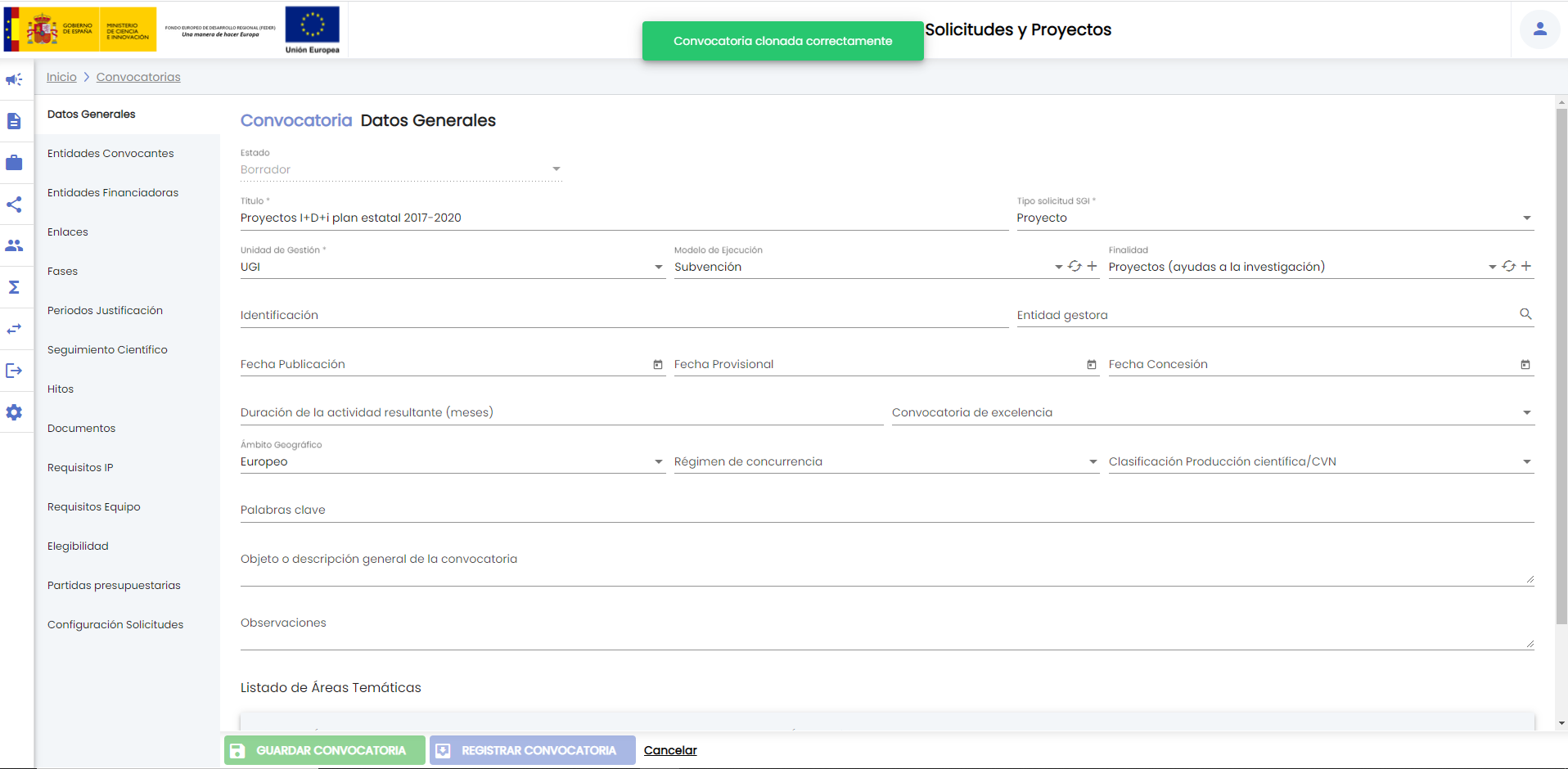1. Introducción
El SGI cubre el ciclo de convocatorias - solicitudes - proyectos común en la gestión de la investigación, es decir, permite mantener la trazabilidad desde la convocatoria a los proyectos concedidos asociados a la misma. Desde el menú Convocatorias del módulo CSP se realiza la gestión de las convocatorias sobre las que posteriormente se podrán crear solicitudes, dando lugar, en el caso de resultar concedidas, a proyectos. La introducción de las convocatorias en el SGI no es una fase obligatoria, la unidad de gestión podría tomar la determinación de crear directamente los proyectos concedidos sin necesidad de crear la convocatoria.
La introducción de los datos de una convocatoria debe de ser realizada por el personal de la unidad de gestión a partir de la información publicada por el organismo convocante/financiador. Cada convocatoria quedará vinculada a una unidad de gestión (UGI, OTRI, OPE, etc.) de forma que se limite la visibilidad de la misma al personal que tenga habilitados permisos de acceso en el SGI para dicha unidad de gestión
La gestión de las convocatorias en el SGI será homogénea, independientemente de su naturaleza de financiación y/o la finalidad del proyecto resultante.
Las convocatorias creadas en el SGI podrán ser visibles para el personal investigador, a través de su acceso al SGI (MDU - Perfil personal investigador). La información que tendrán disponible será la que haya sido transcrita al SGI por la unidad de gestión, que podrá incluir los enlaces web y/o la documentación facilitada por el organismo convocante/financiador, pero el ciclo de vida de la convocatoria en el SGI será independiente del proceso que siga la misma en el organismo correspondiente.
El SGI no definirá o limitará los criterios para decidir el registro de la convocatoria. De acuerdo a sus procedimientos internos, será el Servicio de investigación de cada Universidad quien decida o no registrar una convocatoria en el SGI, así como las solicitudes presentadas. Del mismo modo serán estos procedimientos internos, y los datos aportados por el personal de la unidad de gestión durante el registro de la convocatoria, los que determinarán si el personal investigador podrá realizar directamente el registro de la solicitud en el SGI. La configuración para habilitar el proceso de registro de las solicitudes estará disponible a nivel de convocatoria. Esto permitirá a las unidades de gestión tomar esta decisión en función de la casuística de cada convocatoria particular. En caso de no habilitar esta opción será el personal de las unidades de gestión quien deba registrar en el SGI las solicitudes presentadas, siempre y cuando resulte de su interés el disponer de esta información recogida en el SGI.
1.1 Detalle de una convocatoria
La entidad "Convocatoria" es una entidad de las consideras complejas. El detalle de una convocatoria se encuentra estructurado en varios apartados:
- Datos generales
- Entidades convocantes
- Entidades financiadoras
- Enlaces
- Fases
- Periodos de justificación económica
- Periodos de seguimiento científico
- Hitos
- Documentos
- Requisitos IP
- Requisitos equipo
- Elegibilidad
- Partidas presupuestarias
- Configuración de solicitudes
Cada uno de estos apartados constituye una pestaña o menú. Se verán con detalle en el apartado de creación de una nueva convocatoria.
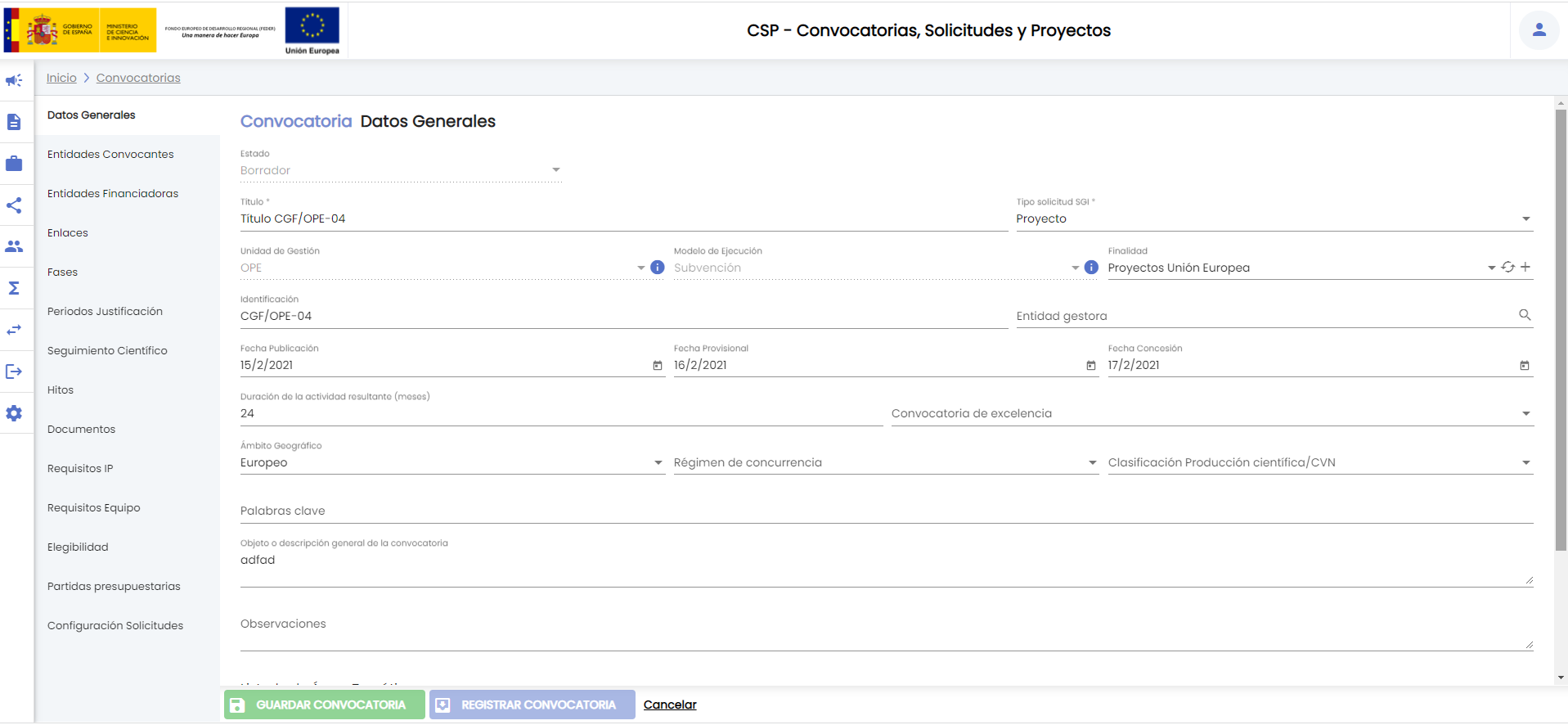
1.2 Estados de una convocatoria
En su proceso de creación en el SGI una convocatoria puede estar en dos estados. Ambos estados hacen referencia al proceso de introducción de datos en el SGI y no al proceso administrativo de la convocatoria propiamente dicha:
- Borrador. Es el estado inicial por defecto. Es indicativo de que la convocatoria aún está en proceso de introducción por parte de la unidad de gestión. Una convocatoria en estado borrador:
- Podrá ser desactivada (y posteriormente recuperada).
- No tendrá limitaciones para introducir modificaciones sobre ninguno de sus apartados.
- No podrá vincularse a solicitudes y/o proyectos.
- No será visible desde el acceso del Perfil de investigación del SGI.
- Registrada. Es el estado final de la convocatoria. La unidad de gestión pasará la convocatoria a estado registrada cuando haya finalizado la introducción de sus datos. Una convocatoria en estado registrada:
- No podrá ser desactivada.
- Tendrá limitaciones para introducir modificaciones en algunos apartados.
- Podrá vincularse a solicitudes y/o proyectos.
- Será visible desde el acceso del Perfil de investigación del SGI.
Existen unos campos obligatorios mínimos para poder crear una convocatoria en estado borrador (Ver Datos obligatorios para crear una convocatoria) y, del mismo modo, unos campos mínimos para poder pasarla a estado registrada (Ver Datos obligatorios para registrar una convocatoria).
2. Listado y búsqueda de convocatorias
El acceso a la gestión de convocatorias ocupa el la primera posición en el menú del módulo CSP. Siguiendo la estructura general del SGI, tras pulsar en el menú Convocatorias se accede a la página inicial que contiene el listado de convocatorias y su buscador, que sigue las normas básicas descritas en MDU - Buscadores y listados.
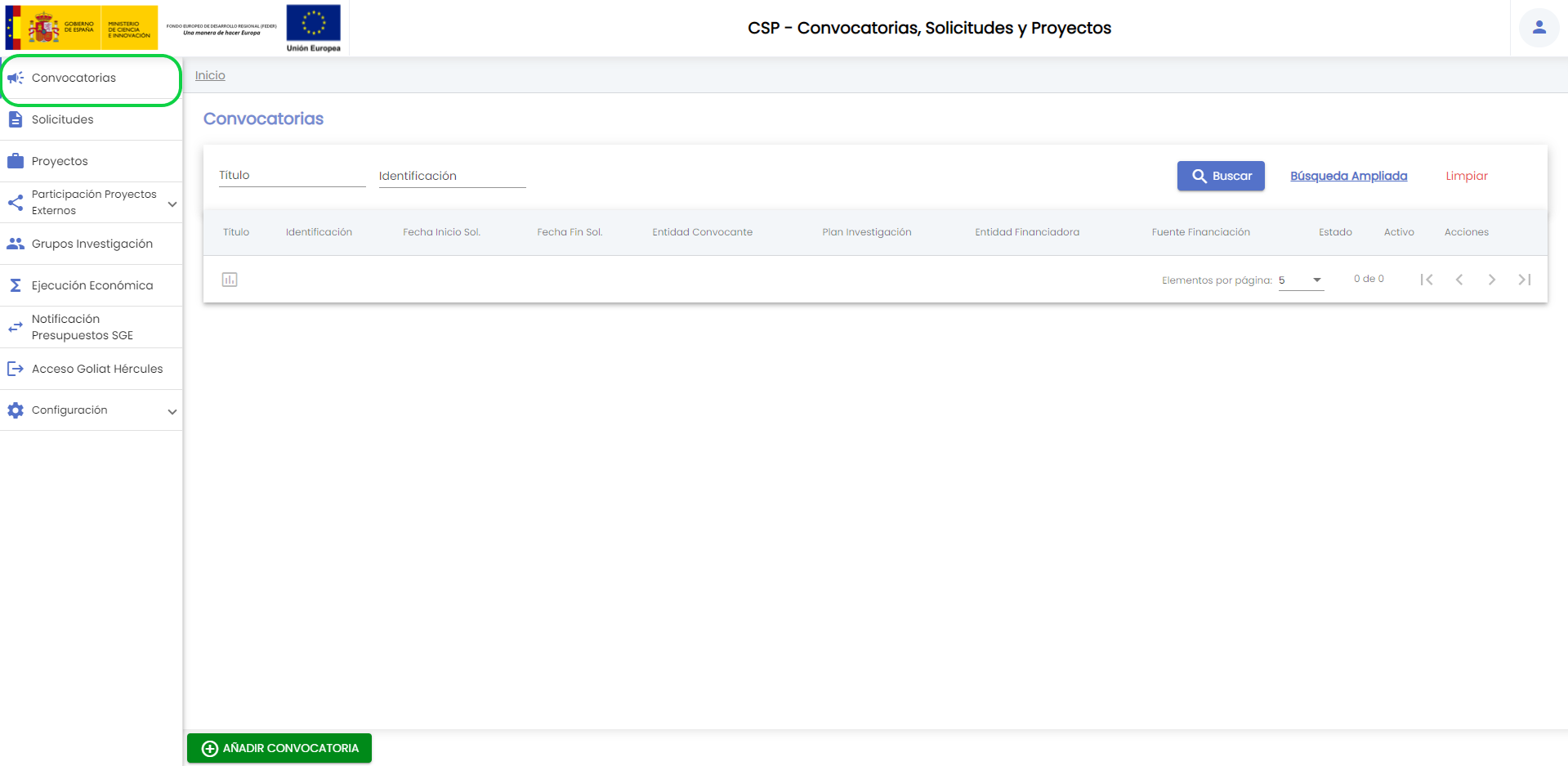
Por defecto, se listan todas las convocatorias disponibles sobre una tabla de resultados paginada, MDU - Manual de usuario#3.5Paginaci%C3%B3ndelistados. La tabla muestra una serie de campos significativos:
- Título: Título que se ha dado a la convocatoria en el SGI.
- Identificación: Identificación o referencia de la convocatoria. es una cadena alfanumérica que identifica la convocatoria.
- Fecha inicio sol.: Fecha de inicio de la fase establecida como fase de presentación de solicitudes.
- Fecha fin sol.: Fecha de fin de la fase establecida como fase de presentación de solicitudes.
- Entidad convocante: Nombre de la entidad convocante. Si se hubiera introducido más de una entidad convocante, solamente se mostrará una de ellas (el resto estarán disponibles en el detalle de la convocatoria).
- Plan investigación: Es el nombre del plan de investigación asociado a la entidad convocante mostrada en el campo anterior.
- Entidad financiadora: Nombre de la entidad financiadora. Si se hubiera introducido más de una entidad financiadora, solamente se mostrará una de ellas (el resto estarán disponibles en el detalle de la convocatoria).
- Estado: Estado actual de la convocatoria.
- Activo: Campo que indica si la convocatoria ha sido desactivada o no.
- Acciones: Conjunto de acciones que están disponibles sobre la convocatoria. Las acciones disponibles sobre cada convocatoria podrán variar en función del estado en que se encuentre y/o si la convocatoria y tiene solicitudes o proyectos asociados.
El apartado de convocatoria incluye dos buscadores:
- Buscador simple
- Buscador ampliado
Por defecto, se muestra visible el buscador simple.
A través del botón "Limpiar" se eliminará cualquier criterio de búsqueda que hubiese sido introducido en el buscador activo en cada momento.
2.1 Buscador simple
Es el buscador mostrado por defecto. Dispone de dos campos de búsqueda:
- Título. Si se introduce una cadena en este filtro, se mostrarán las convocatorias que contengan la cadena introducida en cualquier parte del campo "título".
- Identificación. Si se introduce una cadena en este filtro, se mostrarán las convocatorias que contengan la cadena introducida en cualquier parte del campo "identificación" (referencia).
Si se rellenan los dos campos se mostrarán las convocatorias que cumplan ambas condiciones.
Una vez introducidos los filtros de búsqueda se debe pulsar el botón "Buscar". Los resultados coincidentes se mostrarán en el listado de resultados.
Se puede utilizar el botón "Limpiar" para vaciar cualquier valor introducido en cualquiera de los dos campos. Además de vaciar los campos de búsqueda el botón "Limpiar" vuelve a realizar la búsqueda, mostrando el listado completo de convocatorias.
Si se pulsa el botón "Buscador ampliado" se cambiará a la búsqueda avanzada.
2.2 Buscador ampliado
Al pulsar el botón "Buscador ampliado" se mostrarán todos los filtros de este buscador. El aspecto de la ventana de convocatorias pasa a ser:
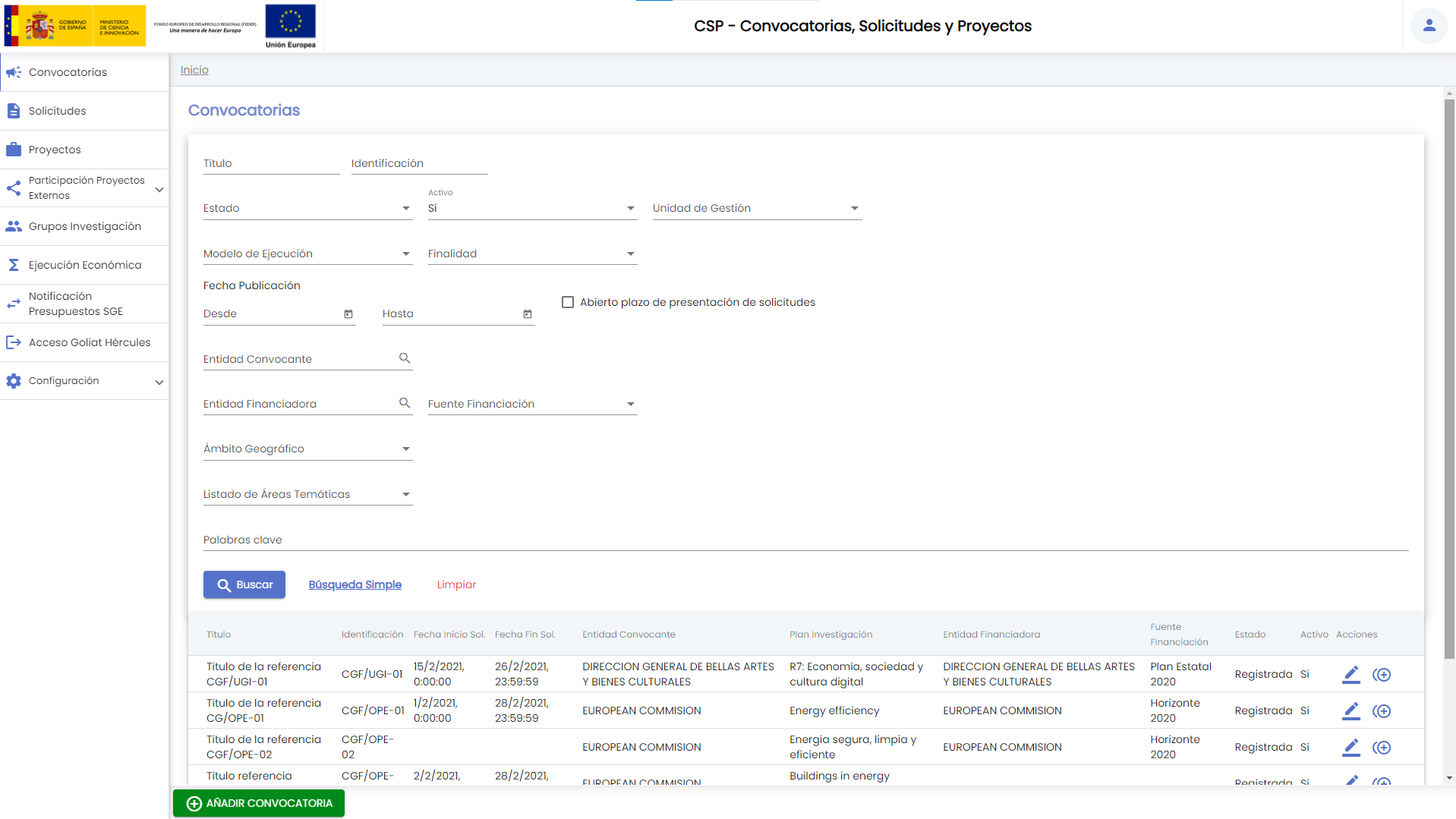
El buscador ampliado contiene los siguientes campos:
- Título: Si se introduce una cadena en este filtro, se mostrarán las convocatorias que contengan la cadena introducida en cualquier parte del campo "título".
- Identificación: Si se introduce una cadena en este filtro, se mostrarán las convocatorias que contengan la cadena introducida en cualquier parte del campo "identificación" (referencia).
- Estado: Campo para aplicar búsquedas por el estado de la convocatoria. Es un desplegable con el listado de estados posible (borrador y registrada).
- Activo. Es un desplegable con los valores "sí", "no", "todos". La entidad "convocatoria" admite eliminación con recuperación (Eliminar Elemento), con el campo "activo" se permite realizar búsquedas sobre las convocatorias que hubieran sido eliminadas. Por defecto el filtro está precargado con el valor "sí", para que de partida solo se muestren las convocatorias activas. Para mostrar las convocatorias que hubieran sido eliminadas se debe establecer el valor de este filtro a:
- "No": se muestran solo las convocatorias que hubieran sido desactivadas (eliminadas).
- "Todas": se muestran todas las convocatorias, tanto las activas como las desactivadas (eliminadas).
- Unidad de gestión. Permite limitar la búsqueda a las convocatorias de una unidad de gestión. La unidad de gestión se indicará mediante un desplegable. En el desplegable de unidades de gestión no estarán incluidas todas las unidades configuradas en el SGI sino solamente las que cada persona tenga habilitadas en la configuración de acceso al SGI.
- Modelo de ejecución. Permite limitar la búsqueda de convocatorias a las de un modelo de ejecución. Los modelos de ejecución por los que se aplica la búsqueda se mostrarán en un desplegable. Este desplegable contendrá solamente los modelos de ejecución que estén asociados a las unidades de gestión que la persona tenga habilitadas en la configuración de acceso al SGI. Para ampliar información sobre los modelos de ejecución, consultar CSP-Configuración - Modelos de ejecución. Para poder aplicar este filtro se debe haber seleccionado previamente una unidad de gestión en el filtro previo.
- Finalidad. Permite aplicar búsquedas sobre las convocatorias de un determinado tipo de finalidad. Los tipos de finalidad se listarán a través de un desplegable. Se listarán los tipos de finalidad vinculados al modelo de ejecución seleccionado en el filtro previo, por lo que para poder aplicar este filtro es necesario haber establecido un valor sobre modelo de ejecución. Para ampliar información sobre los tipo de finalidad, se puede consultar CSP-Configuración - Tipos de finalidad y CSP-Configuración - Modelos de ejecución
- Fecha publicación, desde - hasta: Con los campos "desde" y "hasta", ambos del tipo fecha, se puede establecer un periodo que permitirá buscar las convocatorias cuya fecha de publicación esté comprendida en el mismo. Ambos campos disponen de un control calendario a través del que se podrá seleccionar la fecha deseada.
- Abierto plazo de presentación de solicitudes. Este filtro permite buscar las convocatorias cuyo plazo de presentación de solicitudes se encuentre vigente al momento actual. El plazo de presentación de solicitudes no es un campo específico de la convocatoria sino que debe haber sido configurado como tal (apartados "configuración solicitudes" y "fases").
- Entidad convocante. Este campo permite especificar una entidad. Se realizará la búsqueda de las convocatorias que contengan a la entidad indicada como una de sus entidades convocantes. Para indicar la entidad convocante se utilizará el buscador común de empresas MDU - Entidades o empresas
- Entidad financiadora. Este campo permite especificar una entidad. Se realizará la búsqueda de las convocatorias que contengan a la entidad indicada como una de sus entidades financiadoras. Para indicar la entidad financiadora se utilizará el buscador común de empresas MDU - Entidades o empresas
- Fuente de financiación. Permite acotar la búsqueda a las convocatorias sobre las que participe una entidad financiadora a través de la fuente de financiación especificada. La fuente de financiación por la que se buscará deberá ser seleccionada del listado. Se listarán todas las fuentes de financiación disponibles en el SGI. Para más información se puede consultar CSP-Configuración - Fuentes de financiación
- Ámbito geográfico. Permite realizar búsquedas teniendo en cuenta el ámbito geográfico de la convocatoria. El ámbito geográfico deberá ser seleccionado a través del listado ofrecido en este campo. El listado de ámbitos geográficos es definido en tiempo del implantación del SGI.
- Listado de áreas temáticas. Con este filtro se limita la búsqueda de las convocatorias que utilicen un determinado listado de áreas temáticas. El listado de áreas temáticas deberá seleccionarse a partir del desplegable disponible en este campo, que contendrá todos los listados de áreas temáticas configurados en el SGI. Para más información sobre la configuración de los listados de áreas temáticas se puede consultar CSP-Configuración - Listados áreas temáticas
- Palabras clave. Este filtro actúa sobre las palabras clave de la convocatoria. Se pueden incluir una o varias palabras. Este campo sigue el comportamiento general descrito en MDU - Palabras clave,
Una vez introducidos los filtros de búsqueda se debe pulsar el botón "Buscar". Los resultados coincidentes se mostrarán en el listado de resultados. Todos los filtros de búsqueda actuarán como una conjunción "y", es decir, las convocatorias que se muestren en el listado de resultados deberán cumplir todos los filtros especificados.
Se puede utilizar el botón "Limpiar" para vaciar cualquier valor introducido en cualquiera de los campos. Además de vaciar los campos de búsqueda, el botón "Limpiar" vuelve a realizar la búsqueda mostrando el listado completo de convocatorias.
Si se pulsa el botón "Buscador simple" se cambiará a la versión básica del buscador.
2.3 Exportación de convocatorias
El listado de convocatorias obtenido del buscador puede ser exportado siguiendo los criterios generales indicados en MDU - Exportación de listados.
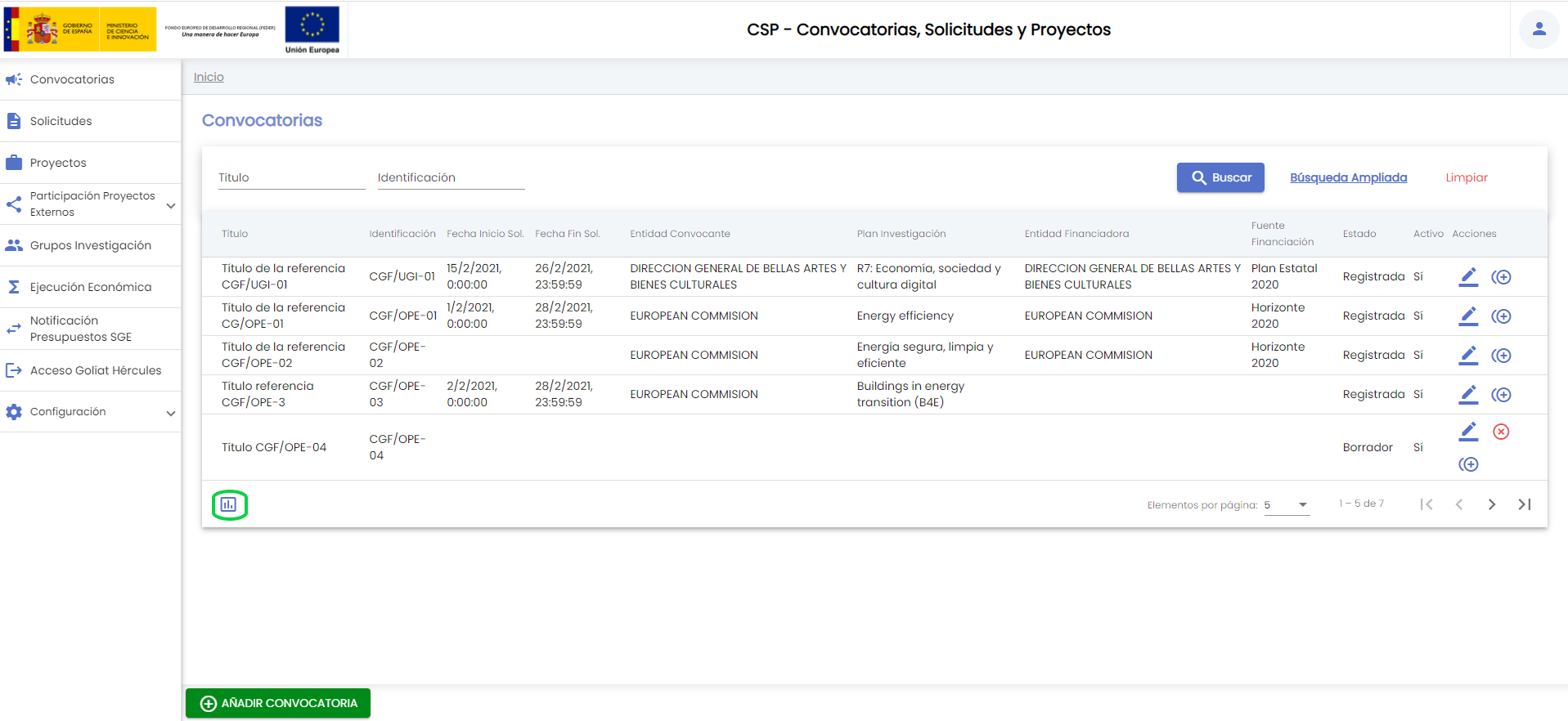
Al pulsar el icono de exportación situado a pie del listado de resultados, se mostrarán las opciones de exportación propias de las convocatorias:

Se debe seleccionar el formato de exportación. Los disponibles son:
El campo "Título" se muestra cumplimentado por defecto al valor "Listado de convocatorias", pero podría ser modificado. Este campo solo es de utilidad en el caso de la exportación a los formatos PDF y RTF, incluyéndose como Título en la primera página del informe generado.
Con el campo "Ocultar apartados si no contienen datos" se permite aligerar el documento de exportación (PDF y RTF). Si se indica el valor "Sí" en este campo (valor precargado por defecto) no se incluirán, en cada convocatoria, aquellos apartados sobre los que no se haya cumplimentado su detalle. Si se indica el valor "No" en este campo, se incluirán todos los apartados sobre todas las convocatorias, contengan o no datos.
El detalle de una convocatoria se encuentra agrupado en diferentes apartados. Todos los apartados son susceptibles de ser incluidos en la exportación, sin embargo, para dar más flexibilidad a la exportación se podrá indicar qué apartados se precisa que sean incluidos. Por defecto, estarán marcados todos los apartados, pudiendo desmarcarlos y pasar a marcar únicamente aquellos que se desea incluir:
- Se se pulsa sobre la casilla "todos" estando marcada, se desmarcarán todas las casillas, pudiendo pasar a seleccionar individualmente cada una de ellas.
- Si la casilla "todos" está marcada, se podrán desmarcar una a una las casillas de aquellos apartados que no se desea incluir en la exportación.
Una vez introducidos todos los criterios de la exportación se deberá pulsar el botón "Exportar", se generará el documento asociado que podrá ser nombrado y descargado a la unidad de disco deseada.
 3. Añadir nueva convocatoria
3. Añadir nueva convocatoria
Desde el listado de convocatorias se dispondrá del botón "Añadir convocatoria".
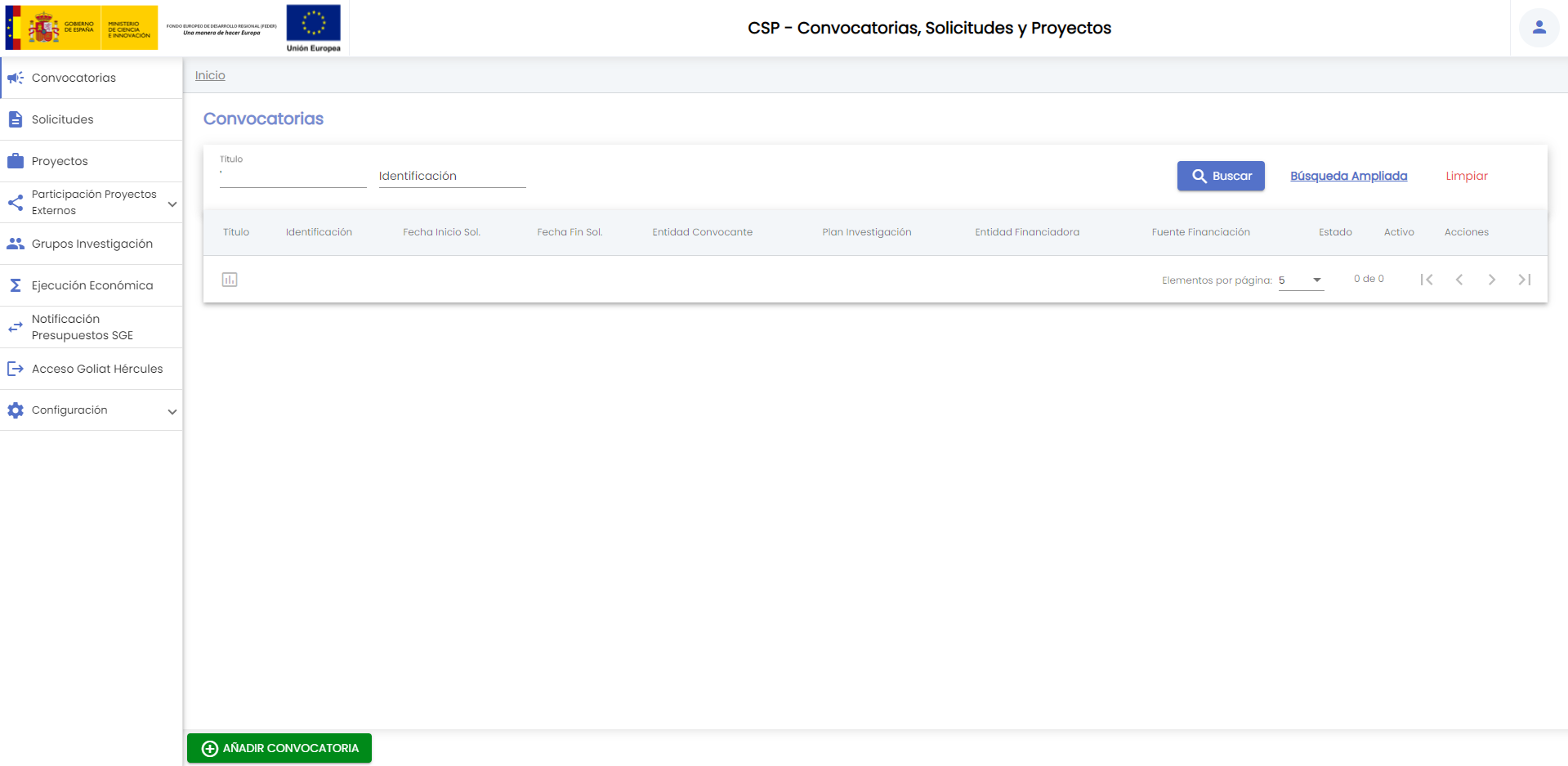
Al pulsar este botón se mostrará la ventana de introducción de datos de una convocatoria, que presenta el siguiente aspecto:
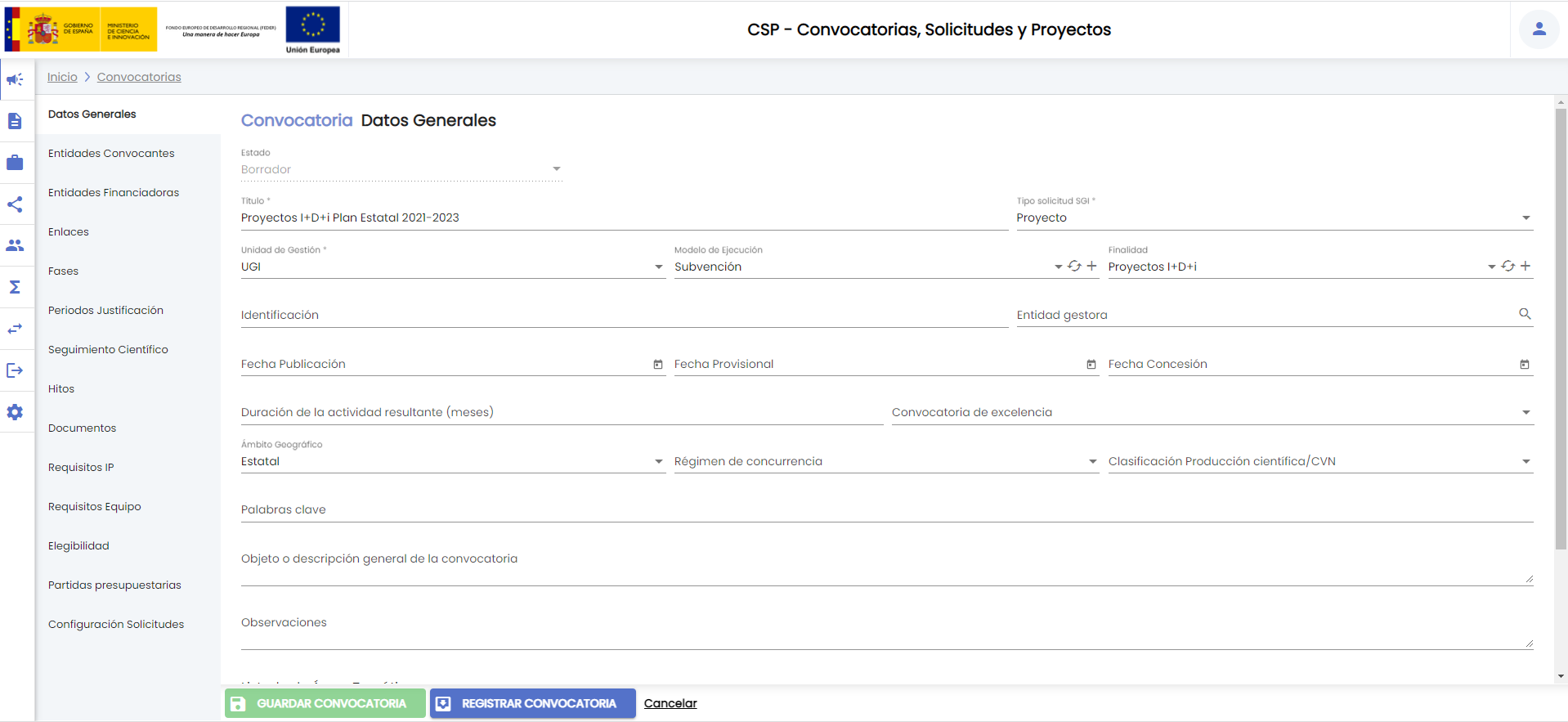
El detalle de una convocatoria se encuentra distribuido e diferentes apartados, cada uno de ellos accesible desde el menú izquierdo.
- Datos generales
- Entidades convocantes
- Entidades financiadoras
- Enlaces
- Fases
- Periodos de justificación económica
- Periodos de seguimiento científico
- Hitos
- Documentos
- Requisitos IP
- Requisitos equipo
- Elegibilidad
- Partidas presupuestarias
- Configuración de solicitudes
3.1 Datos generales
Este apartado centraliza los datos principales de una convocatoria.
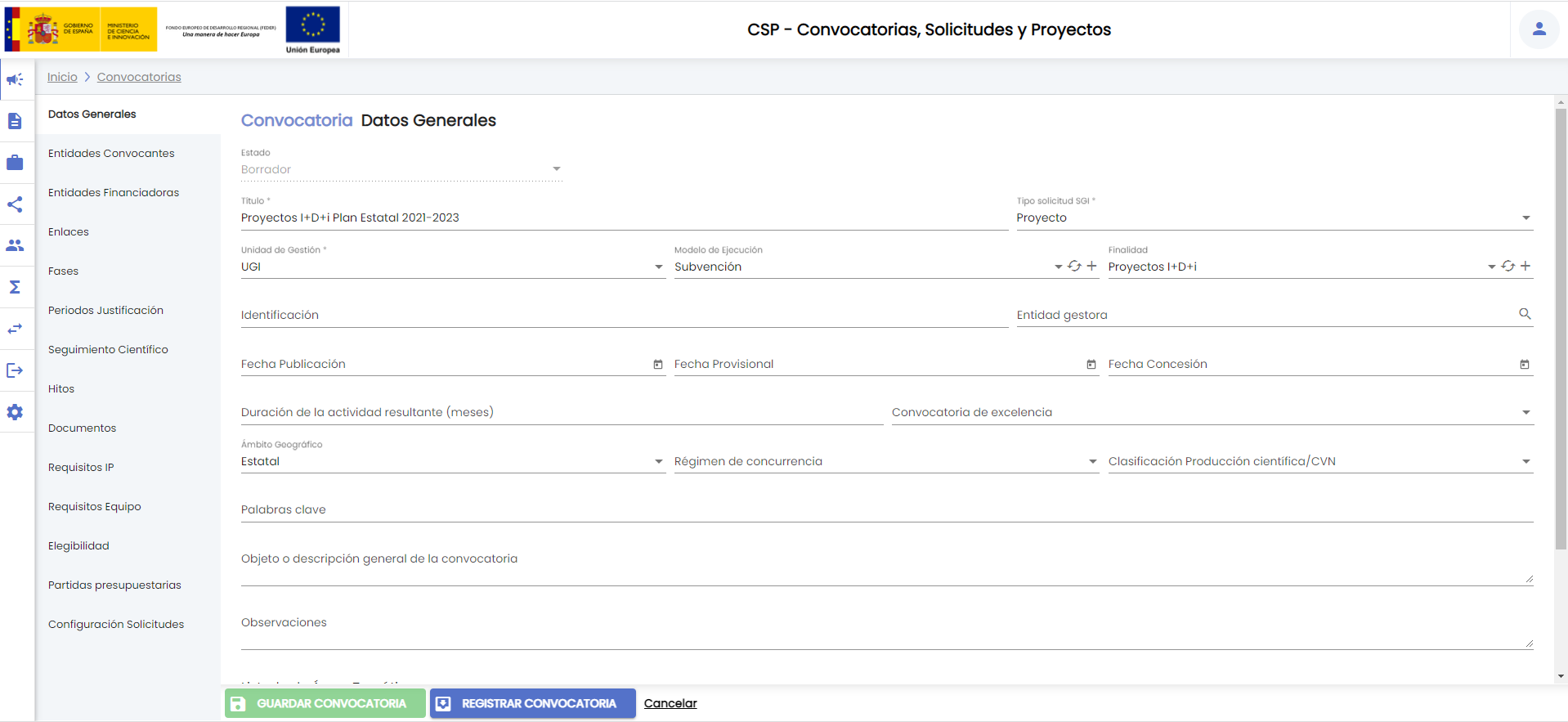
- Título: Campo de texto para introducir el título de la convocatoria. Es un campo obligatorio. (Ver Datos obligatorios para crear convocatoria)
- Tipo solicitud SGI. Sobre las convocatorias creadas en el SGI se podrán crear solicitudes vinculadas. El SGI cubre tres tipos de solicitudes: de proyectos, de RRHH y de grupos. En este campo se debe indicar el tipo de solicitudes al que dará lugar la convocatoria. Es un desplegable del que se debe elegir obligatoriamente un valor. (Ver Datos obligatorios para crear convocatoria). Por defecto, se muestra siempre precargado con el valor "proyecto", por ser el valor más común.
- Unidad de gestión. Se debe de indicar la unidad de gestión responsable de la convocatoria. Es un dato obligatorio (Ver Datos obligatorios para crear convocatoria). Se debe elegir un valor de los listados en el desplegable. Las unidades de gestión disponibles en el desplegables será aquellas que tenga configuradas cada persona en su perfil de acceso al SGI. Cuando una convocatoria se vincula a una unidad de gestión solo será visible para las personas que tengan configurada esa unidad de gestión en el SGI. Es decir, las convocatorias solo serán visibles para las personas con permiso sobre la unidad de gestión a la que se asocie la convocatoria.
- Modelo de ejecución. La convocatoria debe de estar asociada a un modelo de ejecución para que quede clasificada y tenga disponible la configuración de documentos, enlaces, fases e hitos del modelo (ampliar información en CSP-Configuración - Modelos de ejecución). El modelo de ejecución debe de ser elegido del listado que se incluye en el desplegable. Los modelos de ejecución disponibles en el listado serán los asociados a la unidad de gestión indicada en el campo anterior. Hasta que no se seleccione una unidad de gestión no estará disponible el listado de modelos de ejecución. Si bien no es obligatorio indicar un modelo de ejecución para guardar una convocatoria en estado "borrador", si lo será para pasar la convocatoria a estado "registrada" (ver Datos obligatorios para "registrar" una convocatoria). El componente disponible para seleccionar el modelo de ejecución es un desplegable con acceso directo a la gestión de modelos de ejecución, siguiendo lo descrito en MDU - Controles sobre campos desplegables o selectores.
- Finalidad. En este campo se indicará la finalidad o tipo de la actividad que se financia con la convocatoria. El valor deberá ser seleccionado del listado ofrecido en el desplegable, que se corresponderá con los tipos de finalidad configurados sobre el modelo de ejecución seleccionado en el campo previo. Hasta que no se seleccione un modelo de ejecución no estará disponible el listado de finalidades. Puede consultarse CSP-Configuración - Modelos de ejecución y CSP-Configuración - Tipos de finalidad para ampliar más información sobre el origen de este campo. No es obligatorio indicar un tipo de finalidad para crear una convocatoria en estado borrador pero sí para marcar la convocatoria con estado "registrada", ver Datos obligatorios para crear convocatoria.
- Identificación. Es un campo de texto en el que se puede introducir una cadena alfanumérica a modo de identificador o referencia de la convocatoria. Puede ser utilizado a criterio de la unidad de gestión, por ejemplo para recoger un acrónimo interno de la convocatoria o el identificador público externo de la misma (como podría ser el identificador de la convocatoria en la Base de datos nacional de subvenciones, código BDNS). El SGI no realiza ningún tipo de operación con este campo, es un campo meramente informativo.
- Entidad gestora. Entidad que actúa como gestora de la convocatoria. Debe de ser seleccionada a través del buscador común de empresas MDU - Entidades o empresas. Es un campo opcional. Además de la entidad gestora se podrán indicar las entidades convocantes y entidades financiadoras de la convocatoria.
- Fecha de publicación. Fecha de publicación de la convocatoria. Se puede seleccionar a través del componente calendario ofrecido sobre el campo. Es un campo opcional.
- Fecha provisional. Fecha de resolución provisional de la convocatoria (resolución provisional de las solicitudes presentadas a la convocatoria). Se puede seleccionar a través del componente calendario ofrecido sobre el campo. Es un campo opcional.
- Fecha de concesión. Fecha de concesión de la convocatoria (resolución provisiona de las solicitudes presentadas a la convocatoria). Se puede seleccionar a través del componente calendario ofrecido sobre el campo. Es un campo opcional.
- Duración de la actividad resultante. Es un valor numérico que permite indicar la duración en meses que se prevé que tenga la actividad investigadora resultante de la convocatoria (proyecto de investigación, ayuda de rrhh, etc.). Es un campo opcional.
- Convocatoria de excelencia. A través de este campo, que puede tomar los valores "sí" o "no", se indicará si la convocatoria está catalogada como una convocatoria de excelencia (dato que podrá ser tenido posteriormente en cuenta en alguno de los baremos de la producción científica). Es un campo opcional.
- Ámbito geográfico. Permite clasificar la convocatoria en cuanto a su ámbito geográfico. El valor debe ser seleccionado del listado ofrecido en el desplegable. El listado tiene unos valores fijos que habrán sido determinados durante la fase de implantación del sistema SGI (CSP- Configuración - Introducción). No es obligatorio indicar un ámbito geográfico para crear una convocatoria en estado borrador pero sí para marcar la convocatoria con estado "registrada", ver Datos obligatorios para crear convocatoria.
- Régimen de concurrencia. Permite clasificar la convocatoria en función del tipo de régimen de concurrencia. Se debe seleccionar un valor de los incluidos en el listado. El listado tiene unos valores fijos que habrán sido determinados durante la fase de implantación del sistema SGI (CSP- Configuración - Introducción).
- Clasificación producción científica/CVN. Permite clasificar la convocatoria en función del apartado CVN (norma FECYT) en el que se debe de incluir la actividad de investigación que resulte de la convocatoria. Se debe seleccionar un valor del desplegable. Es un campo opcional. El listado incluido en el desplegable tiene unos valores fijos:
- Ayudas y becas. Actividades a incluir en el apartado 060.030.010.000 de CVN.
- Proyectos competitivos. Actividades a incluir en el apartado 050.020.010.000 de CVN.
- Convenios, contratos y proyectos no competitivos. Actividades a incluir en el apartado 050.020.020.000 de CVN.
- Proyectos institucionales. Ayudas y becas. Actividades que se consideran ayudas y becas pero que no figurarán en el CVN por ser proyectos institucionales.
- Proyectos institucionales. Proyectos competitivos. Actividades que se consideran proyectos competitivos pero que no figurarán en el CVN por ser proyectos institucionales.
- Proyectos institucionales. Convenios, contratos y proyectos no competitivos. Actividades que se consideran proyectos no competitivos pero que no figurarán en el CVN por ser proyectos institucionales.
La inserción de la actividad resultante (que en el SGI será tratada siempre como un Proyecto) en el CVN será una funcionalidad ajena al SGI. El SGI pondrá este dato a disposición del sistema corporativo de CVN debiendo haberse realizado las tareas previas de integración entre ambos sistemas.
- Palabras clave
- Objeto
- Observaciones
- Listado de áreas temáticas
3.1.1 Listado de áreas temáticas
 3.2 Entidades convocantes
3.2 Entidades convocantes
 3.3 Entidades financiadoras
3.3 Entidades financiadoras
3.4 Enlaces
3.5 Periodos de justificación
3.6 Seguimiento científico
3.7 Hitos
3.8 Documentos
3.9 Requisitos IP
3.10 Requisitos equipo
3.11 Elegibilidad
3.12 Partidas presupuestarias
3.13 Configuración de solicitudes
 3.14 Datos obligatorios para crear una convocatoria
3.14 Datos obligatorios para crear una convocatoria
Los campos cuya cumplimentación es obligatoria para crear en estado "borrador" una convocatoria son:
- Título
- Tipo solicitud SGI
- Unidad de gestión
El campo Tipo solicitud SGI se mostrará siempre cumplimentado con el valor por defecto "proyecto". Los campos "título" y "unidad de gestión" han de ser cumplimentado. Si se sitúa el cursor sobre cualquiera de ellos y se abandonan sin cumplimentarlos se mostrará, directamente sobre el campo, un mensaje de error recordando su obligada cumplimentación:
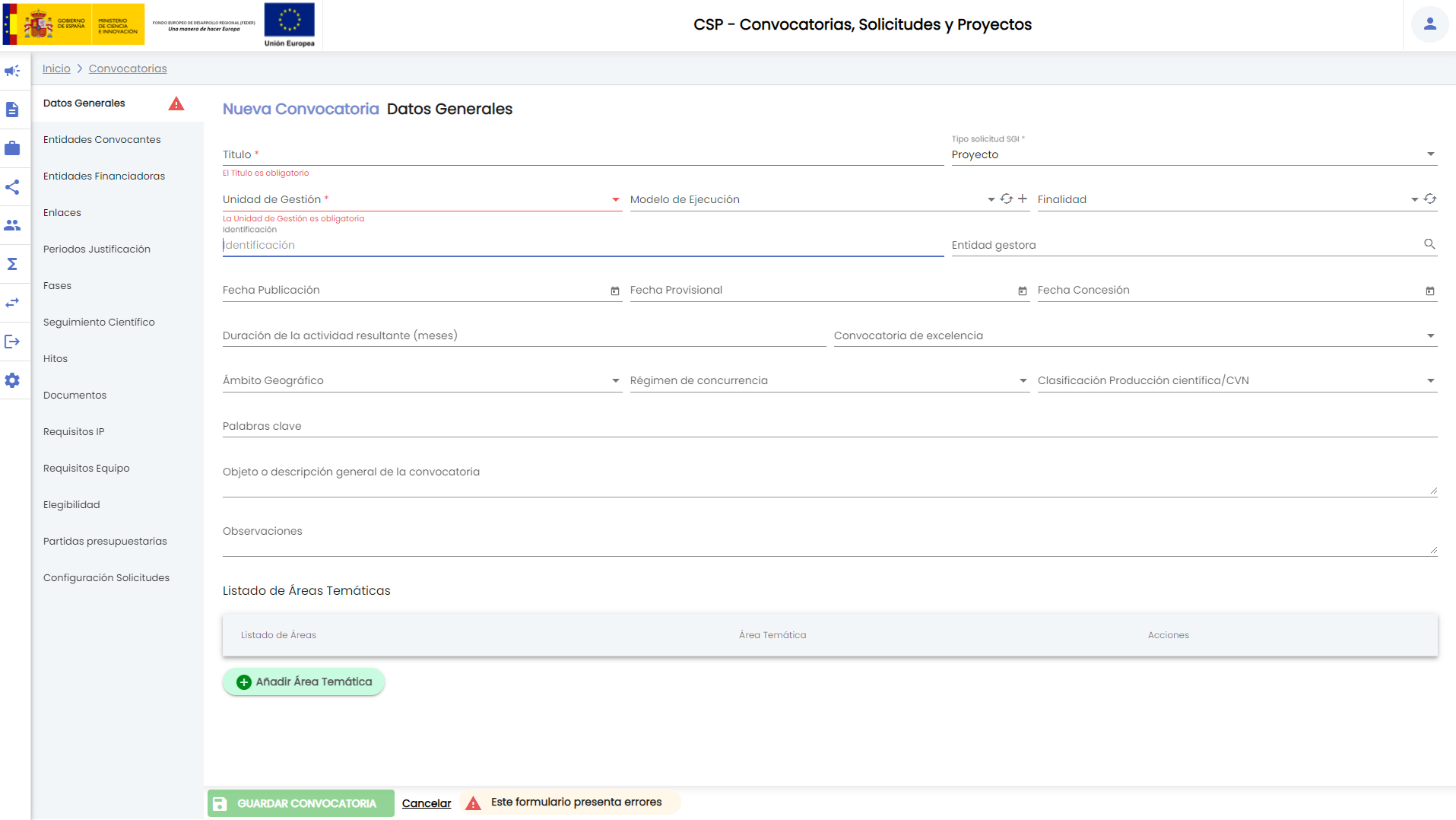
Hasta que los tres campos citados anteriormente no estén cumplimentados no se activará el botón "Guardar convocatoria".
La siguiente imagen representa la situación cuando se ha cumplimentado el título y el tipo de solicitud pero no la unidad de gestión, puede apreciarse cómo el botón Guardar convocatoria no está activo.
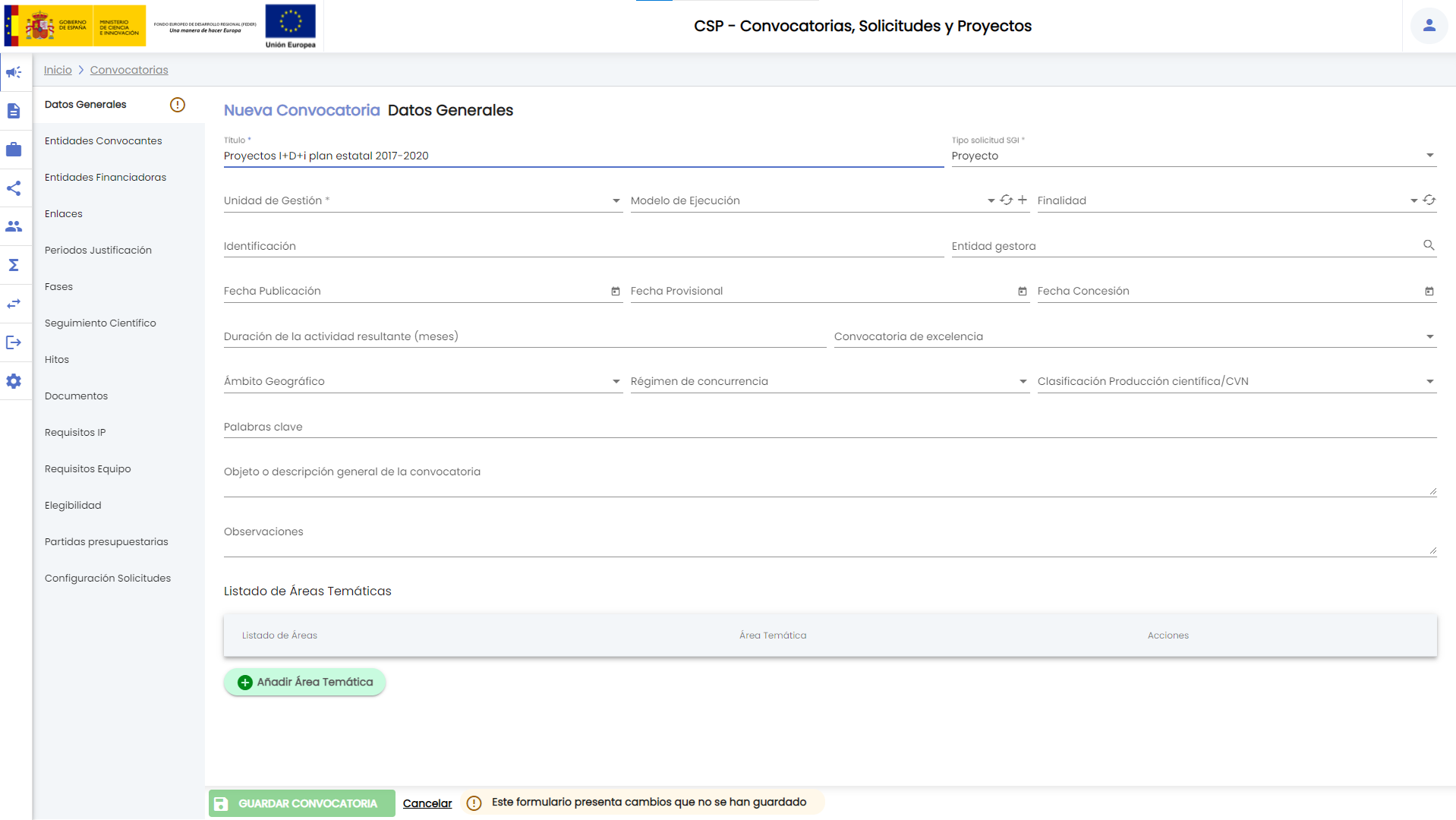
Cuando lo tres campos estén cumplimentados, el botón "Guardar convocatoria" pasará a estar activo.
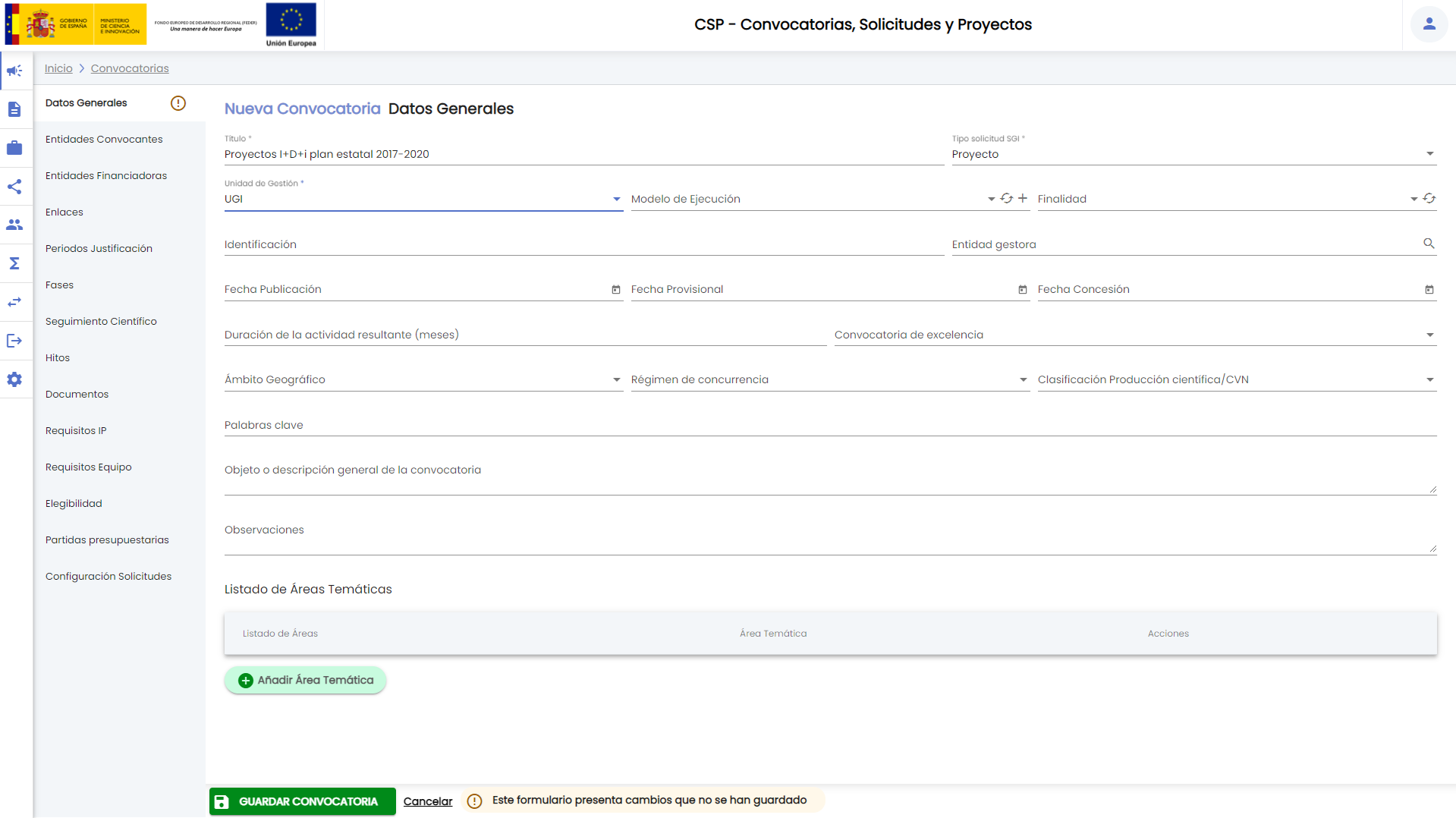
La convocatoria puede ser guardada y continuar su cumplimentación con posterioridad.
 4. Modificar una convocatoria
4. Modificar una convocatoria
La modificación de los datos de una convocatoria puede realizarse a través del icono de acción editar  del listado de convocatorias.
del listado de convocatorias.

Tras pulsar la acción editar se mostrará el detalle de la convocatoria, en su apartado inicial "Datos generales".
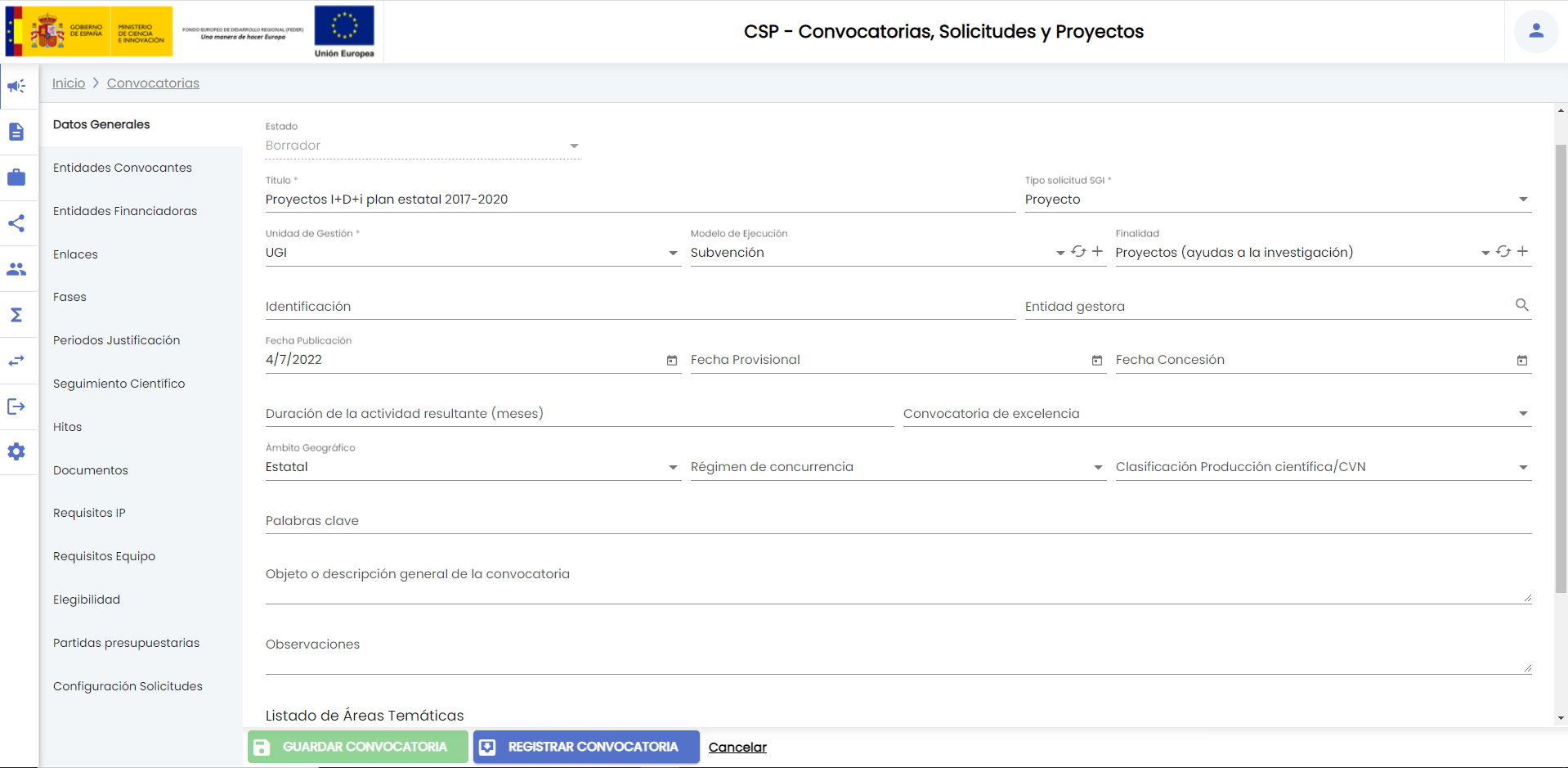
Se podrán introducir cambios sobre los campos del apartado "datos generales". Del mismo modo, accediendo a través del menú lateral izquierdo, se podrán realizar modificaciones sobre los campos del resto de apartados. Las pantallas de cada uno de los apartados no varían con respecto a las indicadas en el apartado Añadir nueva convocatoria. En la modificación, aplicarán restricciones sobre los campos de algunos apartados dependiendo del estado en que se encuentre la convocatoria. Estas restricciones se recogen en el siguiente apartado.
4.1 Restricciones en la modificación de convocatorias en estado "borrador"
Si la convocatoria se encuentra en estado "borrador" se podrá introducir cualquier modificación, atendiendo a las excepciones que se indican a continuación.
4.1.1 Pantalla Datos generales
Los campos:
- Unidad de gestión
- Modelo de ejecución
no podrán ser modificados cuando existan datos cumplimentados en otros apartados cuyos valores dependan de la configuración del modelo de ejecución. Si alguno de los apartados siguientes se encuentra cumplimentado, el modelo de ejecución y la unidad de gestión no podrán ser modificados:
- Enlaces
- Fases
- Hitos
- Documentos
Cuando no pueda ser modificados, se mostrará un icono informativo  sobre ambos campos:
sobre ambos campos:
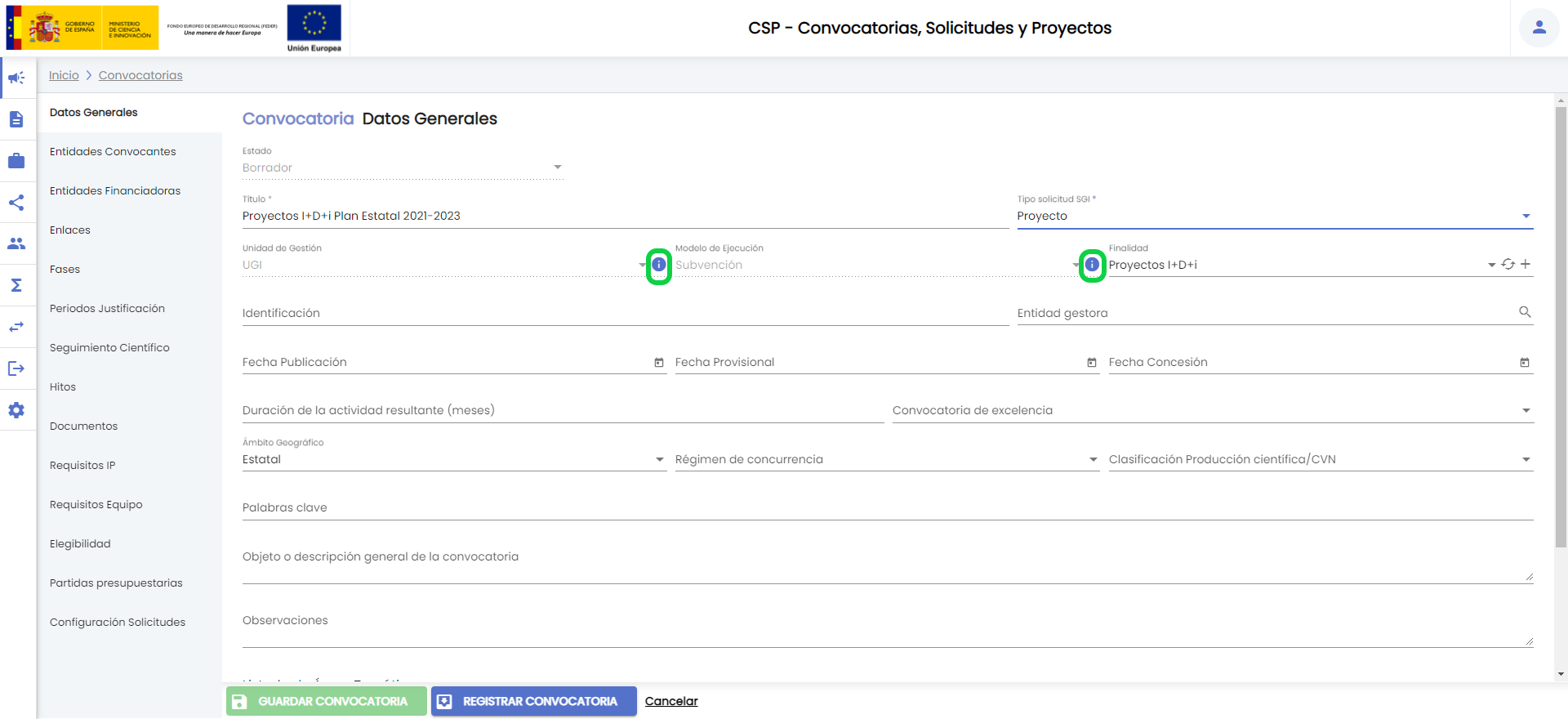
Al pasar el ratón sobre el icono de información, se mostrará un mensaje emergente
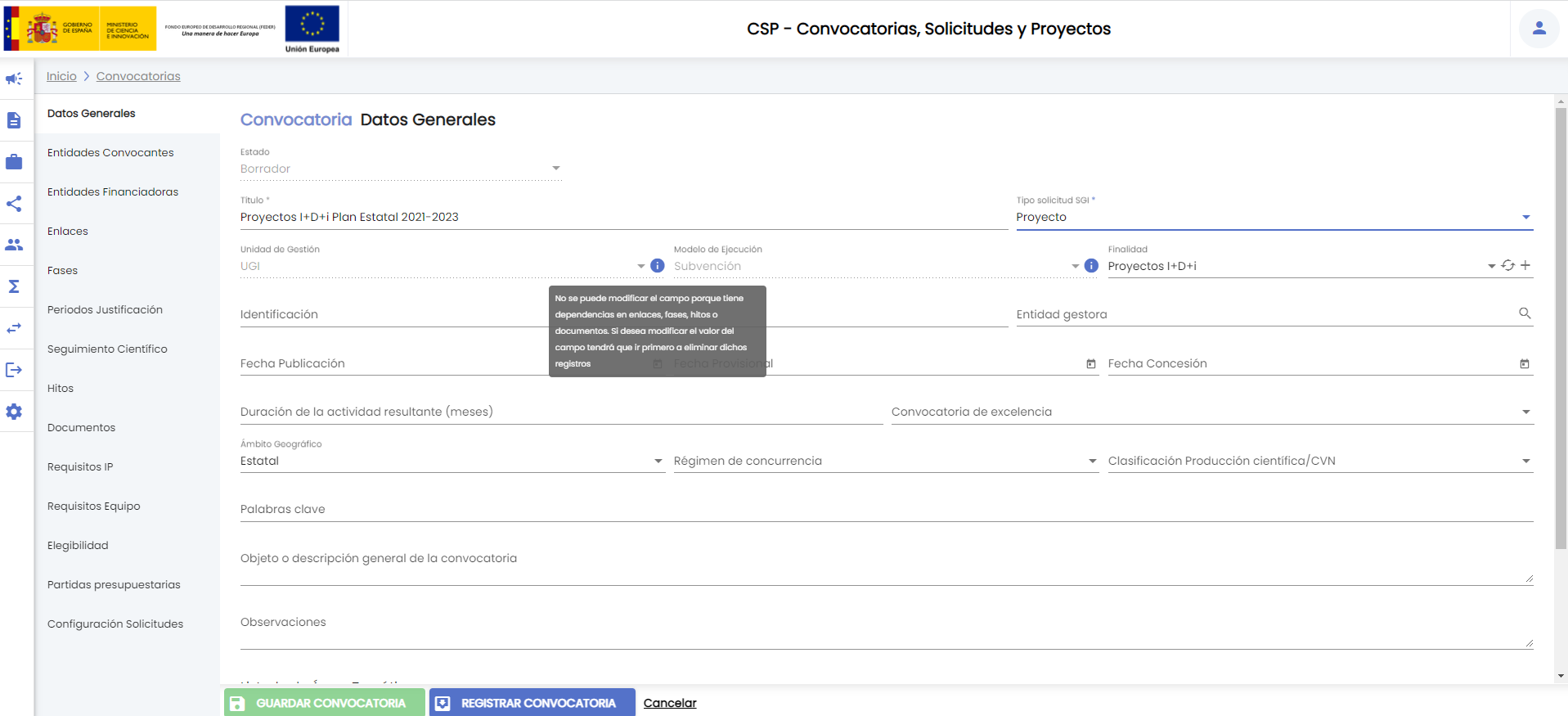
Para que la modificación de los campos sea posible deben eliminarse los datos dependientes en los apartados "enlaces", "fases", "hitos" o "documentos".
En el ejemplo incluido se dispone de datos en el apartado "fases":
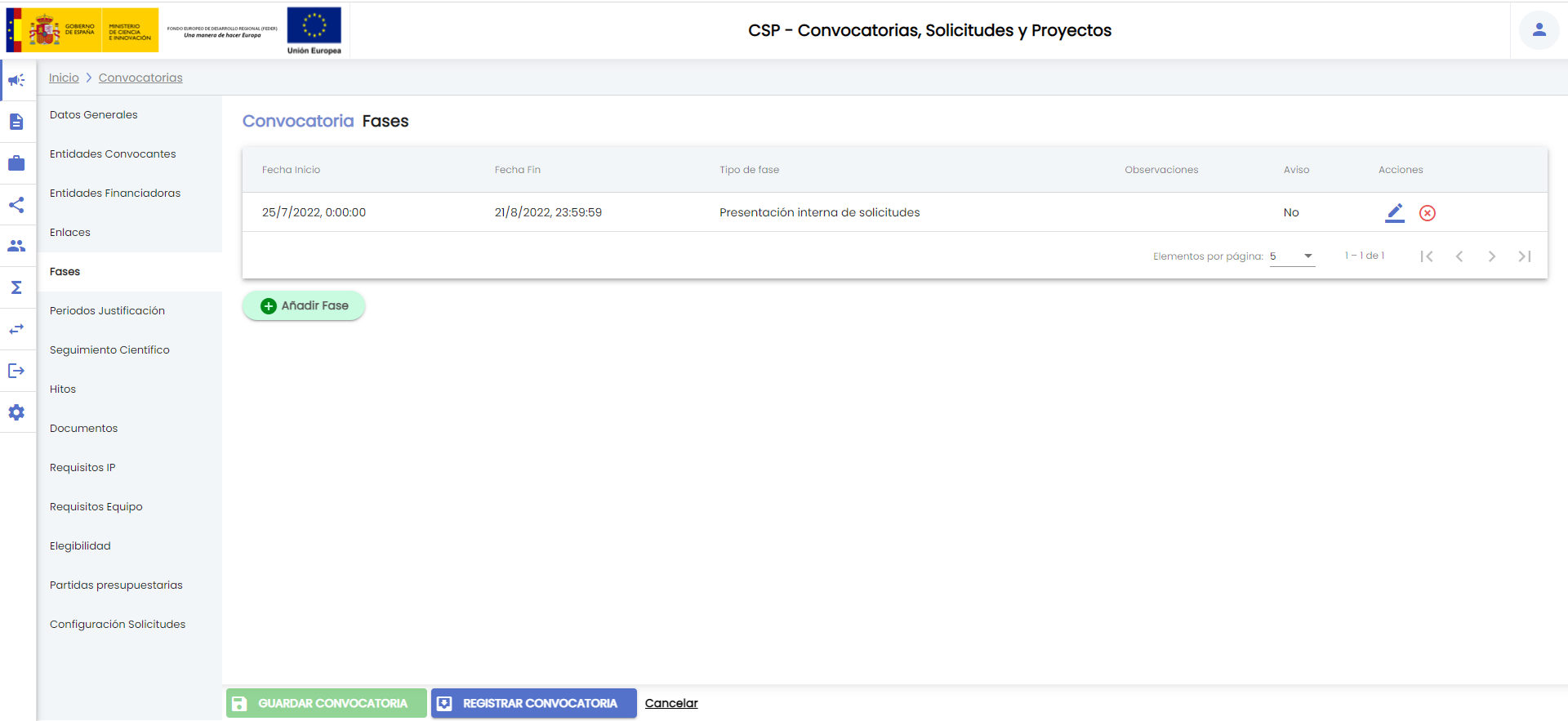
Se procede a eliminar la fase y guardar la convocatoria:
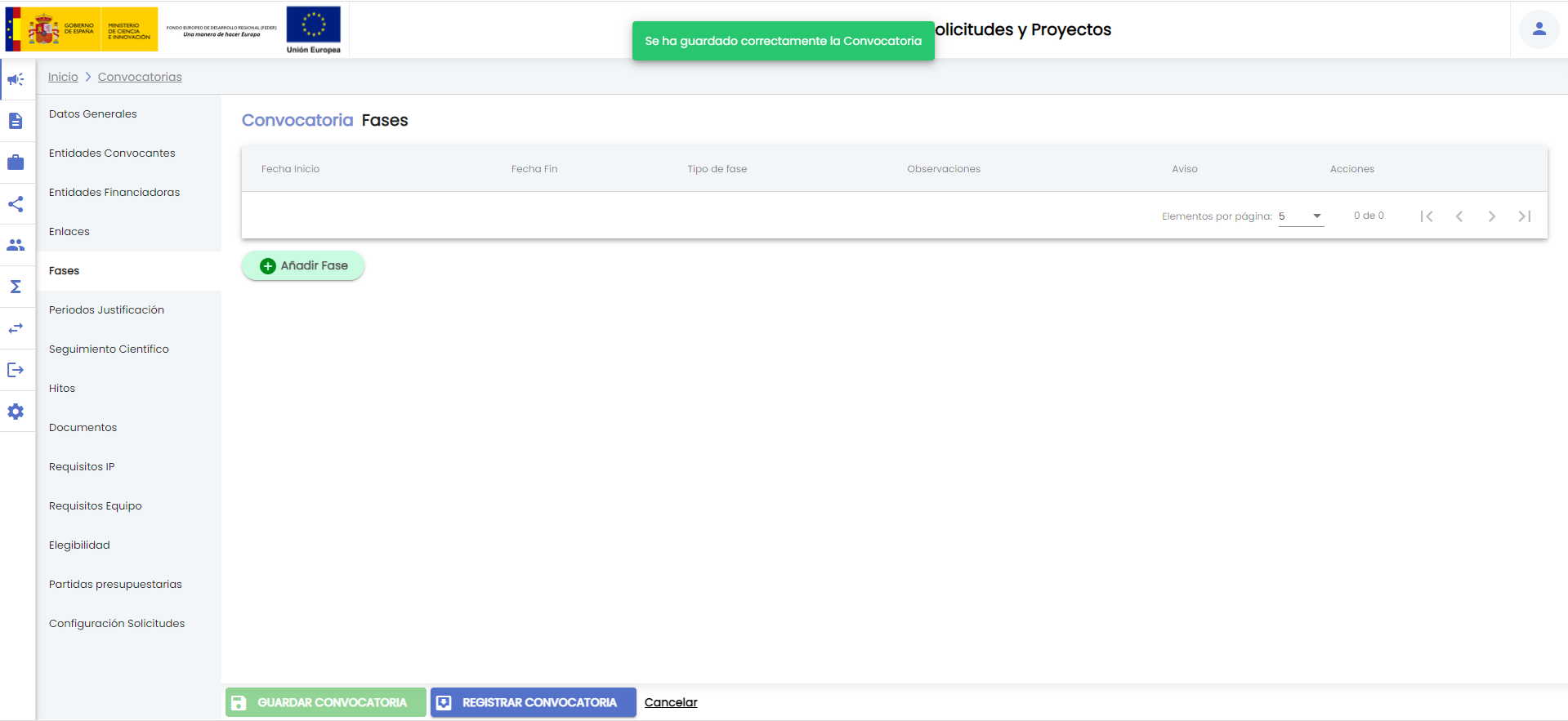
Ahora, los campos unidad de gestión y modelo de ejecución serán modificables, al no existir datos dependientes en ninguno de los apartados "enlaces", "fases", "hitos" o "documentos".
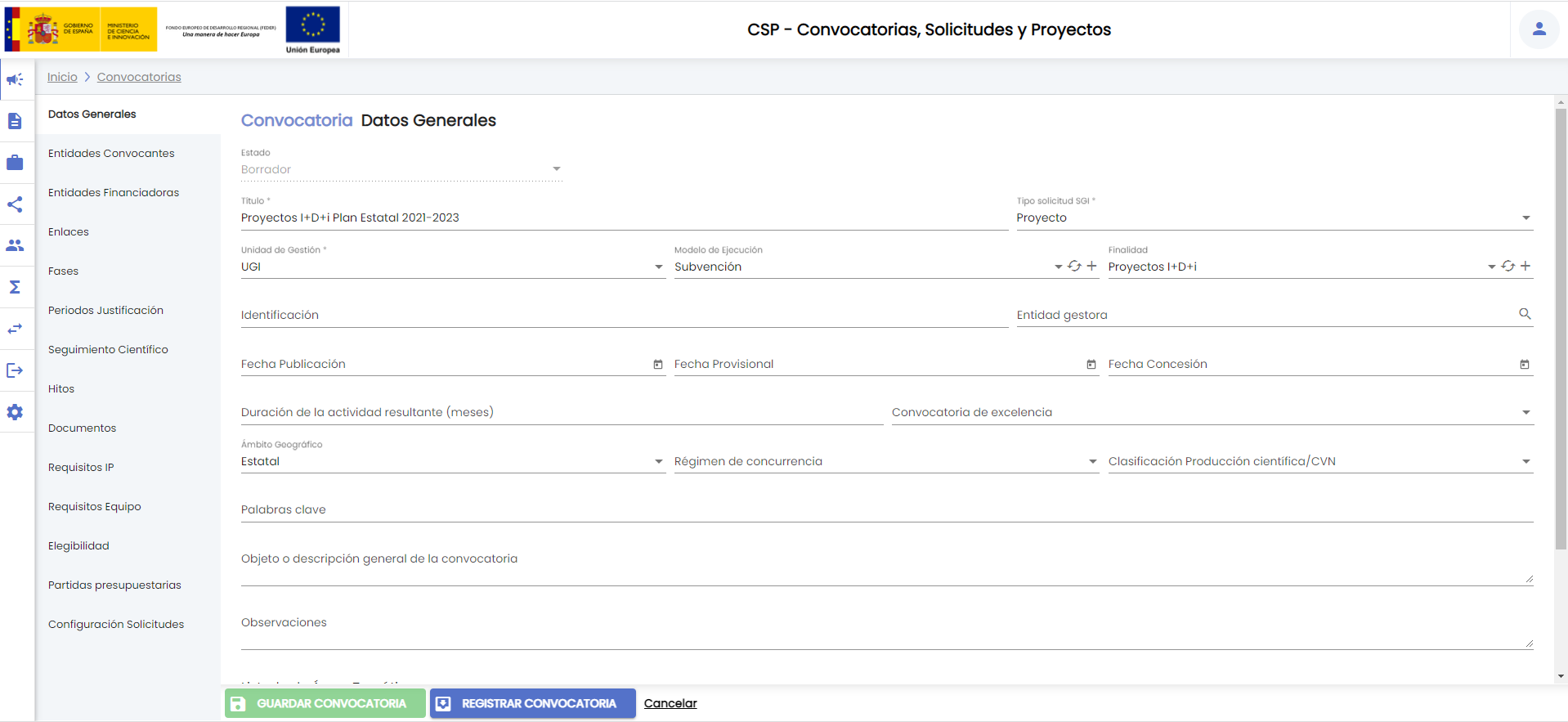
4.1.2 Fases
Se podrá modificar cualquier fase a excepción de la fase configurada como "fase de presentación de solicitudes" en el apartado "Configuración solicitudes".
Si en el apartado "configuración de solicitudes" se ha habilitado la presentación de solicitudes a través del SGI se habrá debido de especificar una de las fases de las incluidas en el apartado "fases" como el periodo para presentar las solicitudes.
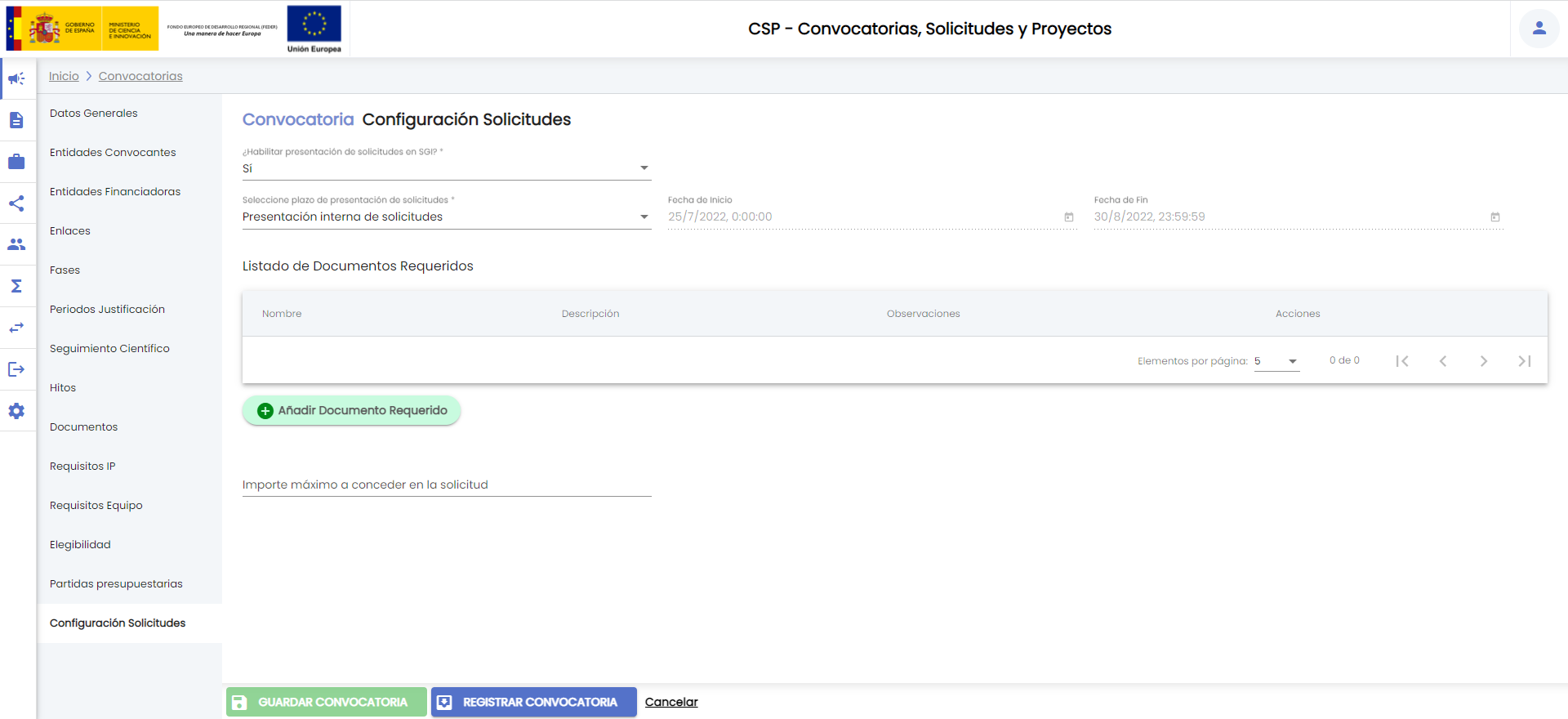
La fase que esté establecida como "plazo de presentación de solicitudes" no podrá ser modificada ni eliminada. Se indicará con el icono de información  . El resto de fases podrán ser modificadas y/o eliminadas:
. El resto de fases podrán ser modificadas y/o eliminadas:
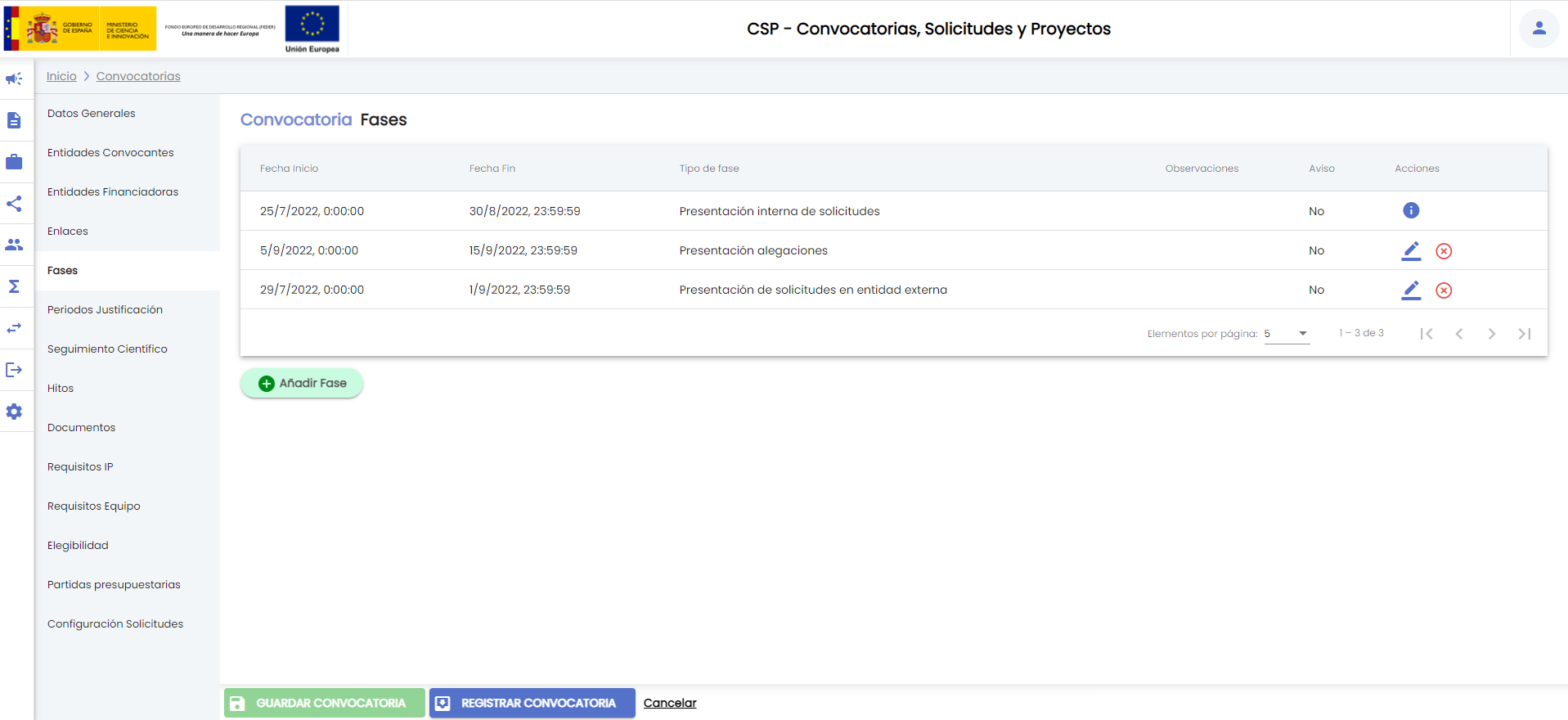
Al pasar el ratón sobre el icono de información se mostrará un mensaje explicativo:
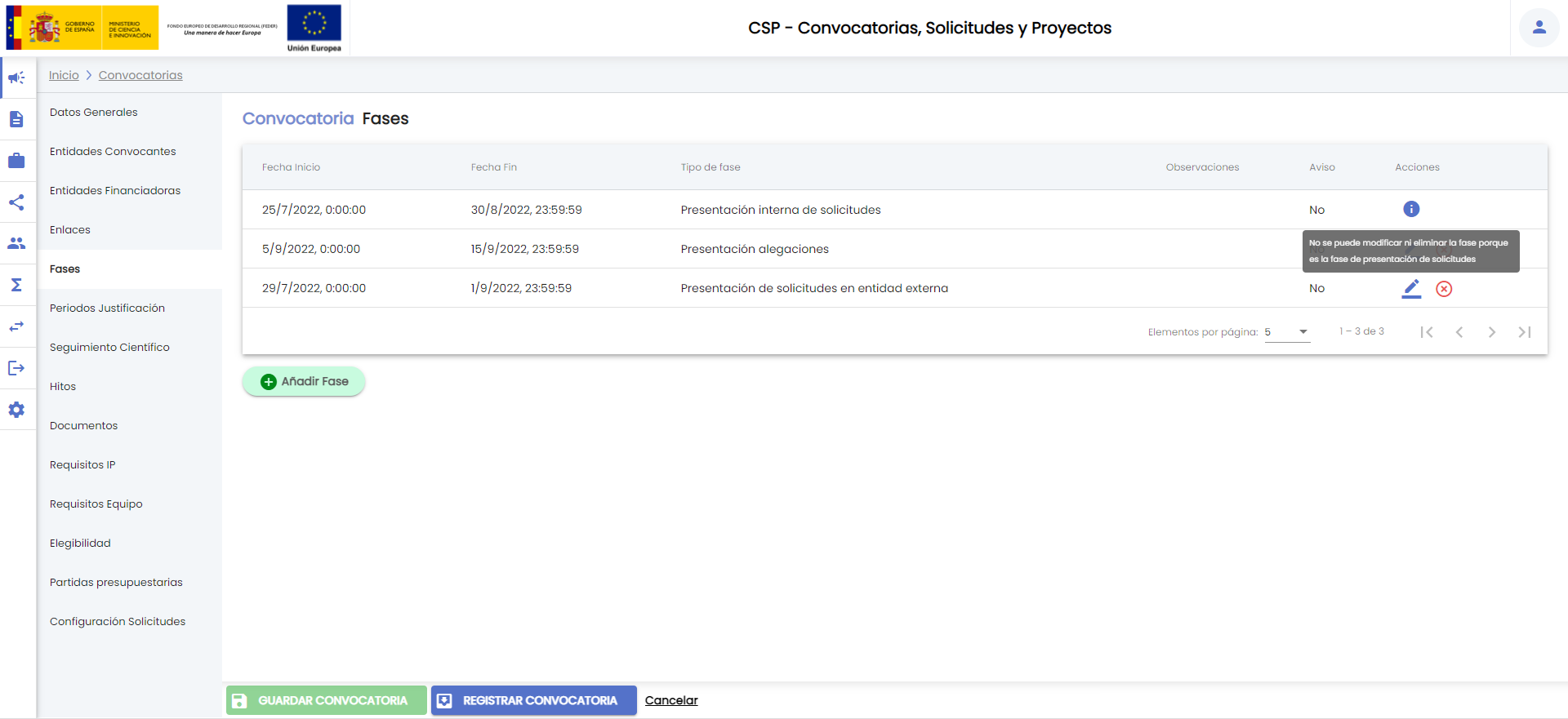
Para poder proceder a la modificación o eliminación de esta fase, se deberá de prescindir de la misma en el apartado de configuración de solicitudes. Se deshabilitará la presentación de solicitudes a través del SGI, y se eliminará la fase del periodo de presentación de solicitudes:
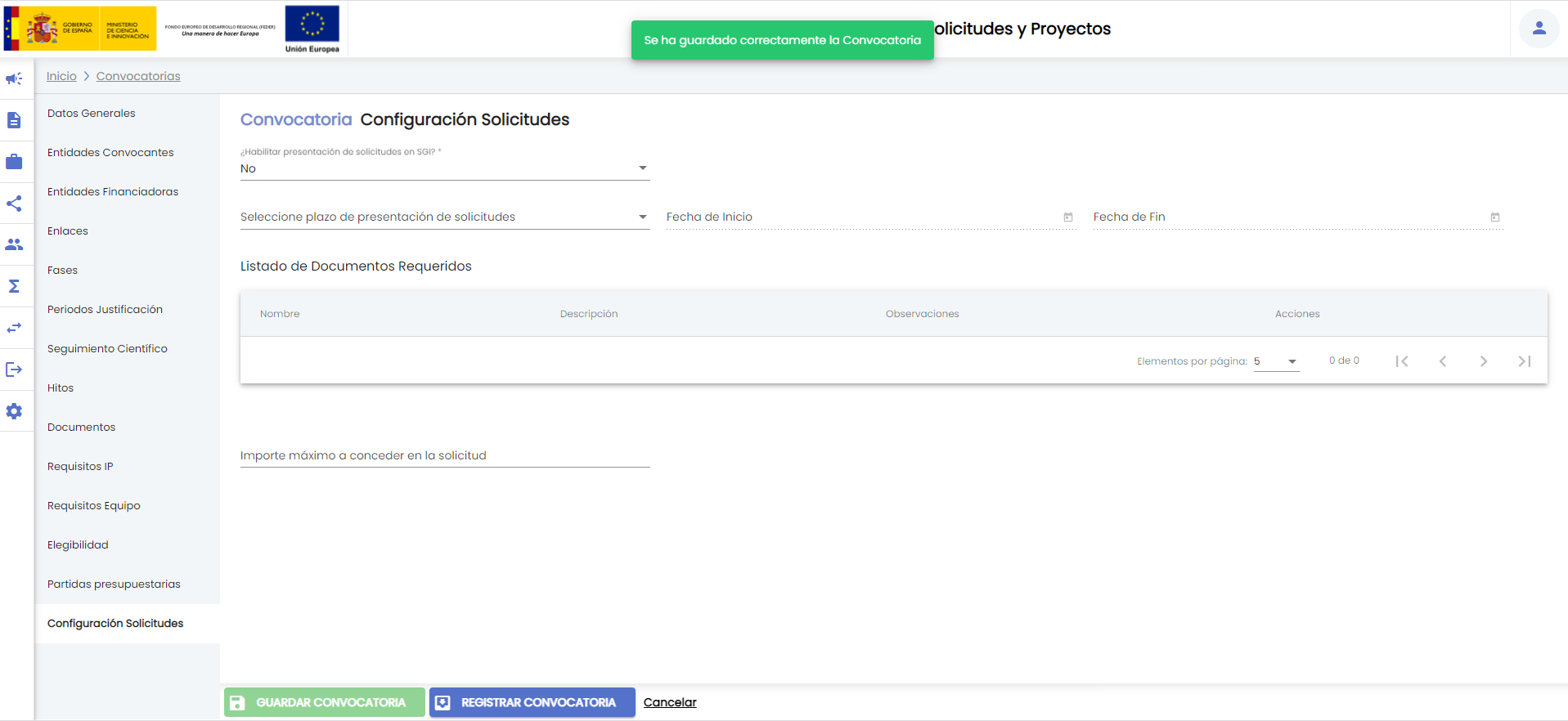
Tras guardar la convocatoria, la fase ya será modificable, disponiendo de los iconos de acción modificar y eliminar:
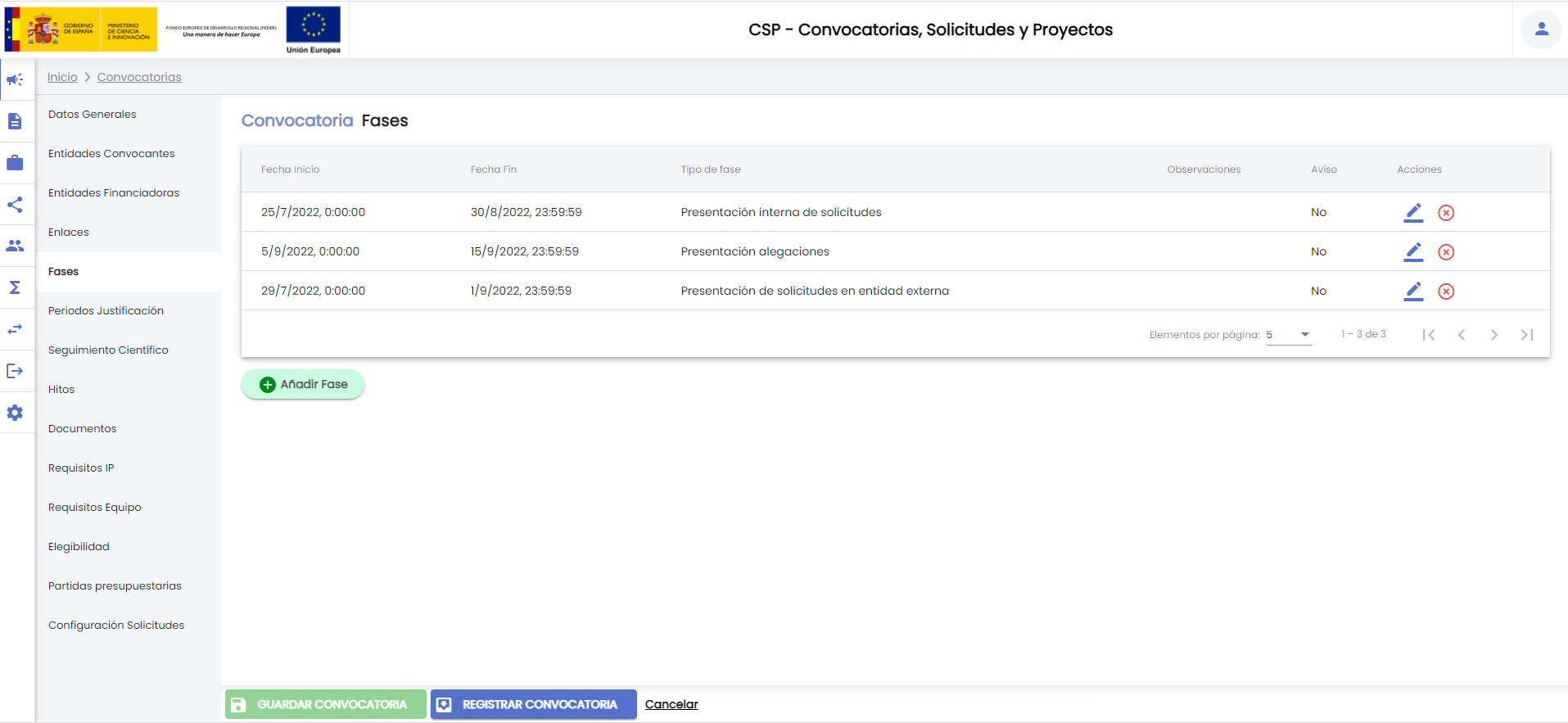
 4.2 Restricciones en la modificación de convocatorias en estado "registrada"
4.2 Restricciones en la modificación de convocatorias en estado "registrada"
Cuando la convocatoria ya haya pasado a estado "registrada" aplicarán más restricciones. Estas restricciones se incrementarán cuando la convocatoria ya disponga de solicitudes o proyectos vinculadas.
Pendiente
- Pantalla Datos generales
- Tipo solicitud SGI: No se podrá modificar si el estado es "Registrada" y existan solicitudes, proyectos o grupos vinculados a la convocatoria. Añadir icono de información a nivel de vista cuando no se pueda modificar con el siguiente texto: "No se puede modificar el campo porque existen solicitudes y/o proyectos vinculados a la convocatoria"
- Unidad de gestión: No se podrá modificar el valor en caso que existan registros en las pantallas de:
- Enlaces
- Fases
- Hitos
- Documentos
- Modelo de ejecución: No se podrá modificar el valor en caso que existan registros en las pantallas de
- Enlaces
- Fases
- Hitos
- Documentos
- Duración: No se podrá modificar si el estado es "Registrada" y existan solicitudes o proyectos vinculados a la convocatoria. Mostrar icono de información a nivel de vista cuando no se pueda modificar con el siguiente texto: "No se puede modificar el campo porque existen solicitudes y/o proyectos vinculados a la convocatoria"
- Régimen concurrencia: No se podrá modificar si el estado de la convocatoria es "Registrada" y existan solicitudes o proyectos vinculados a la convocatoria. Añadir icono de información a nivel de vista cuando no se pueda modificar con el siguiente texto: "No se puede modificar el campo porque existen proyectos vinculados a la convocatoria"
- Clasificación Producción científica CVN: No se podrá modificar el valor en caso de que existan proyectos asociados a la convocatoria. Añadir icono de información a nivel de vista cuando no se pueda modificar con el siguiente texto: "No se puede modificar el campo porque existen proyectos vinculados a la convocatoria"
- Área temática: No se podrá añadir, modificar ni eliminar área temática si el estado es "Registrada" y existan solicitudes o proyectos vinculados a la convocatoria. En vez de mostrar el icono de modificar y eliminar mostrar el icono de información indicando "No se puede modificar ni eliminar porque existen solicitudes y/o proyectos vinculados a la convocatoria"
- Entidad gestora: No se podrá modificar, eliminar ni añadir la entidad gestora si el estado es "Registrada" y existan solicitudes o proyectos vinculados a la convocatoria. Añadir icono de información a nivel de vista cuando no se pueda modificar con el siguiente texto: "No se puede modificar el campo porque existen existen solicitudes y/o proyectos vinculados a la convocatoria"
5. Cambiar estado a una convocatoria
El estado por defecto de una convocatoria es "borrador". En este estado no podrán crearse solicitudes o proyectos vinculados a la convocatoria, para ello es necesario que la convocatoria pase a estado "registrada". El cambio de estado se podrá realizar a través del botón "Registrar convocatoria" disponible desde todos los apartados de una convocatoria. Si la convocatoria ya ha sido creada, y se desea cambiar su estado, se deberá acceder al detalle de la misma por medio de la acción "modificar" del listado de convocatorias.
Bien sea durante la creación de una nueva convocatoria, bien sea desde su modificación, se mostrará el botón "Registrar convocatoria" que podrá estar habilitado o deshabilitado, en función de que se den o no todas las condiciones necesarias para pasar la convocatoria a estado "registrada".
Vista del detalle de una convocatoria con el botón "registrar convocatoria" deshabilitado:

 Datos obligatorios para "registrar" una convocatoria
Datos obligatorios para "registrar" una convocatoria
Para que una convocatoria pueda pasar a estado registrada han de estar cumplimentados los siguientes campos:
- Título. Deberá estar cumplimentado incluso para poder crear la convocatoria en el estado inicial "borrador". Se encuentra en el apartado "Datos generales".
- Tipo solicitud SGI. Deberá estar cumplimentado incluso para poder crear la convocatoria en el estado inicial "borrador". Se encuentra en el apartado "Datos generales".
- Unidad de gestión. Deberá estar cumplimentado incluso para poder crear la convocatoria en el estado inicial "borrador". Se encuentra en el apartado "Datos generales".
- Modelo de ejecución. Se encuentra en el apartado "Datos generales".
- Finalidad. Se encuentra en el apartado "Datos generales".
- Ámbito geográfico. Se encuentra en el apartado "Datos generales".
- Campo "¿Habilitar presentación de solicitudes en SGI?". Se encuentra en el apartado "Configuración solicitudes".
- Si se ha indicado el valor "sí" en el campo "¿Habilitar presentación de solicitudes en SGI?" :
- Se debe cumplimentar el campo "Seleccione plazo de presentación de solicitudes", que encuentra en el apartado "Configuración solicitudes", con una de las fases incluidas en el apartado Fases.
Cuando todos los campos indicados previamente estén cumplimentados, el botón "Registrar convocatoria" estará habilitado:
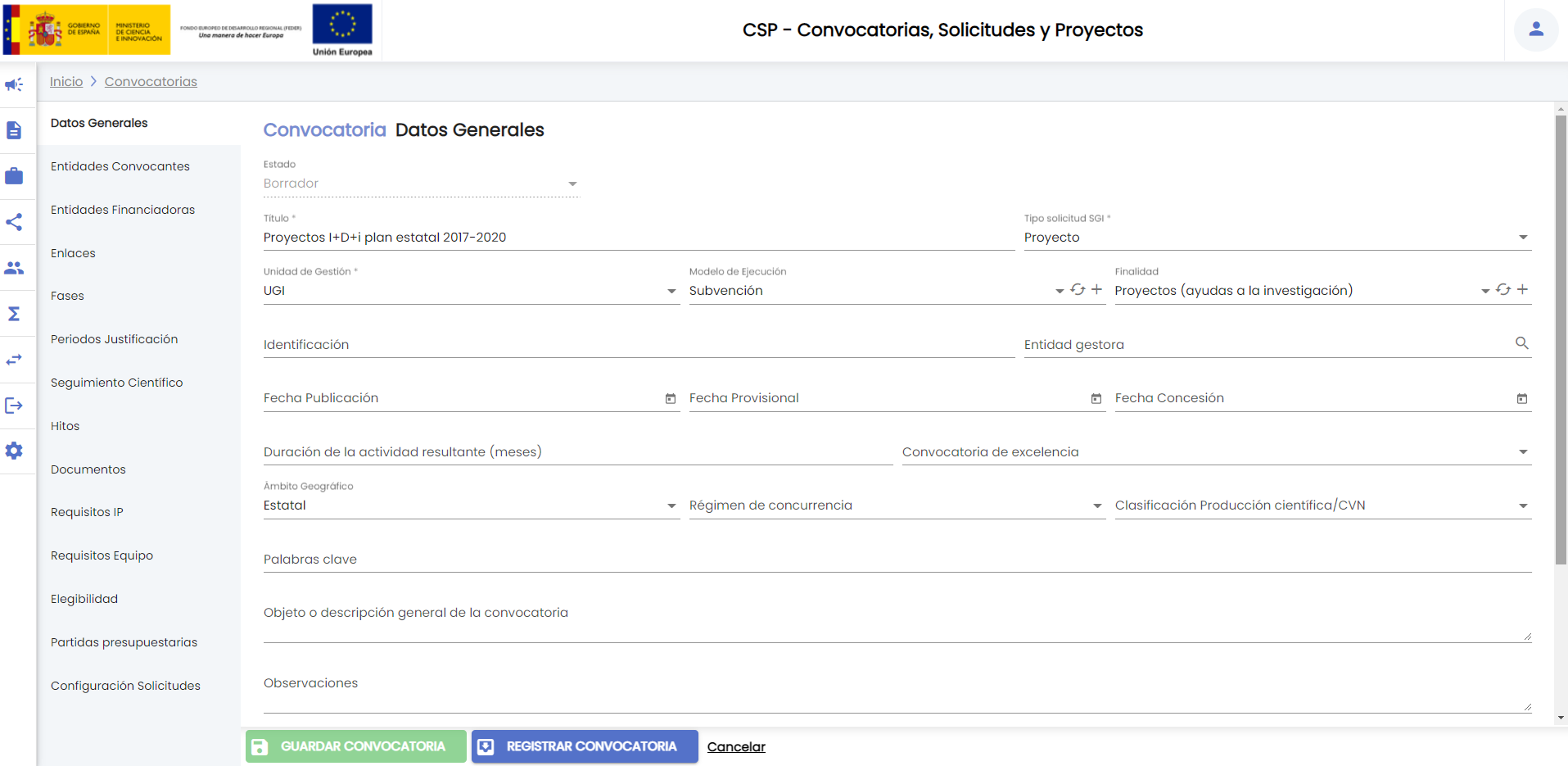
Tras pulsar el botón "Registrar convocatoria" se mostrará un mensaje solicitando confirmar la acción:
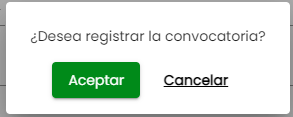
Si se pulsa el botón "Cancelar", se cerrará la ventana con el mensaje y la convocatoria permanecerá en estado "borrador".
Si se pulsa el botón "Aceptar", se cerrará la ventana con el mensaje y la convocatoria pasará a estado "registrada". Se mostrará un mensaje informativo cuando la operación haya finalizado.

Una vez que la convocatoria haya pasado a estado "registrada" el botón "Registrar convocatoria" permanecerá deshabilitado.
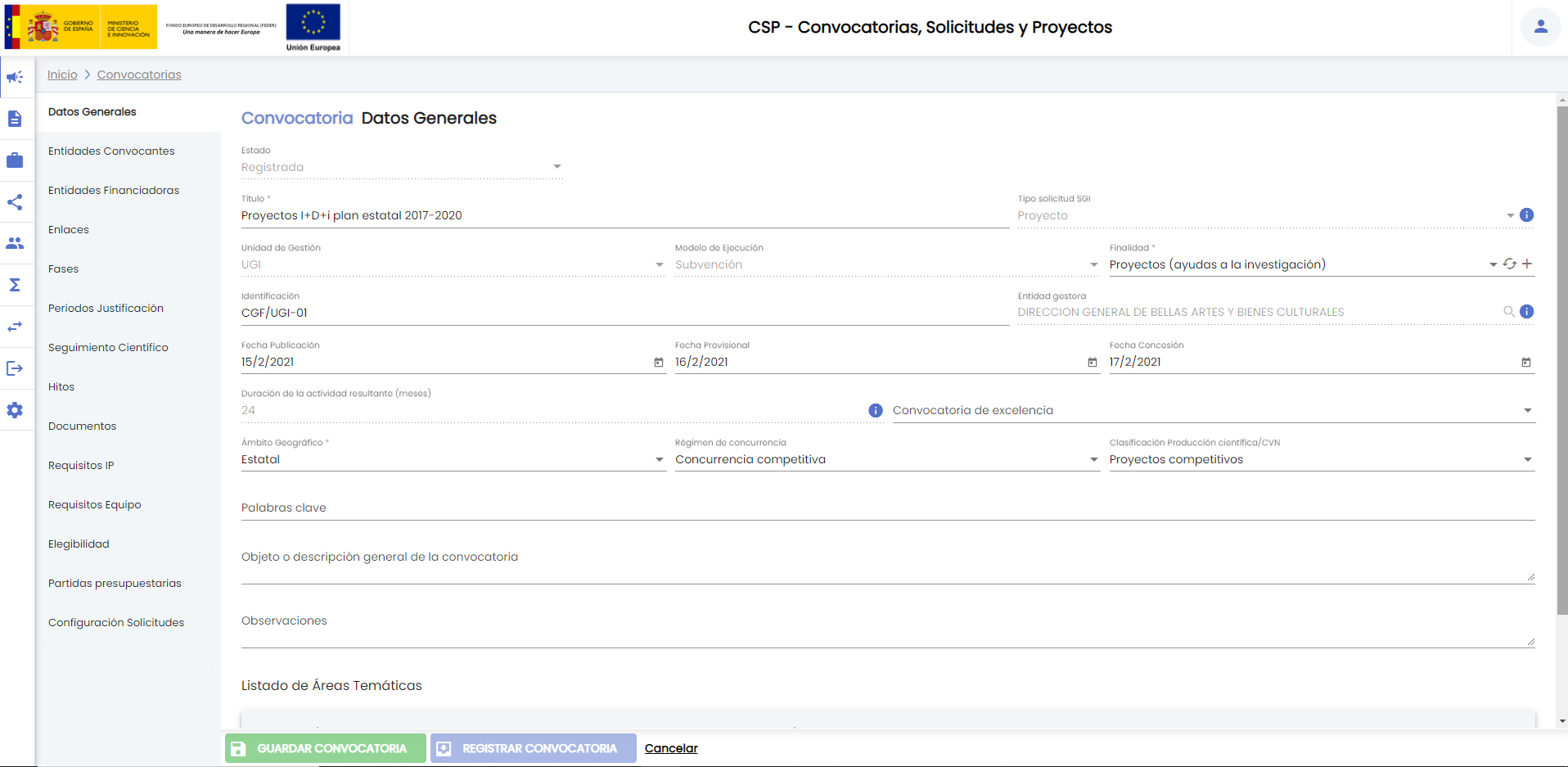
Como ya se ha recogido en apartados previos, pasar la convocatoria a estado "registrada" supondrá una serie de limitaciones:
Pero por el contrario, será el paso necesario para proseguir con el flujo de solicitudes y proyectos, de forma que:
- La convocatoria ya podrá vincularse a solicitudes y/o proyectos.
- La convocatoria será visible desde el acceso del Perfil de investigación del SGI.
6. Eliminar una convocatoria
La eliminación de los datos de una convocatoria puede realizarse a través del icono de acción eliminar  del listado de convocatorias.
del listado de convocatorias.

Una convocatoria solo puede ser eliminada mientras está en estado "borrador". Si la convocatoria está en en estado "registrada" el icono de acción eliminar no estará disponible.
Convocatoria es una de las entidades del SGI que admite desactivación, por lo que posteriormente podrá ser recuperada. Tras pulsar el icono eliminar se mostrará un mensaje de confirmación.
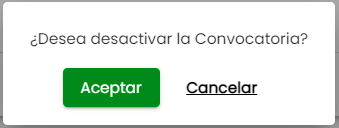
Si se pulsa el botón Cancelar se cerrará la ventana del mensaje de confirmación y la convocatoria no será eliminada (desactivada).
Si se pulsa el botón Aceptar la convocatoria será desactivada, mostrándose un mensaje informativo al finalizar la operación:

7. Recuperar una convocatoria eliminada
Una convocatoria eliminada puede ser recuperada. La acción recuperar  está disponible desde el listado de convocatorias. Para que las convocatorias desactivadas se muestren en el listado de convocatorias se debe de hacer uso del filtro "activo" del buscador ampliado. Por defecto, el buscador de convocatorias muestra las convocatorias activadas (filtro activo está preseleccionado al valor "sí"). Para mostrar las convocatorias desactivadas se deberá establecer el valor "no" en el filtro "activo".
está disponible desde el listado de convocatorias. Para que las convocatorias desactivadas se muestren en el listado de convocatorias se debe de hacer uso del filtro "activo" del buscador ampliado. Por defecto, el buscador de convocatorias muestra las convocatorias activadas (filtro activo está preseleccionado al valor "sí"). Para mostrar las convocatorias desactivadas se deberá establecer el valor "no" en el filtro "activo".
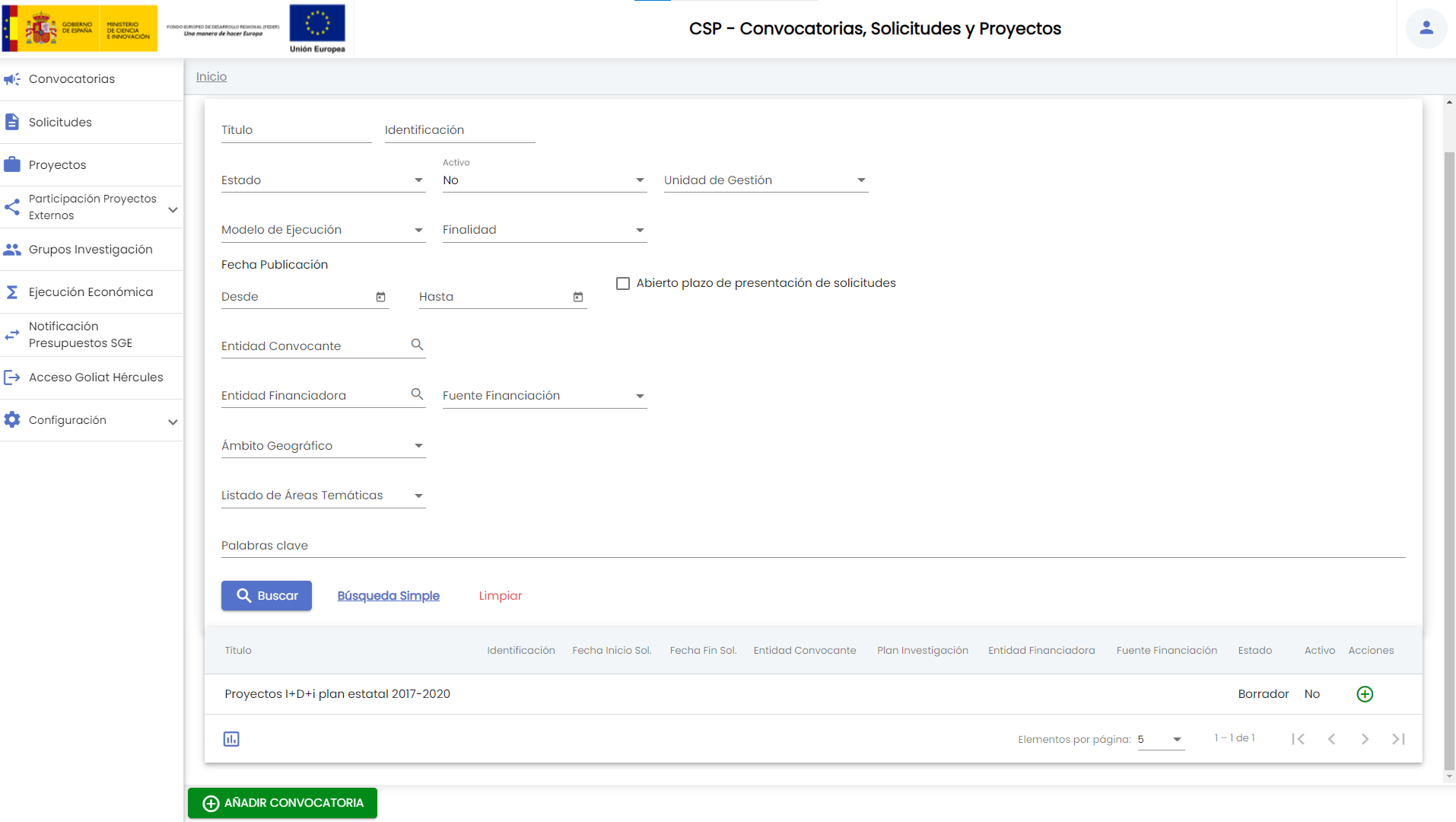
Tras pulsar el icono recuperar se mostrará un mensaje de confirmación
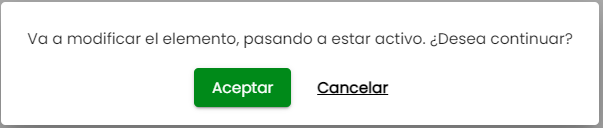
Si se pulsa el botón Cancelar la convocatoria no será recuperada continuando desactivada.
Si se pulsa el botón Aceptar se recuperará la convocatoria, pasando de nuevo a estar activa. Cuando la operación se haya realizado se mostrará un mensaje informativo.

La convocatoria recuperada, continuará en estado borrador pudiendo volver a modificarse desde el listado de convocatorias.
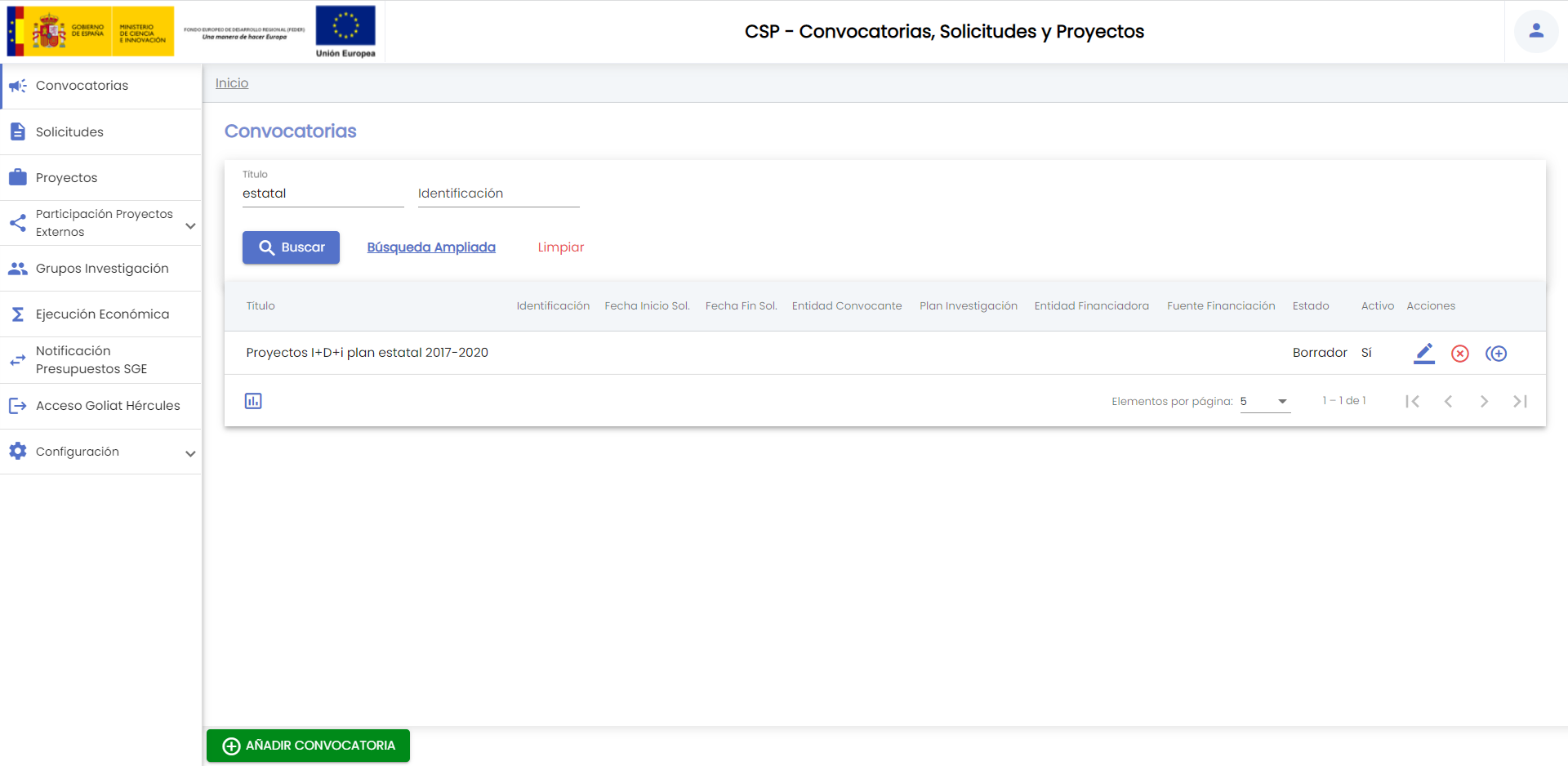
8. Clonar una convocatoria
El SGI permite crear una nueva convocatoria tomando como base los datos de una convocatoria existente (que podrá estar indistintamente en estado "borrador" o "registrada"), es lo que se denomina "clonar". La clonación de una convocatoria puede realizarse a través del icono de acción clonar  del listado de convocatorias.
del listado de convocatorias.

Tras pulsar la acción "clonar" se realizará la creación automática de la nueva convocatoria. Cuando haya finalizado la operación se mostrará un mensaje informativo

y se mostrará el detalle de la nueva convocatoria, en su apartado Datos generales, para aplicar los cambios necesarios sobre los datos clonados y/o completar el resto de datos.
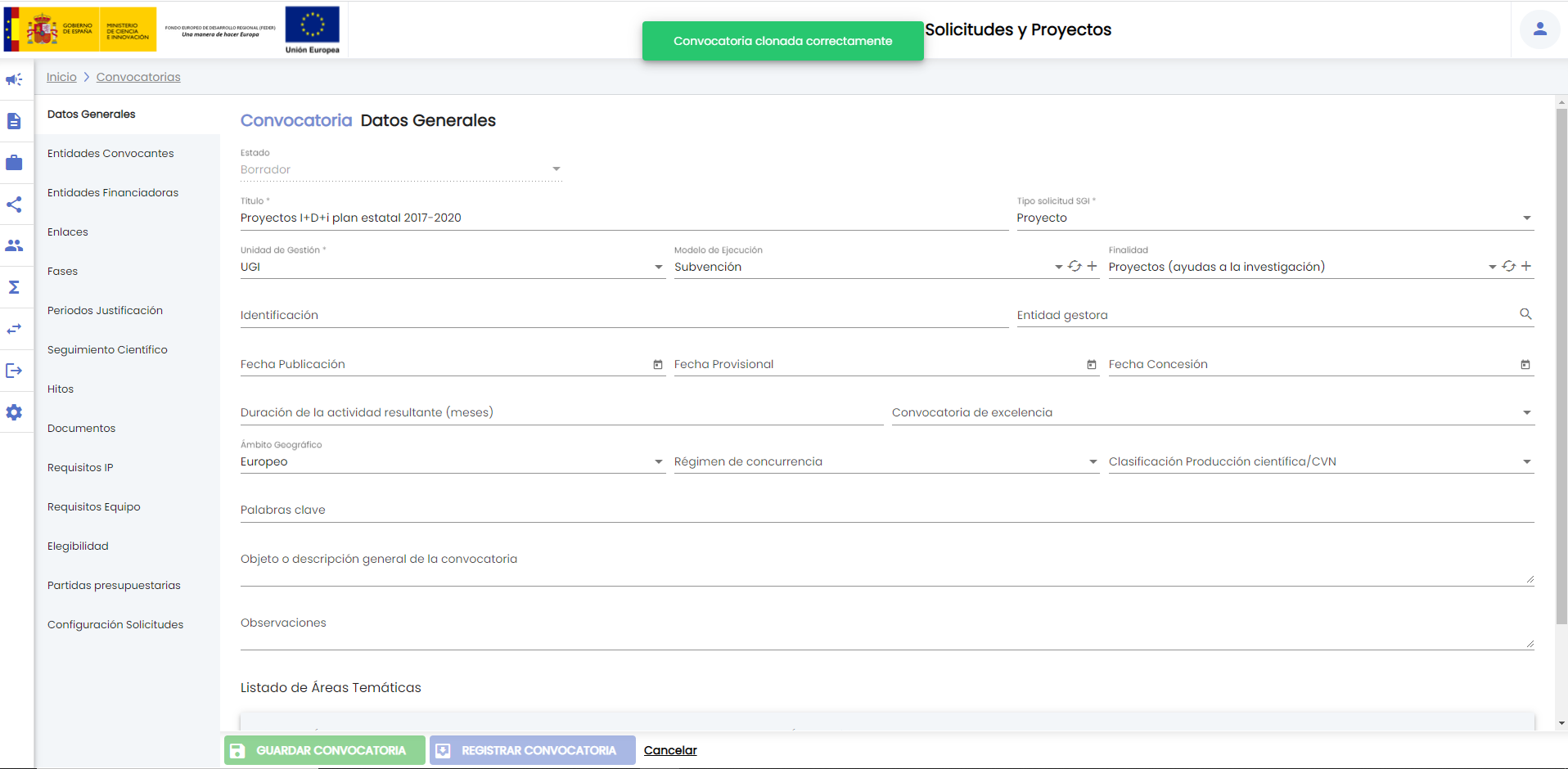
Se aconseja que el primer paso tras clonar la convocatoria sea cambiar el título sobre la nueva convocatoria, pues por defecto tomará el mismo valor y podría generar confusión posterior disponer de dos convocatorias con el mismo título.
La nueva convocatoria se creará en estado "borrador", independientemente de que la convocatoria origen estuviese en estado "borrador" o "registrada".
No todos los campos y apartados serán copiados a la nueva convocatoria. Los campos y/o apartados que se copiarán son:
- Apartado "Datos generales". Se copiarán todos los campos, a excepción de las palabras clave:
- Título
- Tipo solicitud SGI
- Unidad de gestión
- Modelo de ejecución
- Finalidad
- Identificación
- Entidad gestora
- Fecha publicación
- Fecha provisional
- Fecha concesión
- Duración de la actividad resultante
- Convocatoria de excelencia
- Ámbito geográfico
- Régimen concurrencia
- Clasificación CVN/Producción científica
- Objeto o descripción general de la convocatoria
- Observaciones
- Listado de áreas temáticas
- Apartado entidades convocantes. Se copiarán todas las entidades convocantes con el plan/programa que tengan vinculados.
- Apartado entidades financiadoras. Se copiarán todas las entidades financiadoras con los mismos datos de fuente y tipo de financiación, ámbito geográfico, importe y porcentaje de financiación.
- Periodos de justificación. Se copiarán todos los periodos de justificación económica con los mismos datos (mes inicial, mes final, fecha inicio presentación, fecha fin presentación, tipo y observaciones).
- Seguimiento científico. Se copiarán todos los periodos de seguimiento científico con los mismos datos (mes inicial, mes final, fecha inicio presentación, fecha fin presentación, tipo y observaciones).
- Requisitos IP. Se copiarán todos los campos a excepción de las limitaciones de fecha para las restricciones de nivel académico y categoría profesional.
- Se copiarán:
- Número máximo IPs.
- Edad máxima.
- Sexo.
- Listado de niveles académicos exigidos.
- Vinculación Universidad (sí/no).
- Listado de categorías profesionales exigidas.
- Número mínimo proyectos competitivos.
- Número mínimo proyectos no competitivos.
- Número máximo proyectos competitivos en curso.
- Número máximo proyectos no competitivos en curso.
- Observaciones sobre los requisitos a cumplir.
- No se copiarán:
- Las limitaciones sobre la fecha de obtención del nivel académico (campos "anterior a" y "posterior a").
- Las limitaciones sobre la fecha de obtención de la categoría profesional (campos "anterior a" y "posterior a").
- Requisitos equipo. Se copiarán todos los campos a excepción de las limitaciones de fecha para las restricciones de nivel académico y categoría profesional.
- Se copiarán:
- Edad máxima.
- Sexo y ratio mínimo exigido.
- Listado de niveles académicos exigidos.
- Vinculación Universidad (sí/no).
- Listado de categorías profesionales exigidas.
- Número mínimo proyectos competitivos.
- Número mínimo proyectos no competitivos.
- Número máximo proyectos competitivos en curso.
- Número máximo proyectos no competitivos en curso.
- Observaciones sobre los requisitos a cumplir.
- No se copiarán:
- Las limitaciones sobre la fecha de obtención del nivel académico (campos "anterior a" y "posterior a").
- Las limitaciones sobre la fecha de obtención de la categoría profesional (campos "anterior a" y "posterior a").
- Elegibilidad. Se copiarán los conceptos de gasto permitidos y no permitidos, junto con su información adicional:
- Mes inicial
- Mes final
- Importe máximo permitido
- Observaciones
- Listado de códigos económicos (SGE) con los que se mapea el concepto de gasto
- Partidas presupuestarias. Se copiarán todas las partidas configuradas en la convocatoria.
Como resumen, los campos/apartados que no se copiarán al realizar la clonación de una convocatoria son:
- Palabras clave (del apartado "datos generales")
- Fases
- Hitos
- Enlaces
- Documentos
- Las fechas que limitan la obtención del nivel académico y de la categoría profesional, del apartado Requisitos IP.
- Las fechas que limitan la obtención del nivel académico y de la categoría profesional, del apartado Requisitos IP.
- Configuración solicitudes.
9. Creación de solicitudes y proyectos asociados a la convocatoria
9.1 Campos de la convocatoria que se "heredan" en la solicitud
9.2 Campos de la convocatoria que se "heredan" en el proyecto
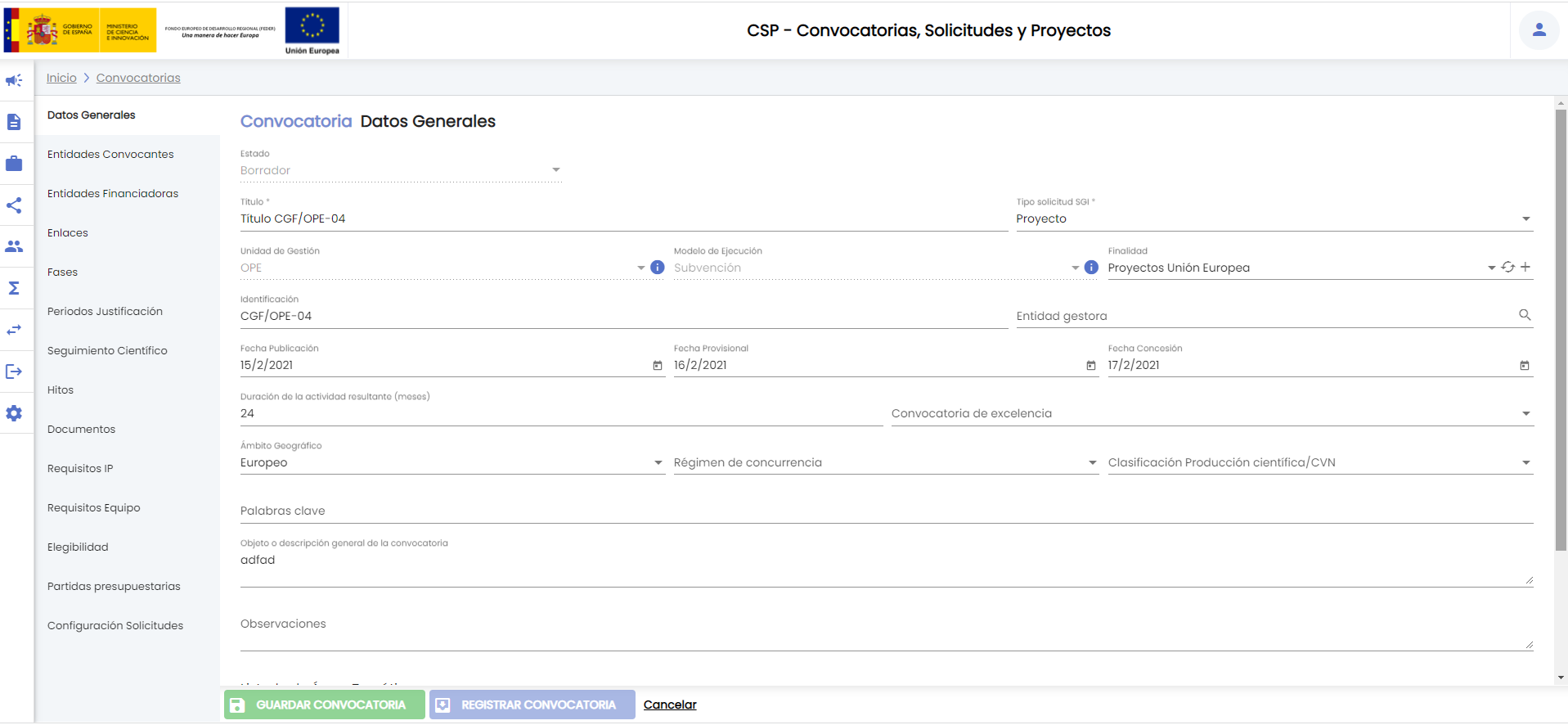
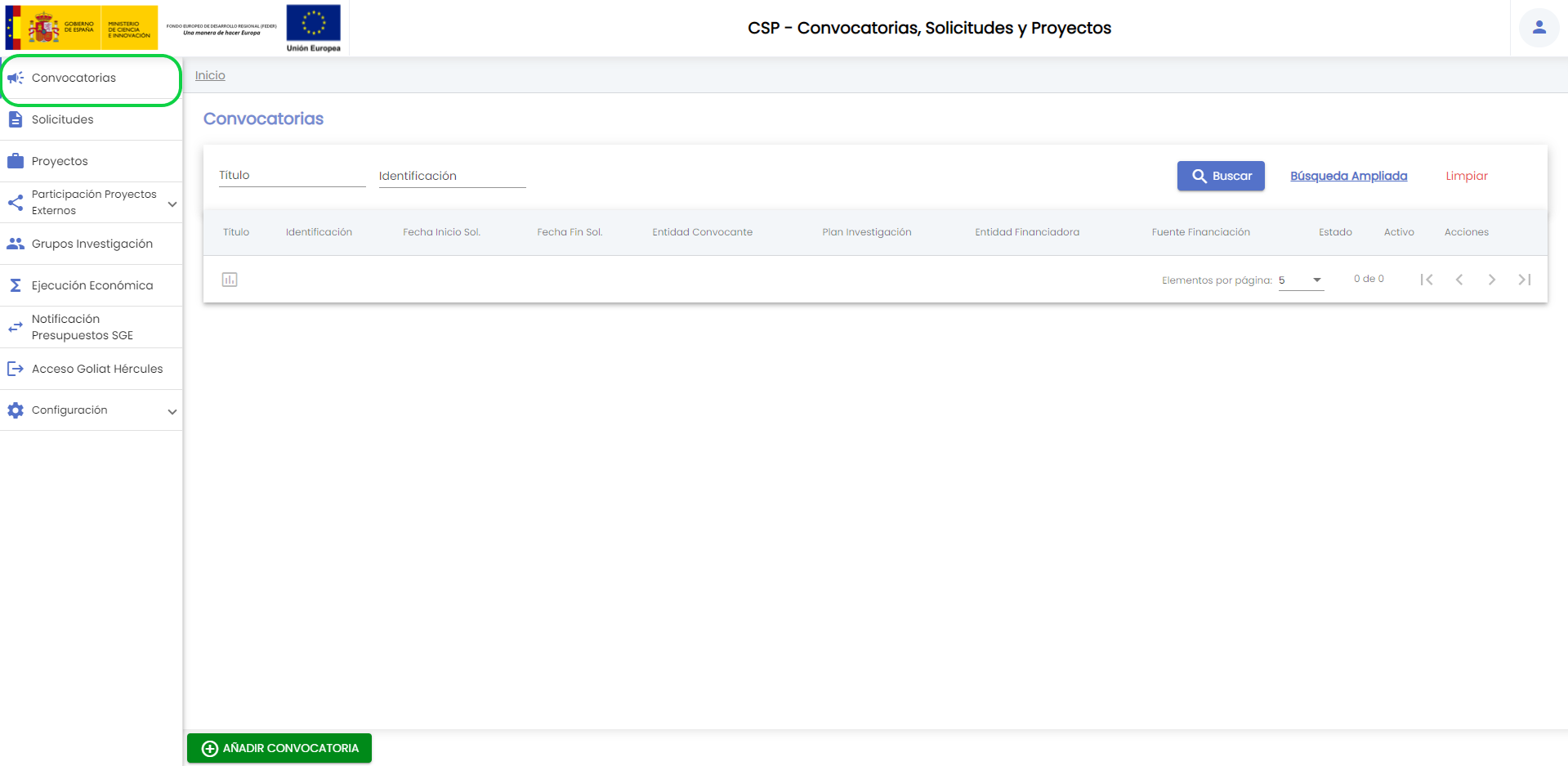
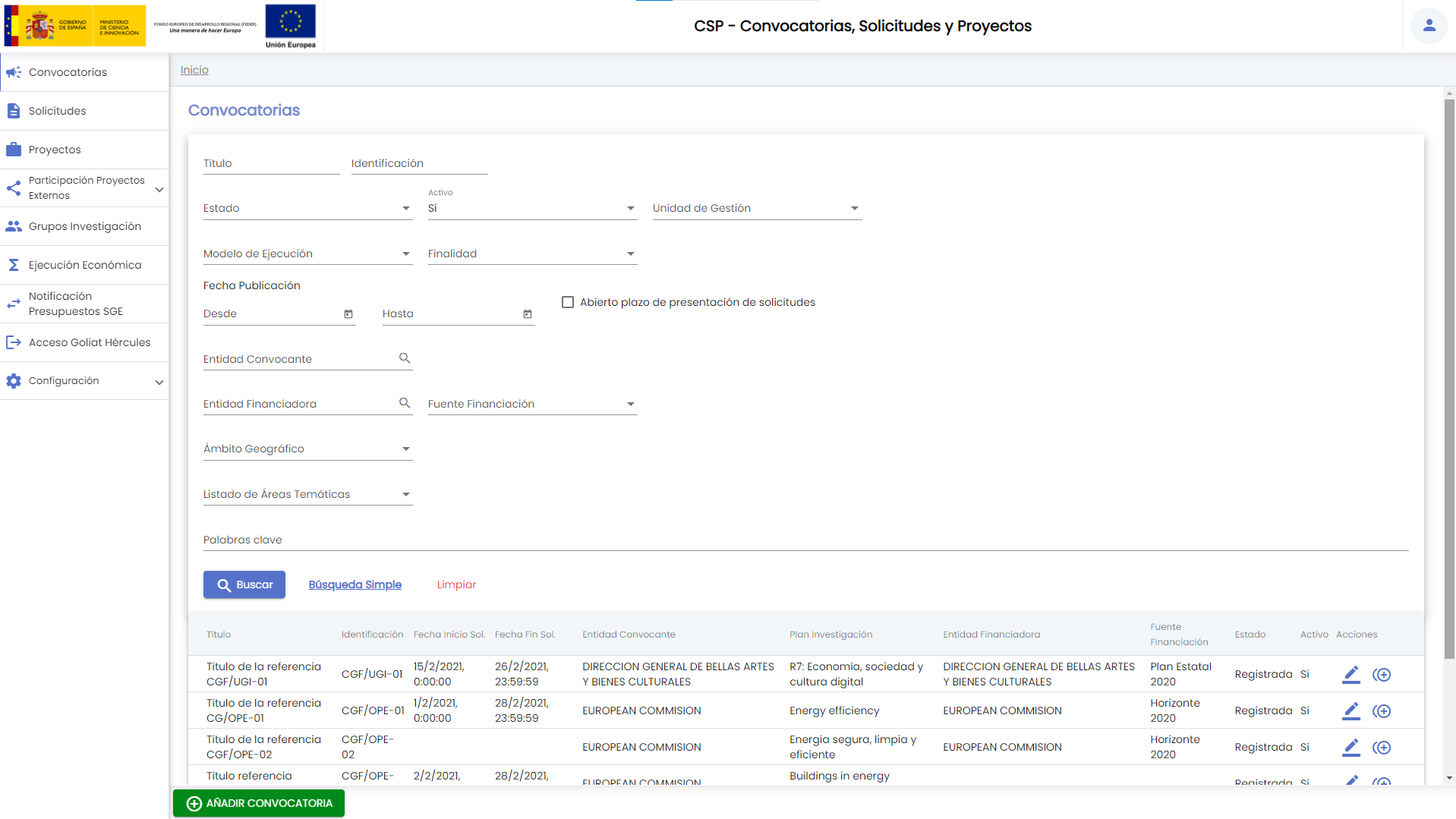
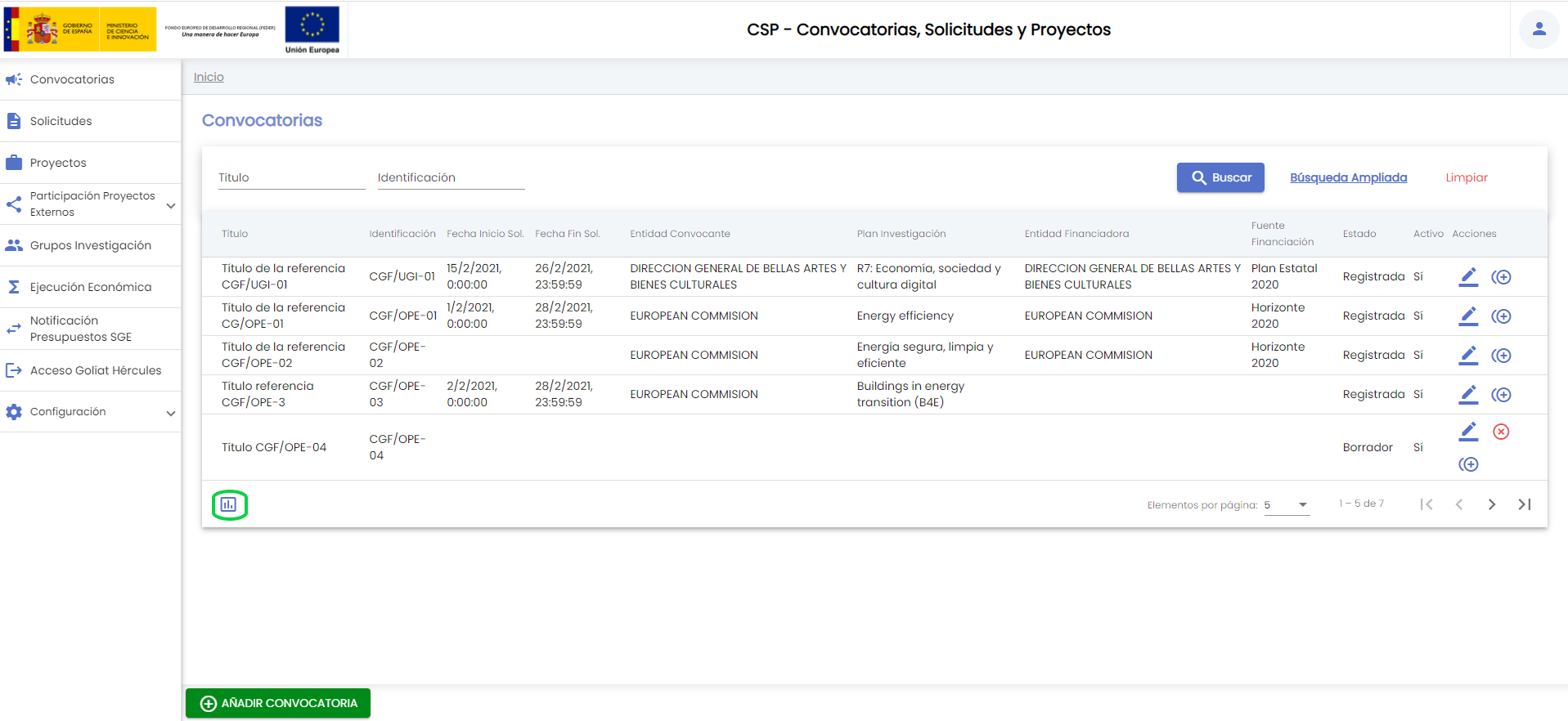

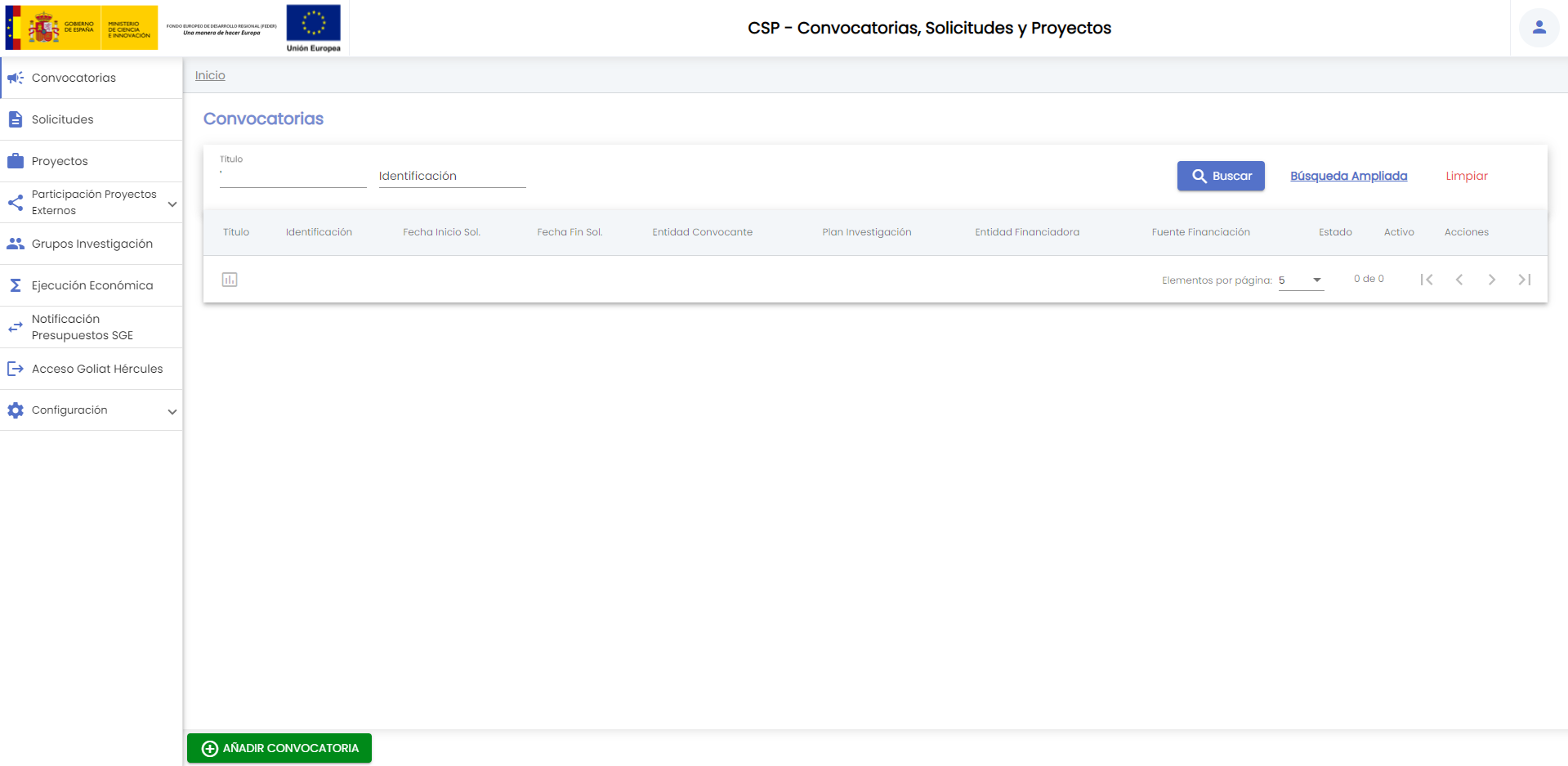
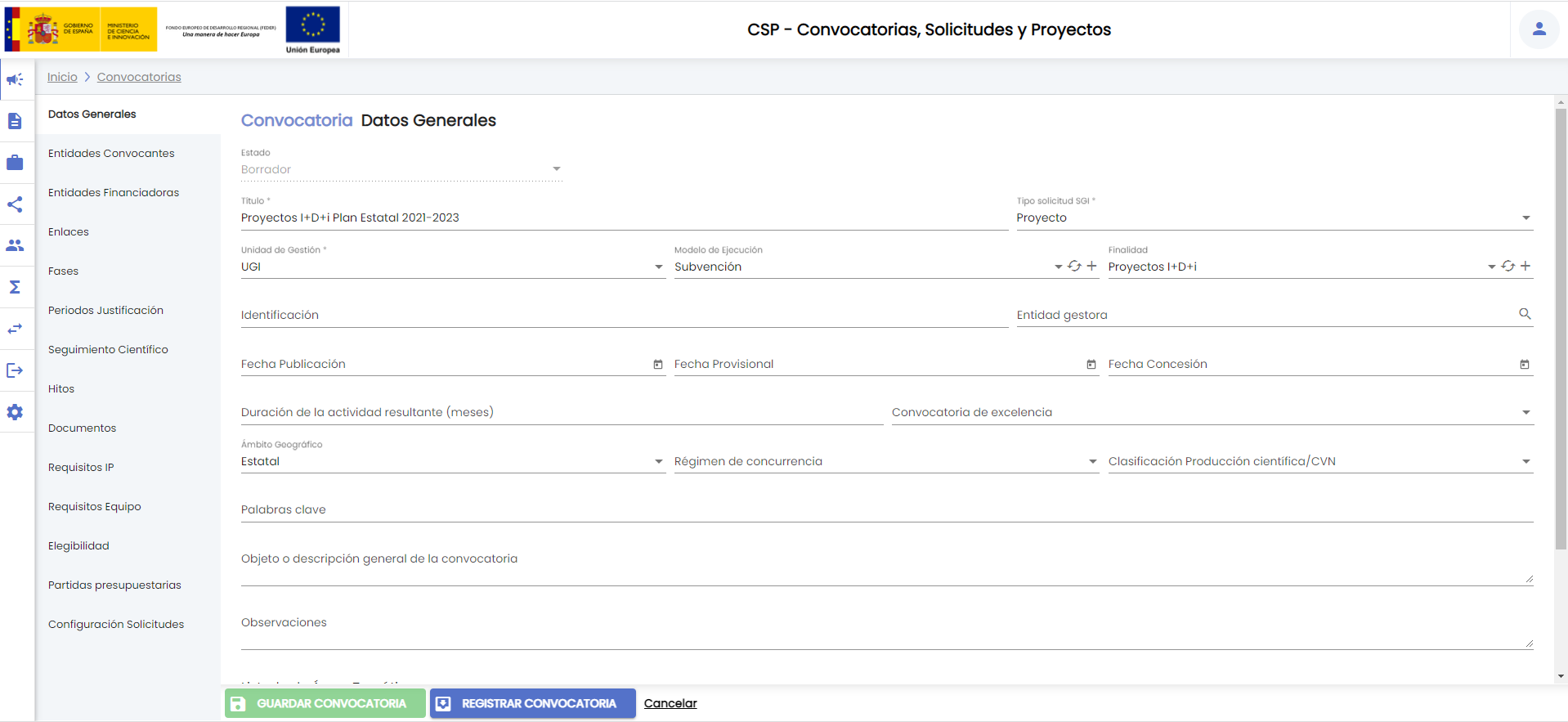
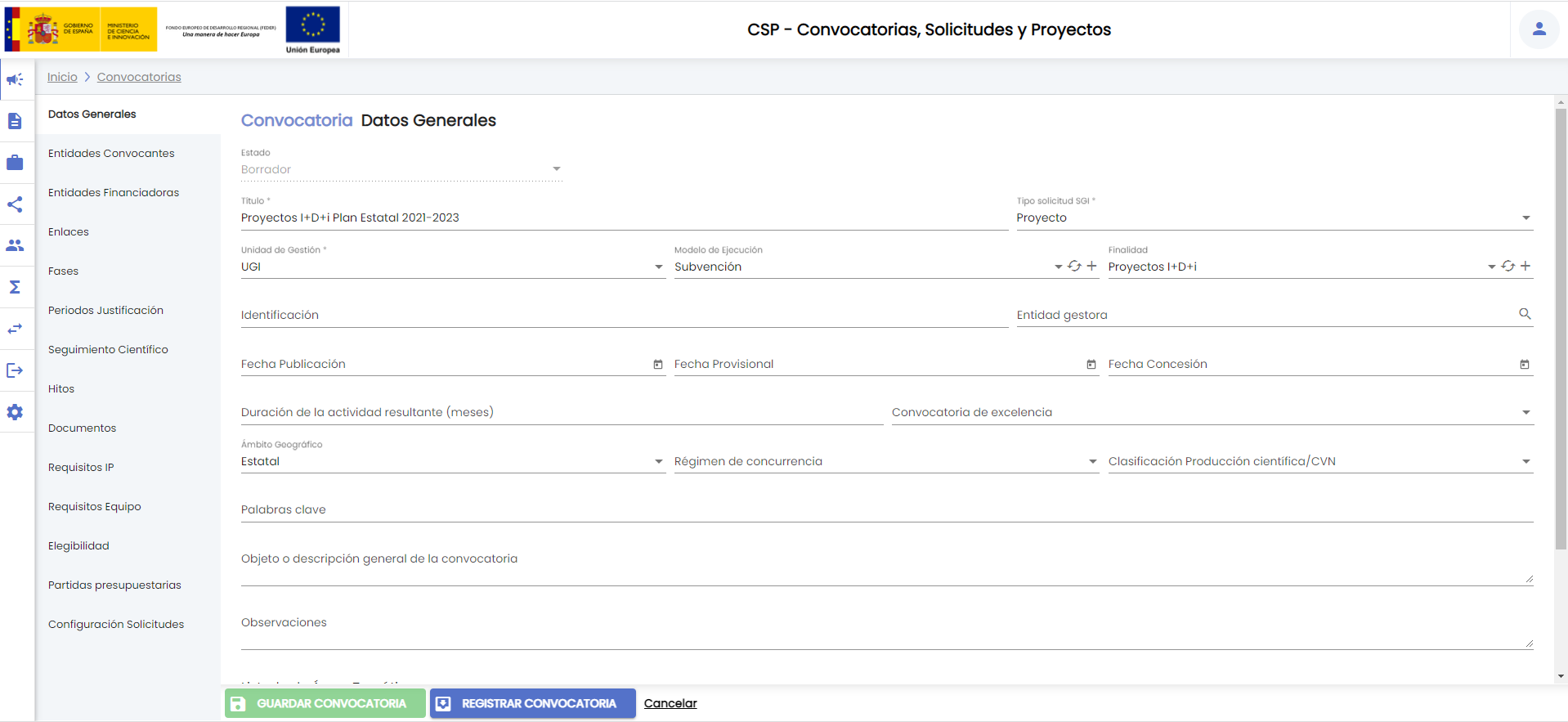
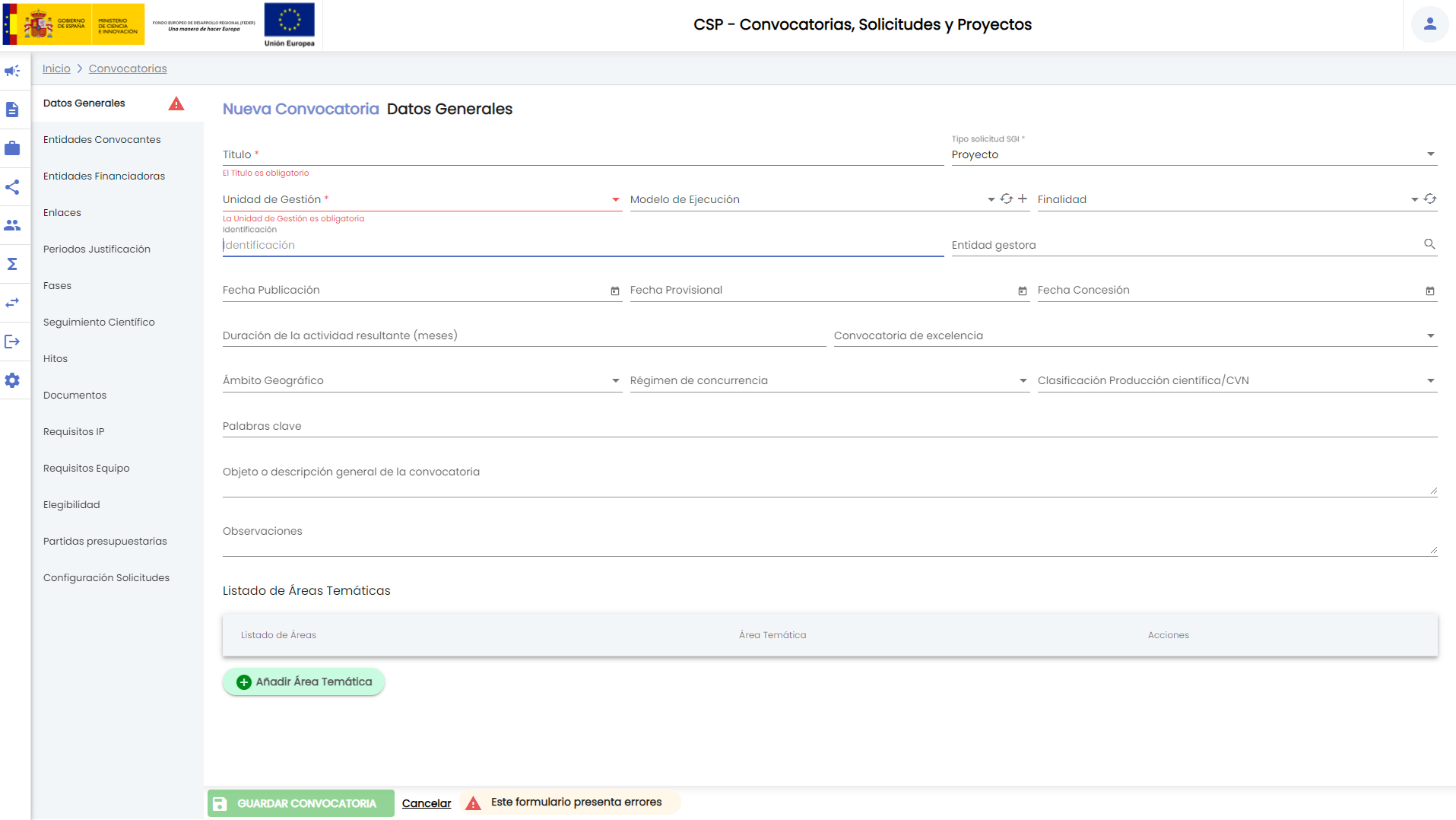
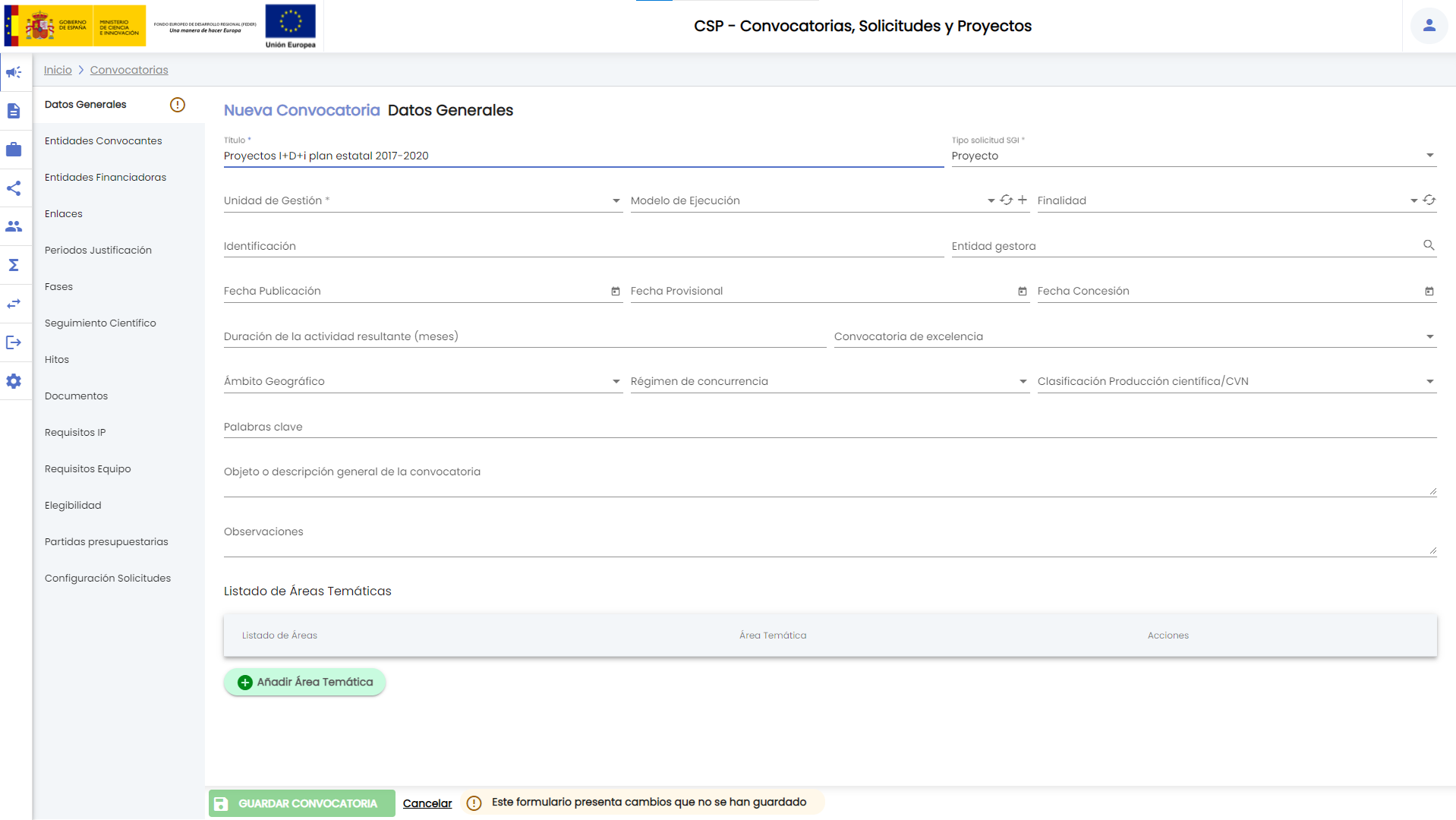
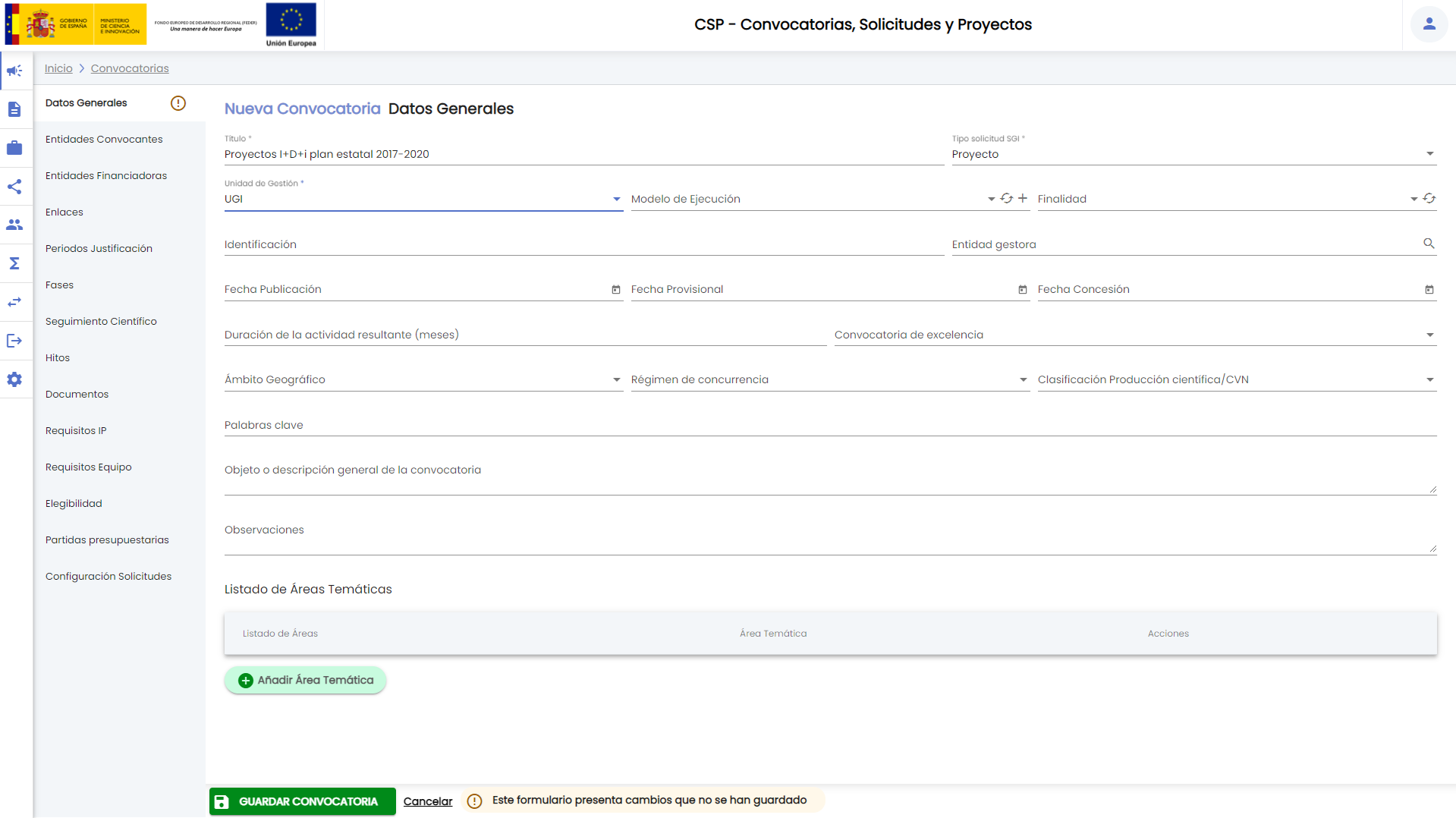
![]() del listado de convocatorias.
del listado de convocatorias.
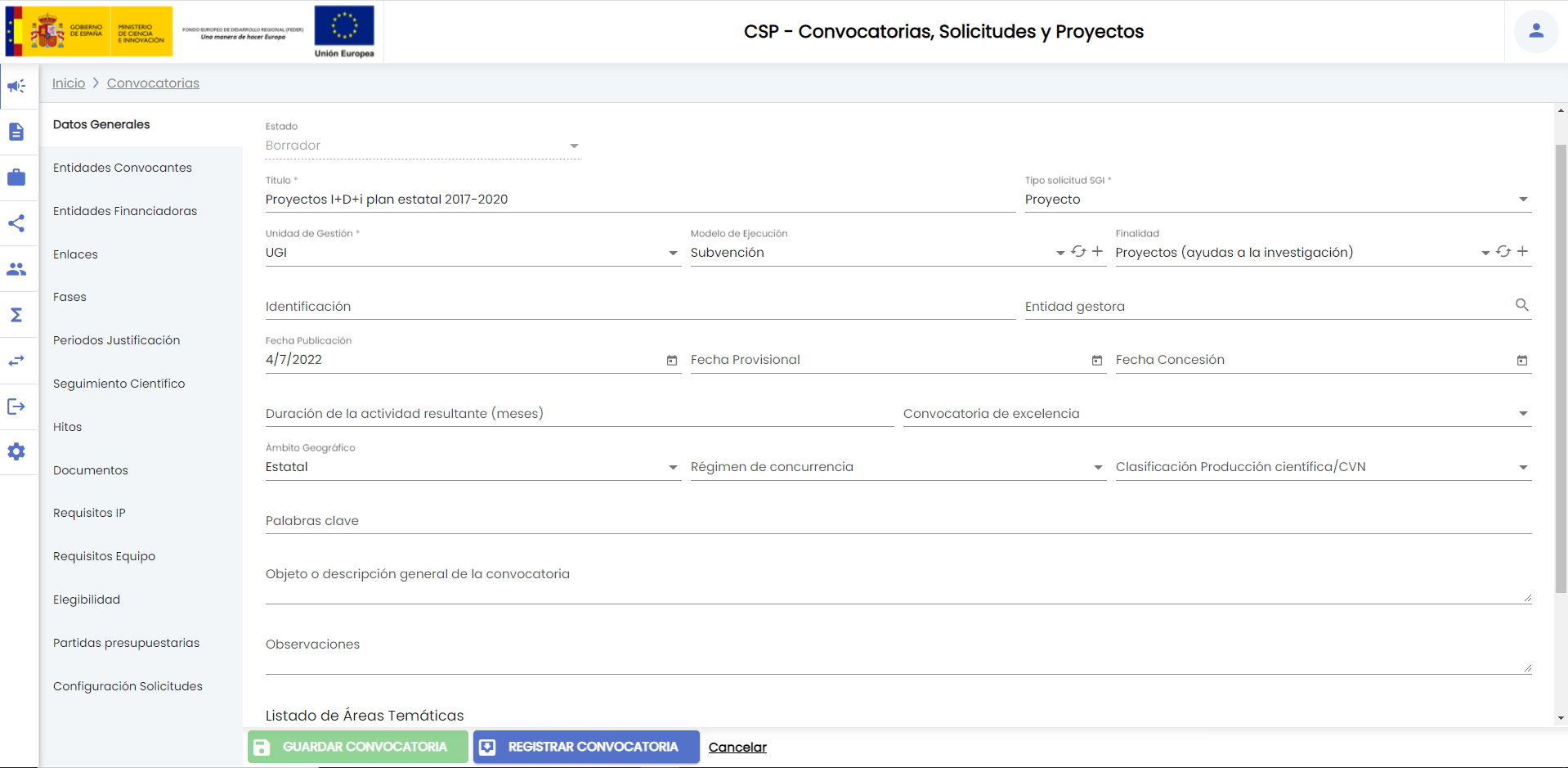
![]() sobre ambos campos:
sobre ambos campos: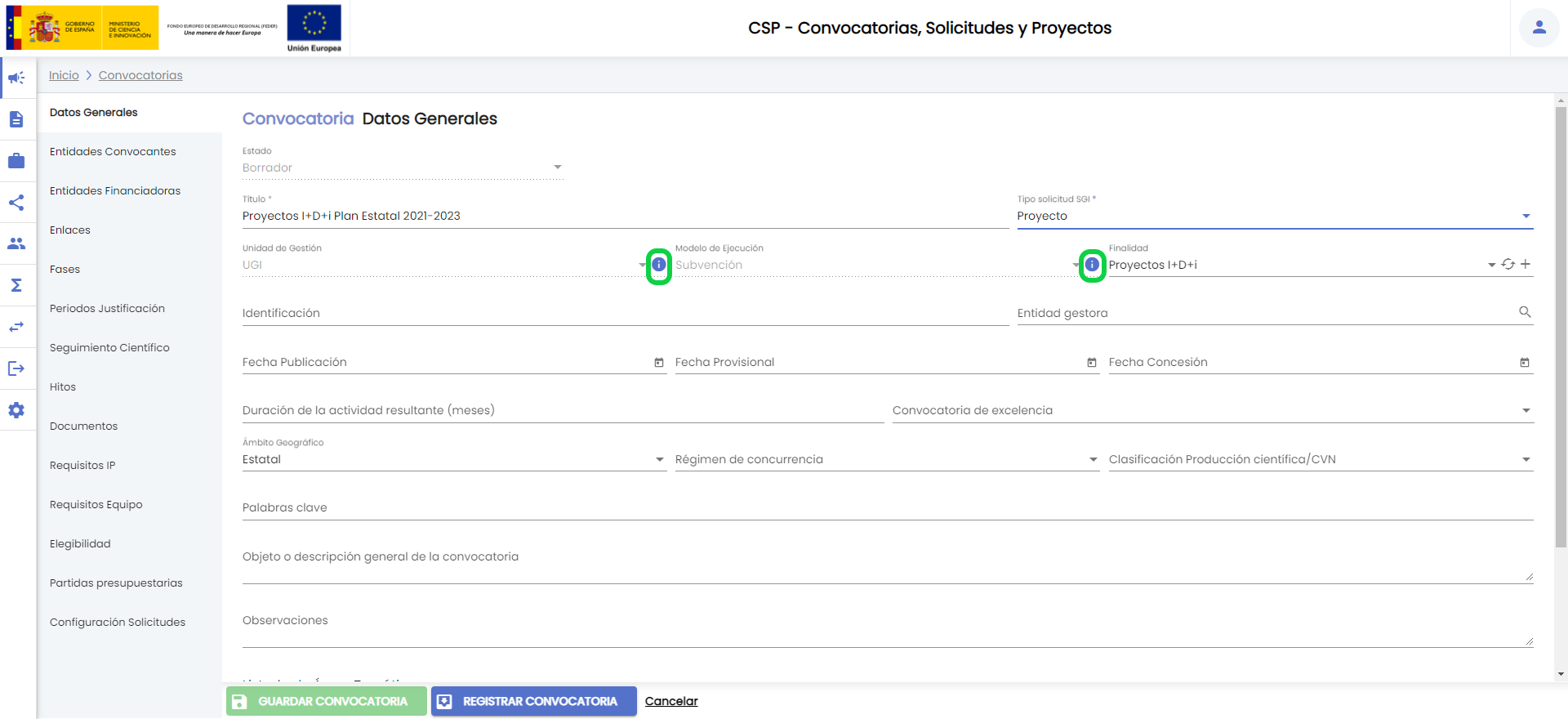
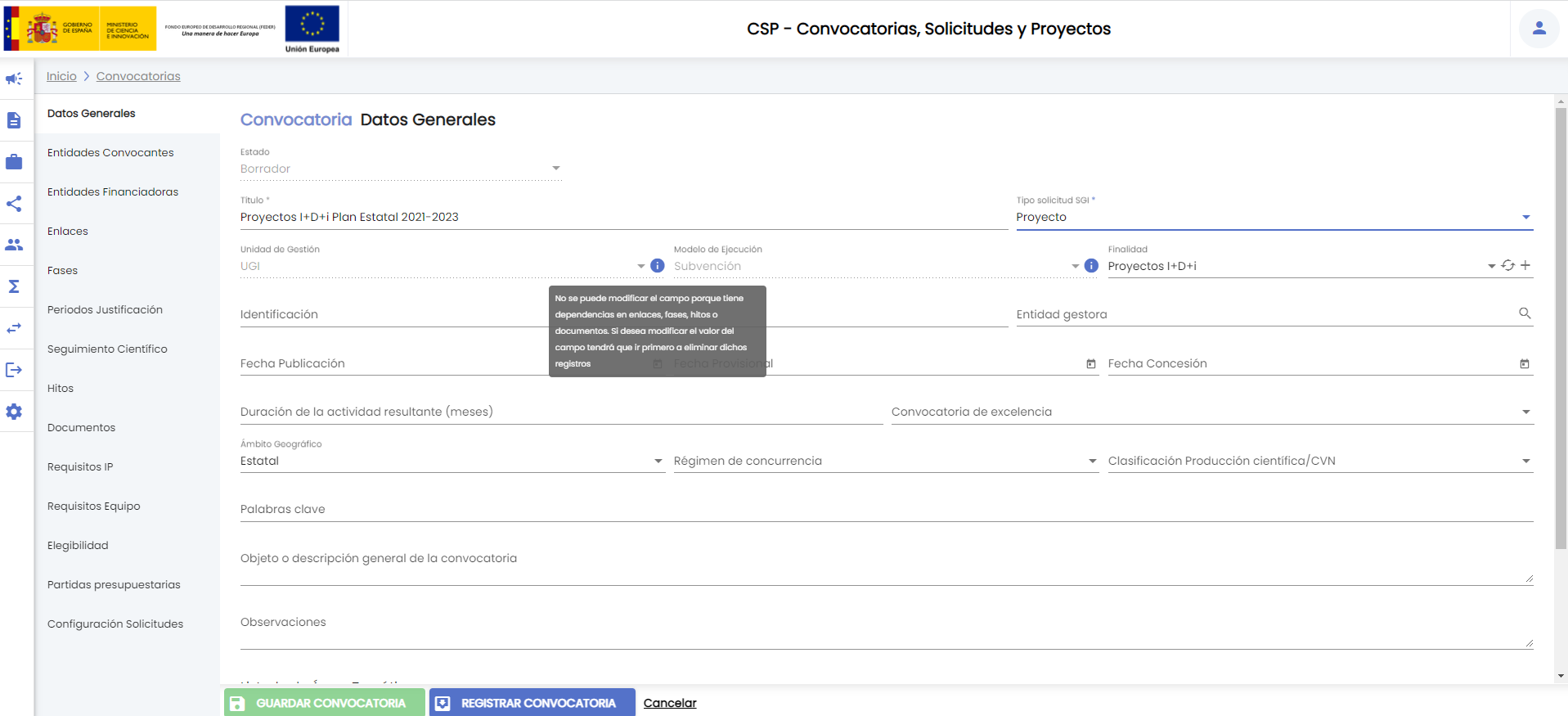
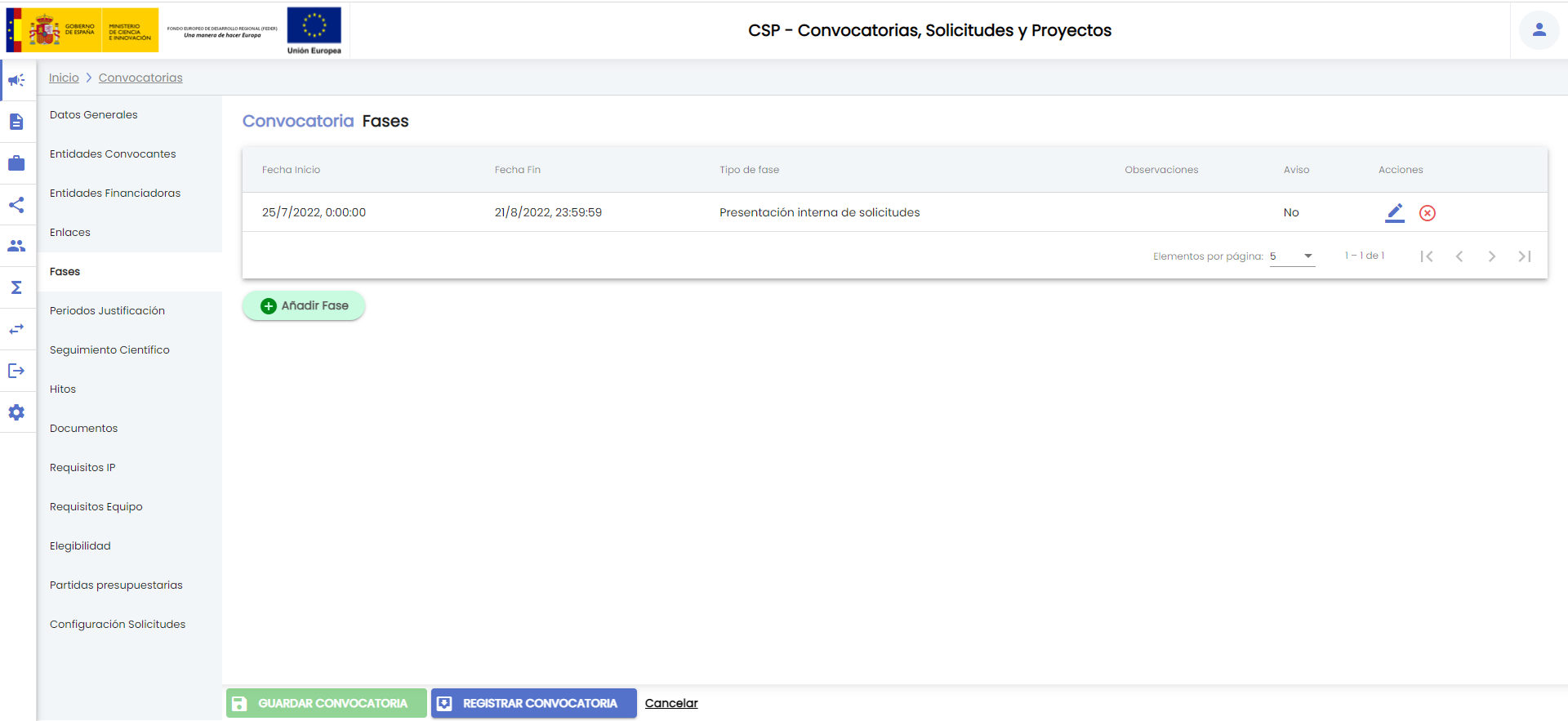
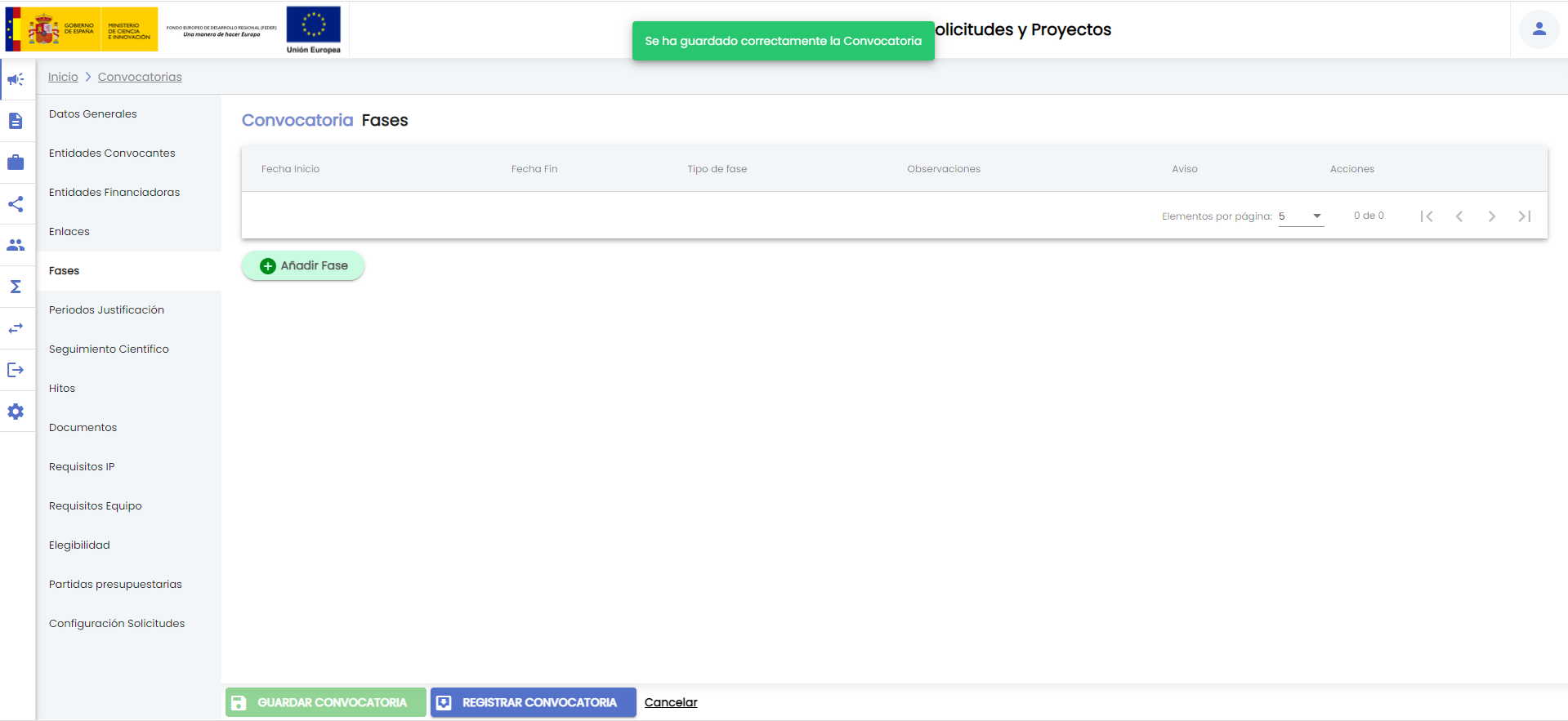
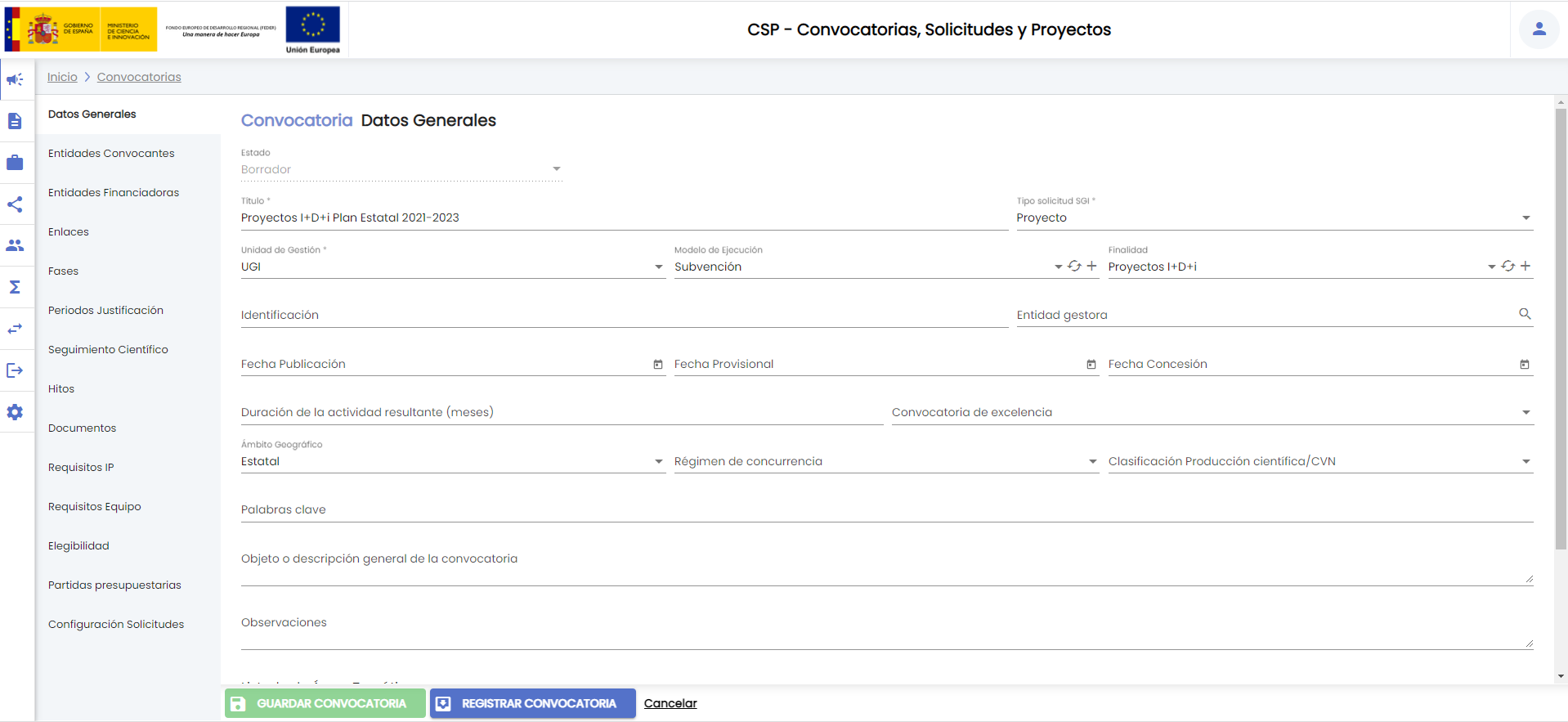
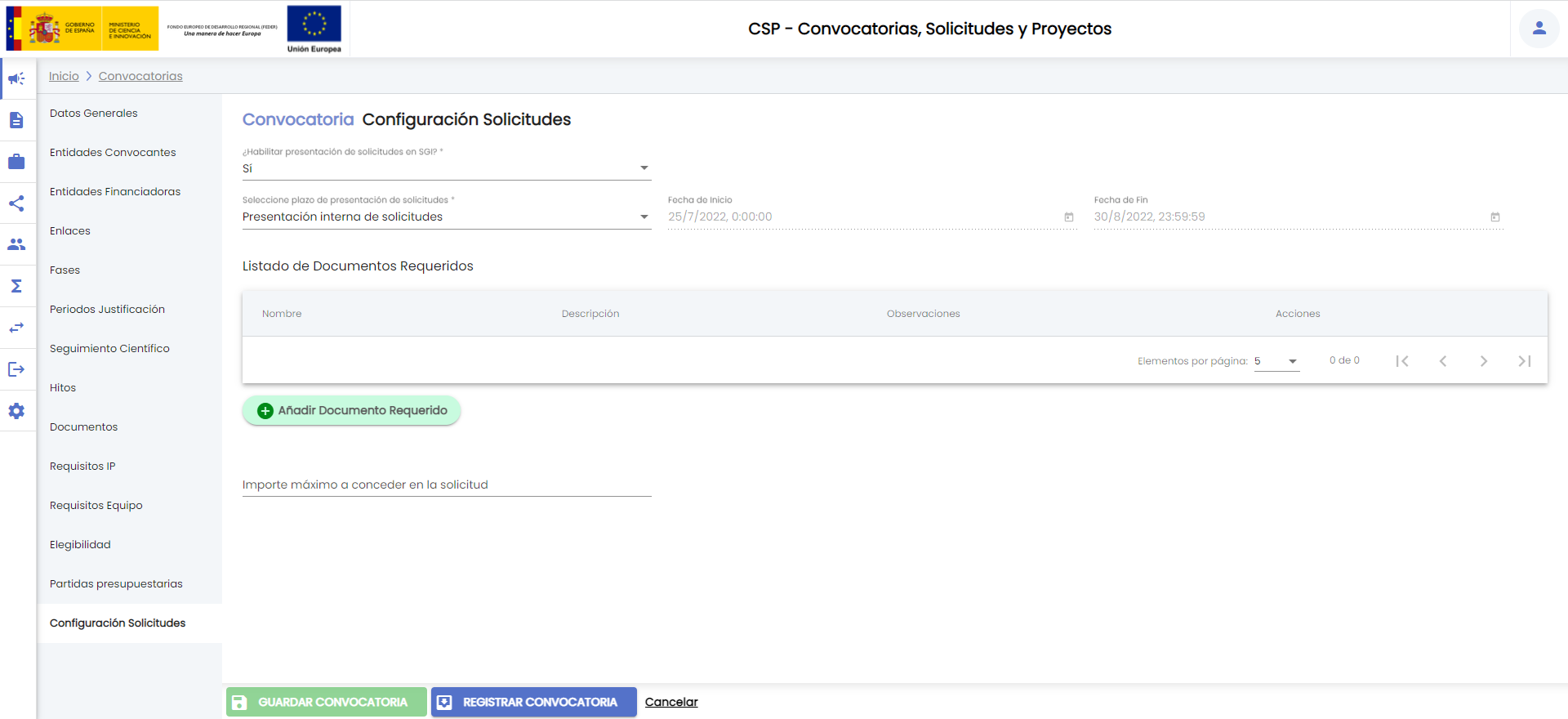
![]() . El resto de fases podrán ser modificadas y/o eliminadas:
. El resto de fases podrán ser modificadas y/o eliminadas: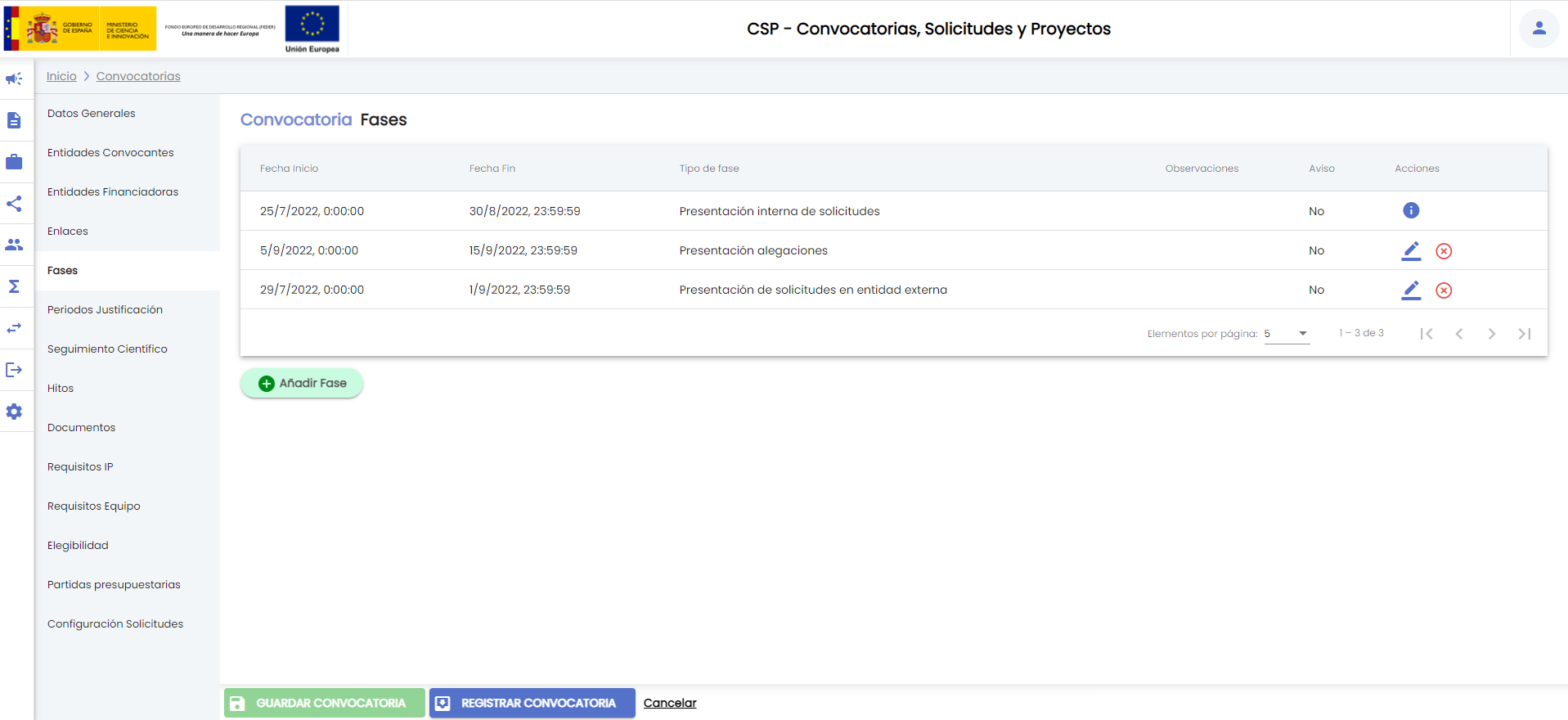
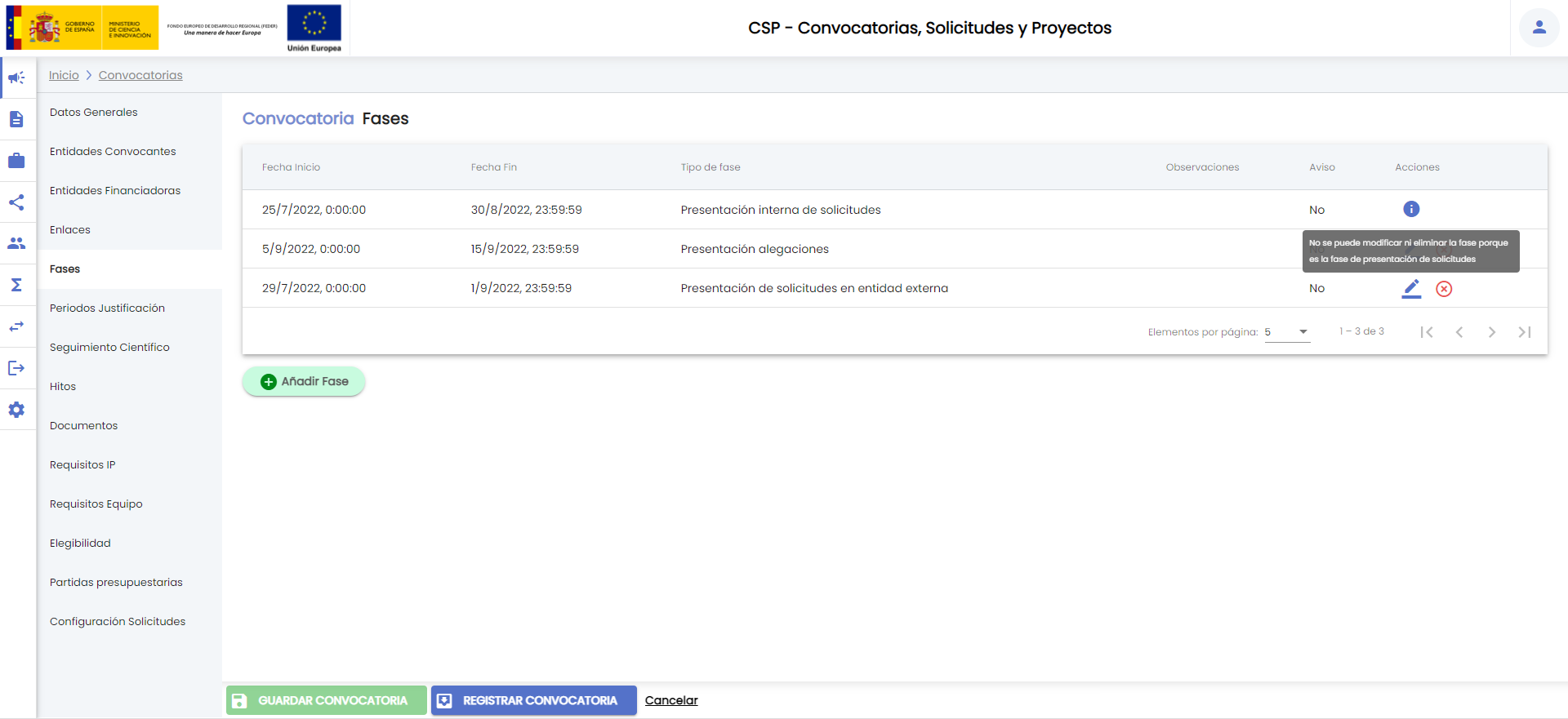
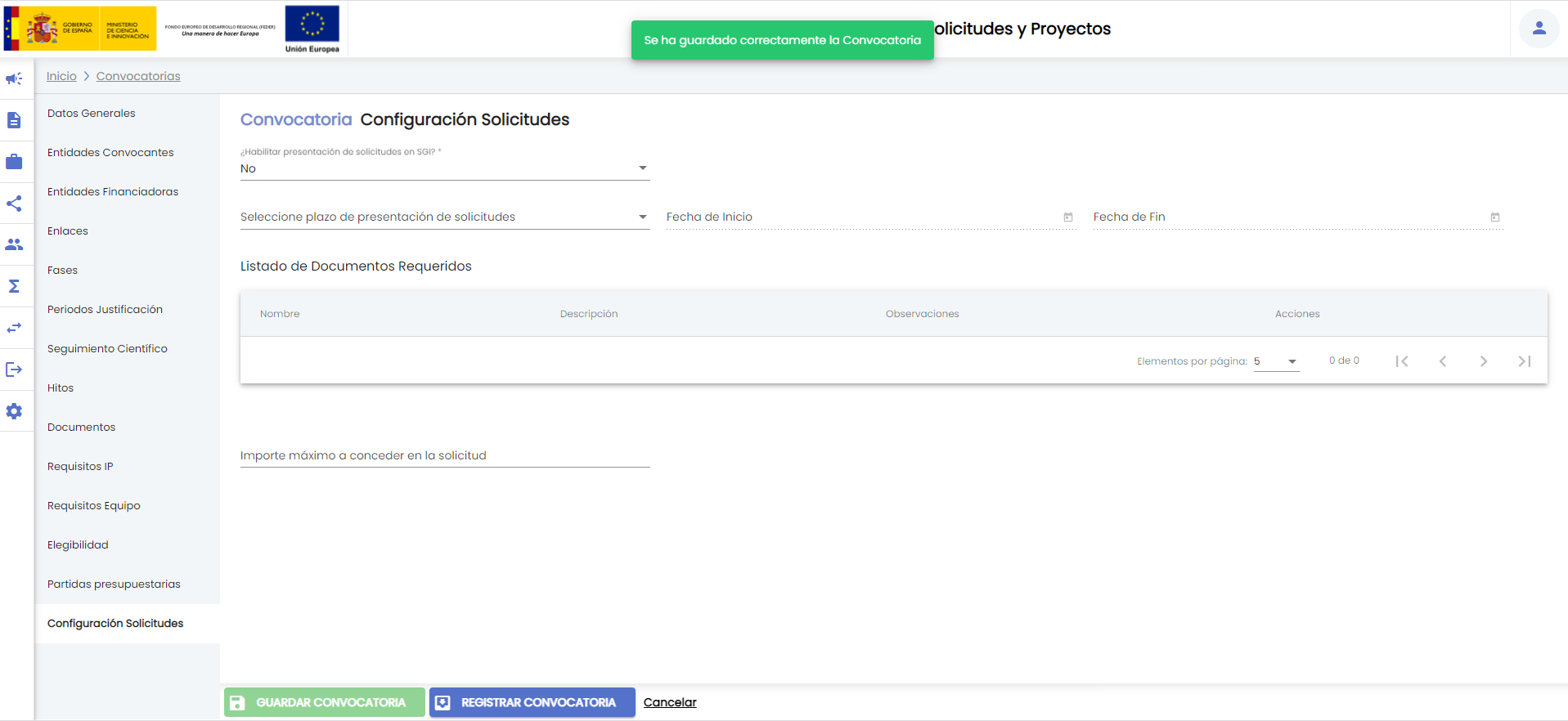
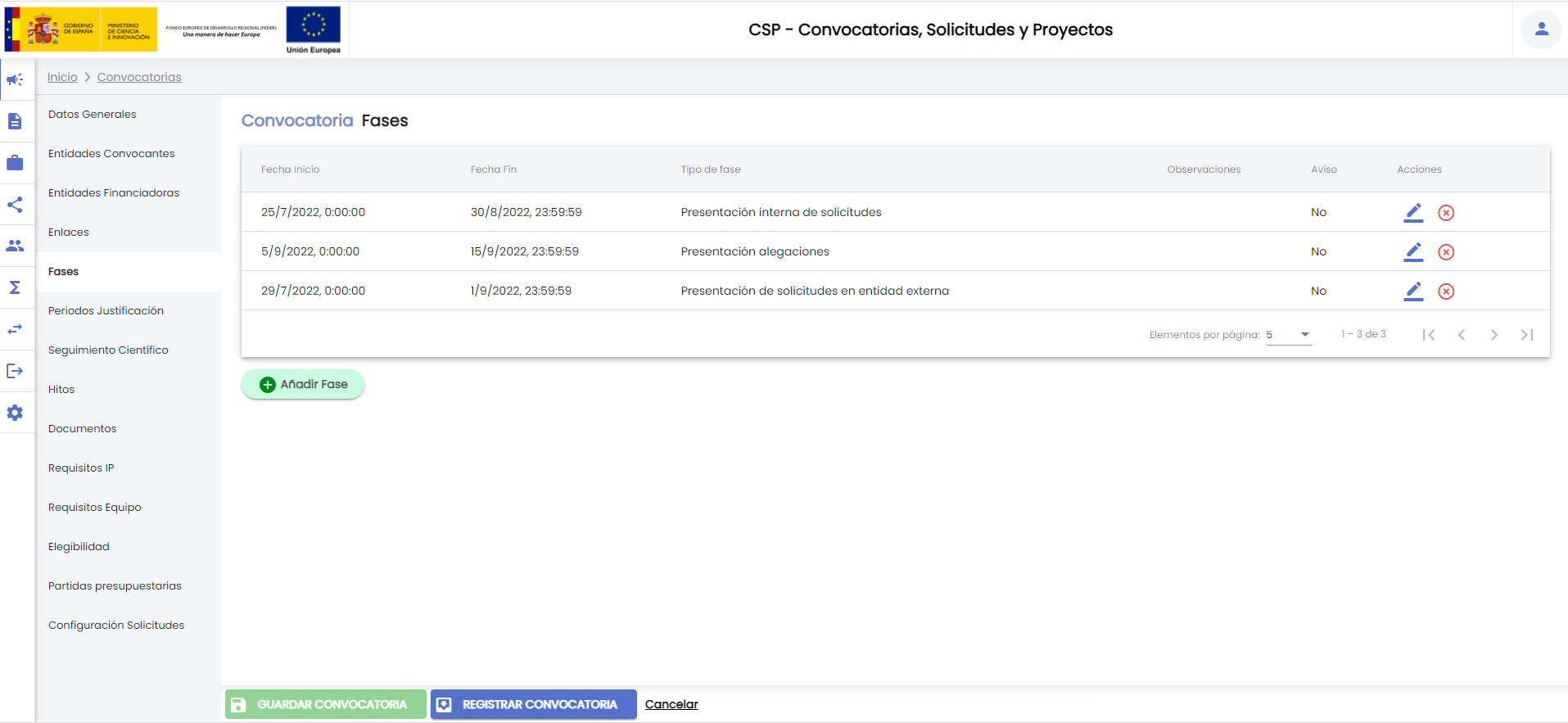

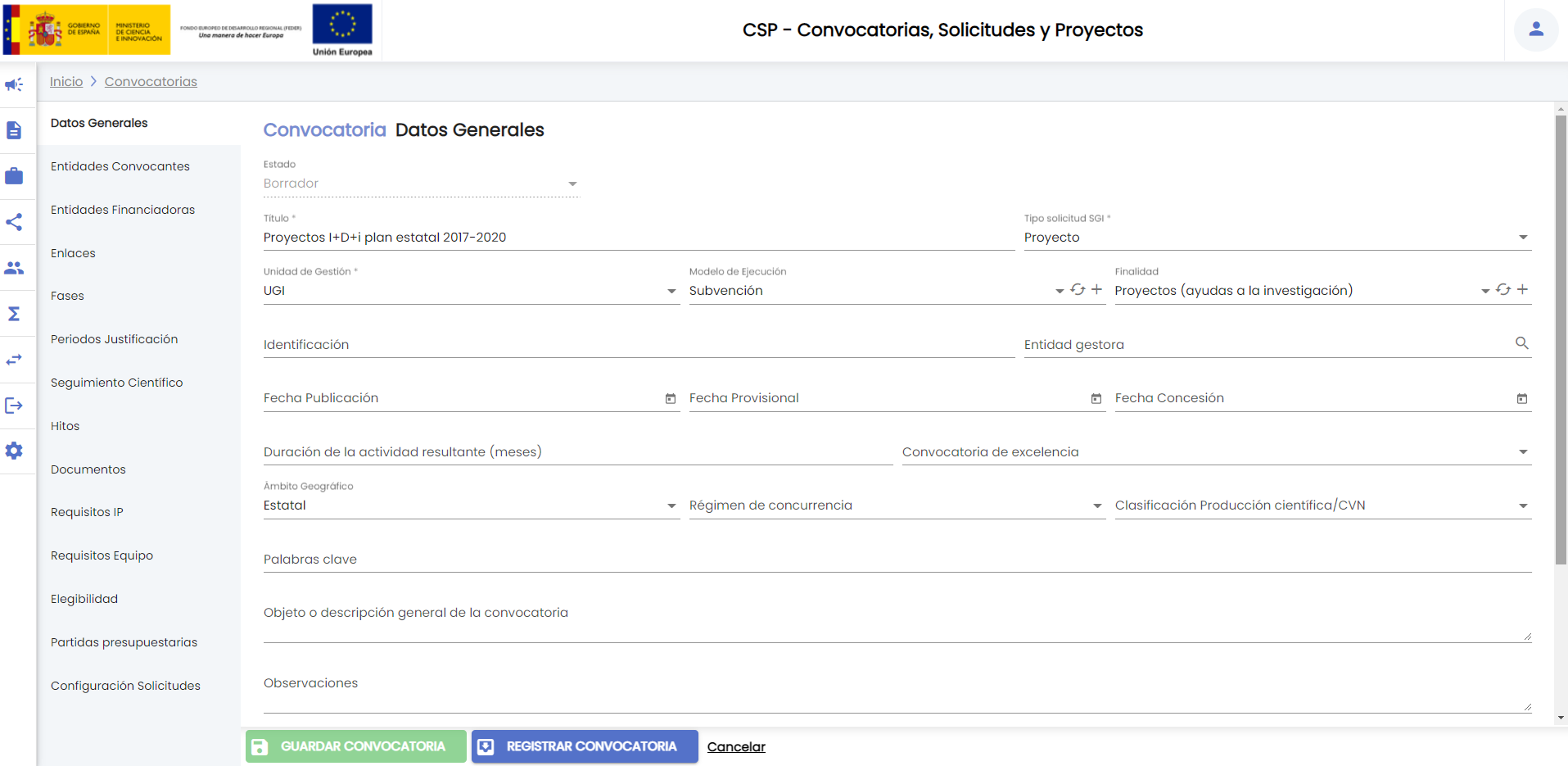
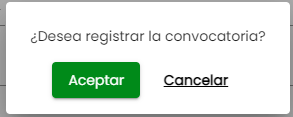

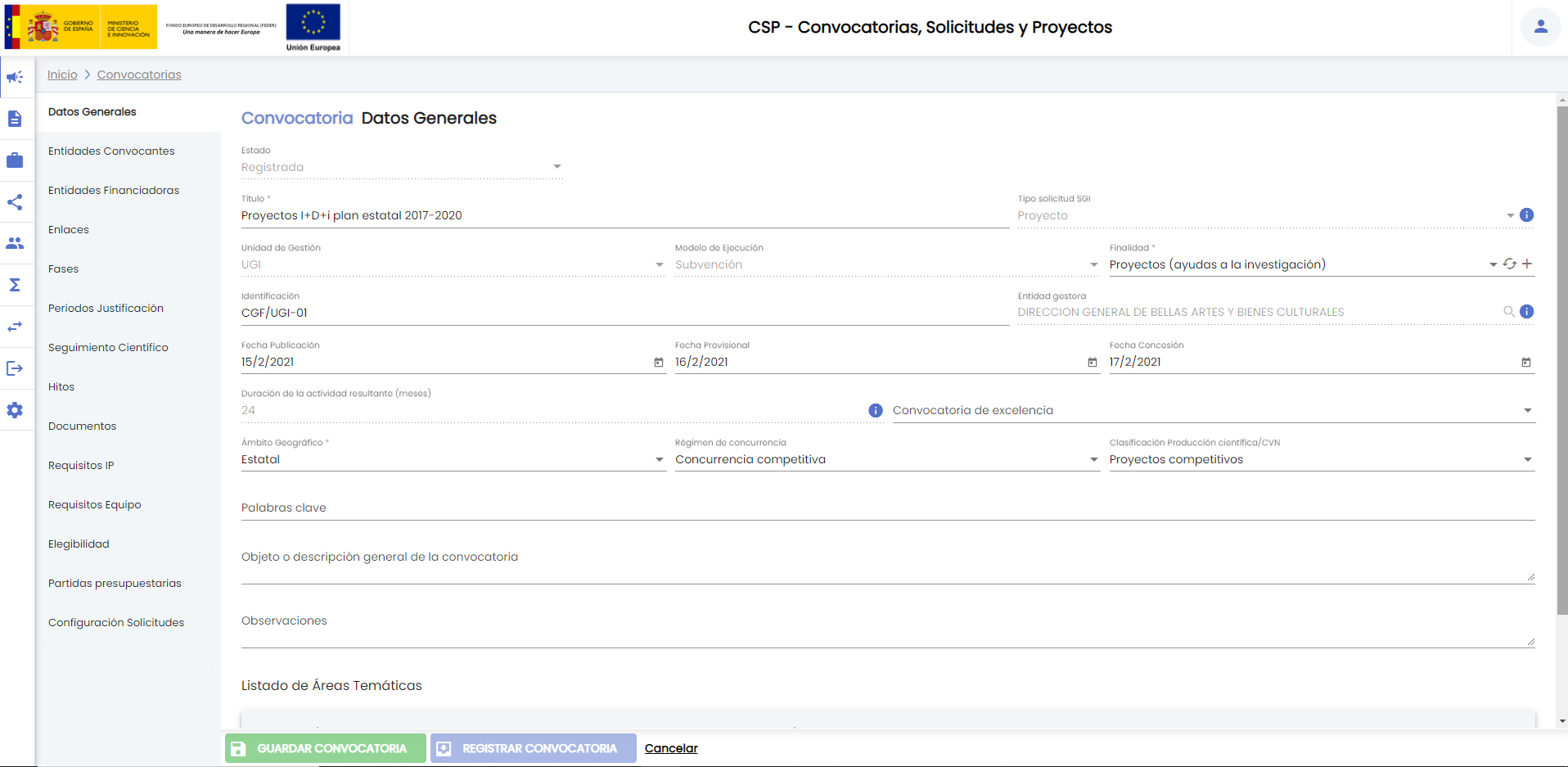
![]() del listado de convocatorias.
del listado de convocatorias.
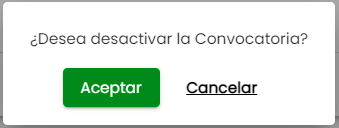

![]() está disponible desde el listado de convocatorias. Para que las convocatorias desactivadas se muestren en el listado de convocatorias se debe de hacer uso del filtro "activo" del buscador ampliado. Por defecto, el buscador de convocatorias muestra las convocatorias activadas (filtro activo está preseleccionado al valor "sí"). Para mostrar las convocatorias desactivadas se deberá establecer el valor "no" en el filtro "activo".
está disponible desde el listado de convocatorias. Para que las convocatorias desactivadas se muestren en el listado de convocatorias se debe de hacer uso del filtro "activo" del buscador ampliado. Por defecto, el buscador de convocatorias muestra las convocatorias activadas (filtro activo está preseleccionado al valor "sí"). Para mostrar las convocatorias desactivadas se deberá establecer el valor "no" en el filtro "activo".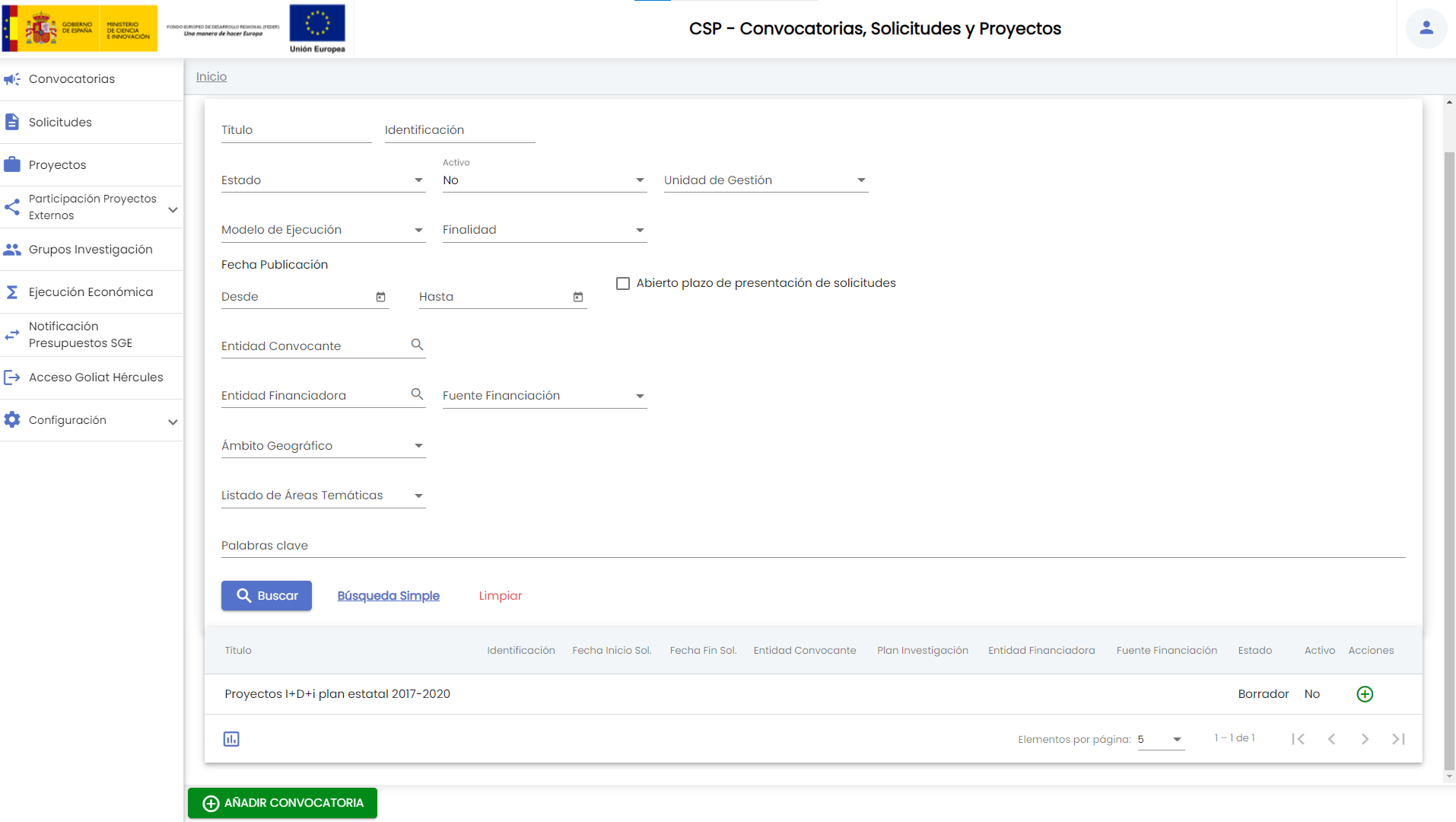
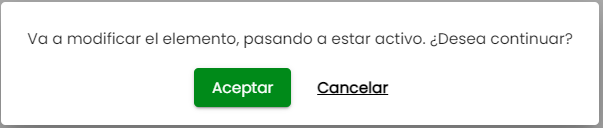

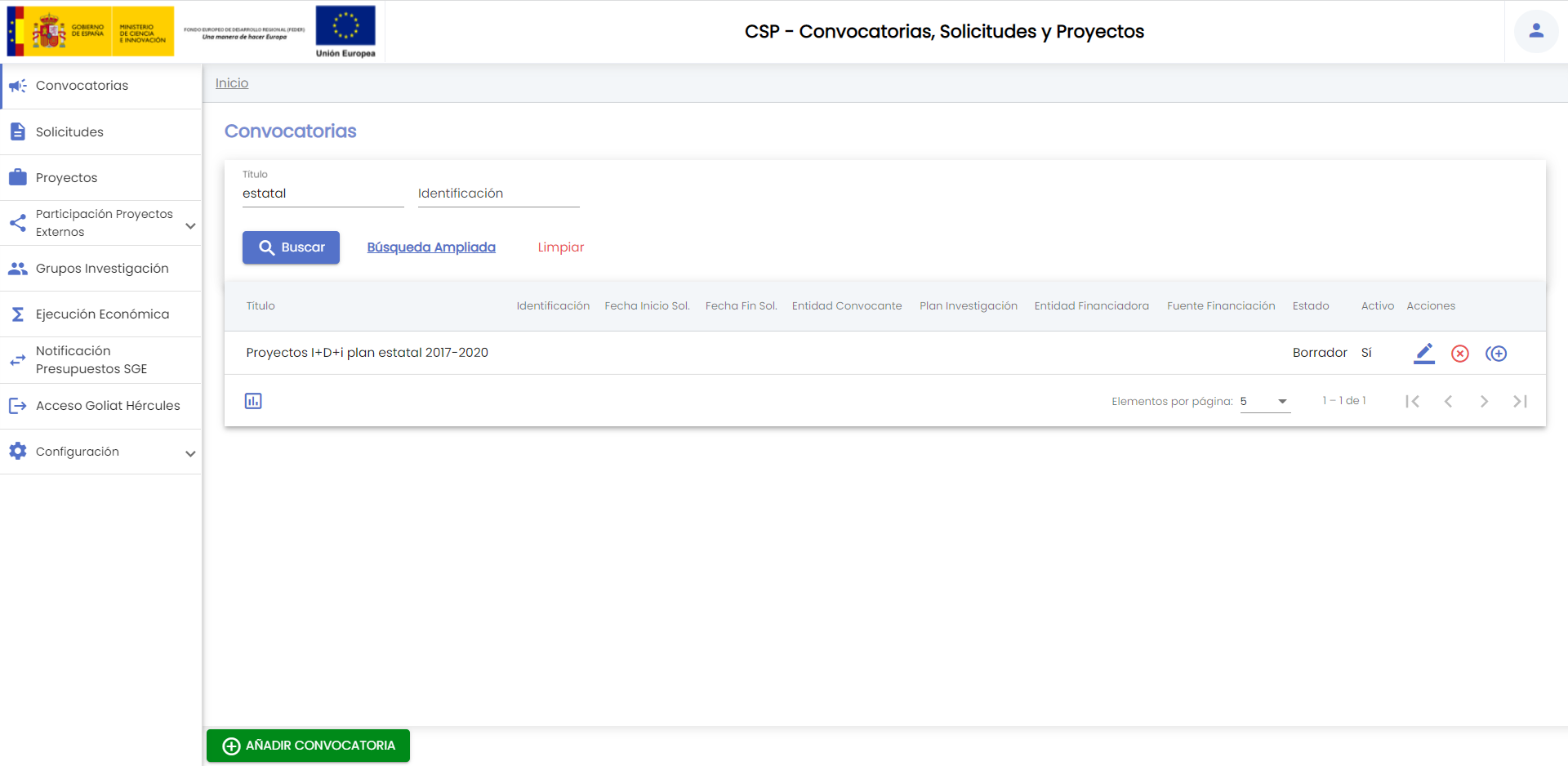
![]() del listado de convocatorias.
del listado de convocatorias.